CP-X2541WN/CP-X3041WN/CP-X4041WN CP-WX3041WN/CP-WX3541WN/CP-WX4041WN
|
|
|
- Ari Kokkonen
- 8 vuotta sitten
- Katselukertoja:
Transkriptio
1 Projektori CP-X2541WN/CP-X3041WN/CP-X4041WN CP-WX3041WN/CP-WX3541WN/CP-WX4041WN Käyttäjän ohjekirja (yksityiskohtainen) Käyttöohjeet Kiitämme tämän projektorin ostamisesta. VAROITUS Lue kaikki tämän tuotteen käyttöohjeet ennen tuotteen käyttöä. Lue Turvallisuusohjeet ensimmäiseksi. Kun olet lukenut ohjeet, tallenna ne varmaan paikkaan myöhempää käyttöä varten. Tästä ohjekirjasta Tässä ohjekirjassa on käytetty useita eri tunnusmerkkejä. Merkkien merkitys on kuvattu alla. VAROITUS HUOMAUTUS HUOMAA Tämä merkki osoittaa tietoa, jonka huomiotta jättäminen saattaa aiheuttaa henkilövammoja tai jopa hengenvaaran laitteen virheellisen käsittelyn seurauksena. Tämä merkki osoittaa tietoa, jonka huomiotta jättäminen saattaa aiheuttaa henkilövammoja tai -vahinkoja laitteen virheellisen käsittelyn seurauksena. Tämä ilmoitus varoittaa mahdollisten ongelmien synnystä. Katso lisätietoja tämän tunnuksen jälkeen merkityiltä sivuilta. HUOM! Ohjekirjassa olevat tiedot voivat muuttua ilman ennakkoilmoitusta. Tämän ohjeen kuvat ovat vain havainnollistavia. Ne voivat olla hieman erilaisia kuin projektorissasi. Valmistaja ei ota mitään vastuuta ohjekirjassa mahdollisesti esiintyvistä virheistä. Asiakirja-aineiston tai sen osien jäljentäminen, siirto tai kopiointi ei ole sallittua ilman erillistä kirjallista lupaa. Tavaramerkin vahvistus Mac on Apple Inc. in rekisteröity tavaramerkki. Windows, DirectDraw ja Direct3D ovat Microsoft Corporationin rekisteröity tavaramerkki Yhdysvalloissa ja/ tai muissa maissa. VESA ja DDC ovat Video Electronics Standard Associationin tavaramerkkejä. HDMI, HDMI-logo ja High-Definition Multimedia Interface ovat HDMI Licensing LLC:n tavaramerkkejä tai rekisteröityjä tavaramerkkejä Yhdysvalloissa ja muissa maissa. Blu-ray Disc TM ja Blu-ray TM ovat Blu-ray Disc Associationin tuotemerkkejä. Kaikki muut tavaramerkit ovat vastaavien omistajiensa omaisuutta. 1
2 2 Sisältö Johdanto...3 Ominaisuudet...3 Pakkauksen sisällön tarkastaminen...3 Osien nimet...4 Käyttövalmistelut...7 Sijoittaminen...7 Laitteiden liittäminen...10 Virtalähteen liitäntä...16 Sovitinkannen kiinnitys...17 Turvatangon ja uran käyttö...17 Kaukosäädin...18 Paristojen asettaminen...18 Kaukosäätimen signaalista...19 Kaukosäätimen signaalin taajuuden muuttaminen...19 Käyttö tavallisena PC-hiirenä ja näppäimistönä...20 Virta päälle/pois päältä...21 Virran päälle kytkeminen...21 Virran päältä kytkeminen...22 Käyttö...23 Äänenvoimakkuuden säätö...23 Äänen tilapäinen mykistäminen Tulosignaalin valinta...24 Tulosignaalin etsintä...25 Kuvasuhteen valinta...26 Projektorin nostimen säätö...27 Zoomauksen ja tarkkuuden säätö.. 27 Automaattisen säätötoiminnan käyttäminen. 28 Asennon säätö...28 Keystone / täysi sopivuus-vääristymien korjaaminen..29 Suurennustoiminnon käyttäminen..30 Näytön pysäyttäminen tilapaisesti..31 Valkokankaan tilapäinen tyhjentäminen..31 Valikkotoiminnon käyttö...32 HELP. VAL KUVASUHDE, AUTO KEYSTONE, KEYSTONE, KEYSTONE, TÄYSI SOPIVUUS, KUVAMUOTO, ECO-TILA, ASENNUS, PALAUTA, SUODATIN IKÄ, KIELI, LISÄVALIKKO, POISTU KUVA-valikko KIRKKAUS, KONTRASTI, HDCR, ACCENTUALIZER, GAMMA, VÄRI LÄMP., VÄRI, VÄRISAVY, TERÄVYYS, AKT. IIRIS, OMA MUISTI NÄYTTÖ-valikko...40 KUVASUHDE, YLI PYYH, VERT. SIJ., HOR. SIJ., H VAIHE, HOR. KOKO, AUTOM. SÄÄDÖN TOTEUTUS LIITÄNNÄT-valikko...43 ETENEVÄ, VIDEO NR, VÄRIAVARUUS, VIDEOFORM., HDMI-FORM., HDMI-ALUE, COMPUTER-TULO, KUVALUKKO, RESOLUUTIO SÄÄTÖ-valikko...47 AUTO KEYSTONE, KEYSTONE, KEYSTONE, TÄYSI SOPIVUUS, LAMPPU & SUODATIN, KUVANOPTIMOIJA, ASENNUS, VALMIUSTILA, AUDIO-valikko...52 ÄÄNI, KAIUTIN, ÄÄNILÄHDE, MIKR.TASO, MIKR.VOL. KUVARUUTU-valikko...53 KIELI, VALIKKO AS., TYHJÄ, AUTO TYHJÄ, ALOITUS, Oma Kuva, Oma Kuva Lock, VIESTI, LÄHTEENNIMI, MALLINE, C.C. (Tekstiys) VALINNAT-valikko...59 AUTOM. HAKU, AUTO KEYSTONE, SUOR. PÄÄLLE, AUTO POIS, OMA PAINIKE, OMA LÄHDE, AIKATAULU, PALVELU VERKKO-valikko TURVALLISUUS-valikko TURVASALASANAN MUUTTO, Oman Kuvan SALASANA, PIN LUKITUS, SIIRTYMÄN ILMAISIN, TEKSTIN SALASANA, TEKSTI NÄKYY, MUOKKAA TEKSTIÄ, KLOONAUSLUKKO Esitystyökalut...80 Esitys ILMAN PC:TÄ...80 USB-näyttö(Windows-tietokone)...90 USB-näyttö(Mac-tietokone)...94 Huolto Lampun vaihtaminen Ilmasuodattimen puhdistaminen ja vaihtaminen Muu huolto Vianetsintä Liittyvät viestit Merkkivaloista Kaikkien asetusten palautus Ilmiöitä, joita voidaan erheellisesti tulkita laitevioiksi Tekniset tiedot
3 Johdanto Johdanto Ominaisuudet Seuraavat toiminnot antavat projektorille monia käyttömahdollisuuksia. Tässä projektorissa on useampi I/O-portti kaikkia mahdollisia työtilanteita varten. HDMI-portti tukee eri kuvalaitteita, joilla on digitaalinen liitin, jotta valkokankaalle saadaan selvempi kuva. Tässä mallissa on kaksi HDMI-porttia. Jos liität USB-muistilaitteen, kuten USB-muistin USB TYPE A-porttiin ja valitset portin tulolähteeksi, voit näyttää laitteelle tallennettuja kuvia. Tätä projektoria voidaan ohjata ja käyttää LAN-yhteyden avulla. Lisäksi voit käyttää soveltuvaa langaton USB-sovitina (valinnainen) langattoman LAN-yhteyden muodostamiseen. Sisäänrakennettu 16 W kaiutin antaa riittävän äänenvoimakkuuden suuriin tiloihin (esim. koululuokka) eikä ulkoisia kaiuttimia tarvita. Laitteessa on HDCR- ja ACCENTUALIZER-ominaisuudet, jotka muodostavat Hitachin alkuperäisen kuvanvakaimen selkeämmän kuvan saamiseksi. Varustettu KUVANOPTIMOIJALLA, joka on Hitachin alkuperäinen toiminto, jonka tarkoituksena on ylläpitää näkyvyyttä automaattisen kuvankorjauksen avulla lampun heikkenemistä vastaavasti. Pakkauksen sisällön tarkastaminen Lue ohjeesta Käyttäjän ohjekirja (suppea) kohta Pakkauksen sisältö. VAROITUS Pidä pienet osat poissa lasten ja eläinten ulottuvilta. Ei saa laittaa suuhun. Mikäli paristo joutuu nieluun, ota välittömästi yhteyttä lääkäriin ensiavun saamiseksi. HUOM! Projektorin toimitukseen tulee sisältyä kohdassa mainitut varusteet. Jos jotakin puuttuu, ota välittömästi yhteys jälleenmyyjään. Säilytä alkuperäiset pakkausmateriaalit mahdollista tulevaa tarvetta varten. Jos projektoria joudutaan kuljettamaan, käytä kuljetuksessa aina alkuperäisiä pakkausmateriaaleja. Käsittele linssiosaa erityisen huolellisesti. Projektorista saattaa kuulua kolinaa, kun sitä kallistetaan, liikutellaan tai siirretään. Tämä johtuu projektorin sisällä olevan ilmansäätöläpän liikkeestä. Huomaa, että tämä ei ole merkki viasta tai toimintahäiriöstä. 3
4 Johdanto Osien nimet (1) Lampun suojus ( 98) Lamppuyksikkö on sisäpuolella. (2) Kaiutin ( 23, 52) (3) Suodattimen suojus ( 100) Ilmansuodatin ja ilmanottoaukko ovat sisäpuolella. (4) Nostojalat (x2) ( 27) (5) Nostopainike ( 27) (6) Kaukosäätimen tunnistin ( 19) (7) Linssi ( 102) (8) Linssin suojus (9) Ilmanottoaukot (10) Säätöpaneeli ( 5) (11) FOCUS-rengas ( 27) (12) ZOOM-rengas ( 27) (13) AC (Verkkotulo) ( 16) (14) Tuuletusaukko (15) Takapaneeli ( 5) (10) (13) (12) (8) (11) (5) (4) (15) (9) (7) (4) (2) (3) (9) (6) (1) (14) VAROITUS Älä avaa tai irrota mitään tuotteen osia, ellei käyttöoppaissa käsketä tekemään niin. Älä jätä projektoria epävakaaseen paikkaan. Älä altista tuotetta iskuille tai paineelle. Älä katso linssiä päin tai aukoista projektorin sisälle, kun lamppu palaa, koska heijastussäde saattaa aiheuttaa silmäongelmia. Pidä kaikki esineet pois keskitetystä heijastusvalonsäteestä. Säteen estäminen jollakin aiheuttaa korkean lämpötilan ja saattaa johtaa tulipaloon tai savuun. HUOMAUTUS Älä kosketa lampun suojuksen ja tuuletusaukkojen lähellä olevaa aluetta käytön aikana tai heti käytön jälkeen, alueet ovat erittäin kuumat. Älä kiinnitä linssin päälle mitään muuta kuin tämän projektorin linssin suojusta, sillä seurauksena saattaa olla linssin vioittuminen (esim. sulaminen). (jatkuu seuraavalle sivulle) 4
5 Johdanto Osien nimet (jatkuu) Säätöpaneeli (1) STANDBY/ON-painike ( 21) (2) INPUT-painike ( 24) (3) MENU-painike ( 32) (4) LAMP-merkkivalo ( 105) (5) TEMP-merkkivalo ( 105) (6) POWER-merkkivalo ( 105) (5) (4) (1) (2) (3) (6) Takapaneeli ( 10 ~ 15) (1) LAN-portti (2) USB TYPE A-portit (x2) (3) USB TYPE B-portti (4) HDMI--portit (x2) (5) MIC-portti ( 15) (6) AUDIO IN1-portti (7) AUDIO IN2-portti (8) AUDIO IN3 (R, L)-portit (9) AUDIO OUT-portti (10) COMPUTER IN1-portti (11) COMPUTER IN2 / MONITOR OUT-portti (12) CONTROL-portti (13) VIDEO-portti (14) Turva-aukko ( 17) (15) Turvalukko ( 17) (1) (2) (3) (4) (8) (10) (15) (10) (15) (11) (6) (7) (13) (9) (5) (12) (14) (jatkuu seuraavalle sivulle) 5
6 Johdanto Osien nimet (jatkuu) Kaukosäädin (1) VIDEO-painike ( 24) (2) COMPUTER-painike ( 24) (3) SEARCH-painike ( 25) (4) STANDBY/ON-painike ( 21) (5) ASPECT-painike ( 26) (6) AUTO-painike ( 28) (7) BLANK-painike ( 31) (8) MAGNIFY - ON -painike ( 30) (9) MAGNIFY - OFF -painike ( 30) (10) MY SOURCE/DOC.CAMERA-painike ( 25, 62) (11) VOLUME - -painike ( 23) (12) PAGE UP -painike ( 20) (13) PAGE DOWN -painike ( 20) (14) VOLUME + -painike ( 23) (15) MUTE-painike ( 23) (16) FREEZE-painike ( 31) (17) MY BUTTON - 1-painike ( 61, 62) (18) MY BUTTON - 2-painike ( 61, 62) (19) KEYSTONE-painike ( 29) (20) POSITION-painike ( 28, 32) (21) MENU-painike ( 32) (22) / / / kohdistinpainikkeet ( 32) (23) ENTER-painike ( 32) (24) ESC-painike ( 32) (25) RESET-painike ( 32) (26) Paristotilan kansi ( 18) (2) (1) (6) (5) (16) (8) (9) (19) (17) (20) (22) (24) VIDEO KEYSTONE COMPUTER MY SOURCE/ DOC.CAMERA ASPECT AUTO SEARCH BLANK MAGNIFY ON OFF POSITION ESC FREEZE MY BUTTON ENTER PAGE UP DOWN VOLUME MUTE MENU RESET Kaukosäätimen takaosa (10) (4) (3) (7) (12) (14) (11) (13) (15) (18) (21) (23) (25) (26) 6
7 Käyttövalmistelut Käyttövalmistelut Sijoita projektori niin, että se sopii käyttöympäristöön ja käyttötapaan. Jos asennus halutaan tehdä tavallisesta poikkeavalla tavalla, kuten kattoon, erityisten asennusvarusteiden ( Käyttäjän ohjekirja (suppea) kohta Tekniset tiedot) ja huollon käyttö on ehkä tarpeen. Neuvottele projektorin asennuksesta jälleenmyyjän kanssa ennen asennuksen tekemistä. Sijoittaminen Käyttäjän ohjekirja (suppea) -ohjeen lopussa olevissa taulukoissa T-1 - T-4 ja kuvissa F-1 ja F-2 kuvataan valkokankaan koon ja heijastusetäisyyden välinen suhde. Taulukossa olevat arvot on laskettu täysikokoiselle valkokankaalle. a Valkokankaan koko (vinottain mitattu) b Heijastusetäisyys (±10%, projektorin päästä) c1, c2 Valkokankaan korkeus (±10%) Jos projektoria käytetään vähintään noin 1600 m:n korkeudessa, määritä VALINNAT-valikon PALVELU-kohdan KORKEUS-asetukseksi KORKEA ( 66). Aseta se muutoin arvoon NORMAALI. Jos projektoria käytetään väärällä asetuksella, projektori tai sen sisällä olevat osat voivat vahingoittua. HUOM! Näytön sijainti saattaa liikkua asennuksen jälkeen, jos projektori ripustetaan esim. kattoon. Tämä johtuu projektorin muovisen rungon joustavuudesta. Jos näyttöä täytyy säätää uudelleen, ota yhteys jälleenmyyjään tai huoltohenkilöön. (jatkuu seuraavalla sivulla) 7
8 Käyttövalmistelut Sijoittaminen (jatkuu) VAROITUS Asenna projektori paikkaan, jossa pistorasia on ulottuvillasi. Irrota projektorin virtapistoke tällöin välittömästi. Muuten seurauksena saattaa olla tulipalo tai sähköisku. Älä jätä projektoria epävakaaseen paikkaan. Jos projektori putoaa tai kaatuu, seurauksena saattaa olla loukkaantuminen tai projektorin ja ympäröivien esineiden vioittuminen. Vahingoittuneen projektorin käyttö saattaa puolestaan aiheuttaa tulipalon ja/tai sähköiskun. Älä sijoita projektoria epävakaaseen paikkaan kuten kalteva pinta, tärinälle altistuvat paikat, horjuva pöytä tai vaunu tai projektoria pienempi taso. Älä sijoita projektoria siten, että sen sivu-, etu- tai takaosa tulevat ylöspäin. Älä kiinnitä tai aseta mitään projektorin päälle, ellei ohjekirjassa toisin ilmoiteta. Käytä ainoastaan valmistajan ilmoittamia asennusvarusteita. Lue käytettyjen asennusvarusteiden käyttöopas ja säilytä se. Jos haluat tehdä asennuksen tavallisesta poikkeavalla tavalla (esim. kattoon), neuvottele ensin jälleenmyyjän kanssa. Älä asenna projektoria lämpöä johtavien tai syttyvien materiaalien lähelle. Projektori saattaa kuumentaa niitä ja aiheuttaa tulipalon ja palovammoja. Älä sijoita projektoria metallitelineelle. Älä aseta projektoria paikkaan, jossa käytetään öljyä (esim. ruoka- tai koneöljyä). Öljy saattaa vahingoittaa tuotetta, aiheuttaa toimintahäiriön tai putoamisen kiinnityskohdasta. Älä sijoita projektoria sellaiseen paikkaan, jossa se saattaisi kastua. Projektorin kastuminen tai nesteen valuminen projektorin sisään saattaa aiheuttaa tulipalon, sähköiskun ja projektorin toimintahäiriöitä. Älä sijoita projektoria veden lähelle (esim. kylpyhuoneeseen, keittiöön tai uima-altaan viereen). Älä sijoita projektoria ulos tai ikkunan viereen. Älä aseta nestettä sisältäviä astioita lähelle projektoria. (jatkuu seuraavalle sivulle) 8
9 Käyttövalmistelut Sijoittaminen (jatkuu) HUOMAUTUS Sijoita projektori viileään paikkaan ja varmista riittävä ilmanvaihto. Projektori saattaa sammua automaattisesti tai toimia virheellisesti, jos sen sisälämpötila on liian korkea. Vahingoittuneen projektorin käyttö saattaa puolestaan aiheuttaa tulipalon ja/tai sähköiskun. Älä sijoita projektoria suoraan auringonvaloon tai lähelle lämmönlähteitä, kuten lämmityslaitteet. Älä sijoita projektoria paikkaan, jossa ilmastointilaite tai jokin vastaava laite puhaltaa suoraan sitä päin. Jätä vähintään 30 cm tila projektorin sivujen ja muiden esineiden, kuten seinien välille. Älä sijoita projektoria matolle, tyynyille tai sängylle. Älä tuki tai peitä projektorin tuuletusaukkoja. Älä sijoita projektorin ilmanottoaukkojen lähelle mitään, joka saattaa joutua niiden sisälle tai juuttua niihin kiinni. Älä sijoita projektoria paikkoihin, jotka altistuvat magneettikentille. Seurauksena saattaa olla projektorin sisällä olevien jäähdytystuulettimien toimintahäiriö. Vältä savuisia, kosteita tai pölyisiä sijoituspaikkoja. Projektorin sijoittaminen tällaisiin paikkoihin saattaisi aiheuttaa tulipalon, sähköiskun ja projektorin toimintahäiriöitä. Älä sijoita projektoria ilmankostuttimen lähelle. Erityisesti ultraäänikostutin sumuttaa vesijohtoveden sisältämää klooria ja mineraaleja. Ne saattavat kerääntyä projektoriin ja aiheuttaa kuvan heikentymistä tai muita ongelmia. Älä sijoita projektoria tupakointitiloihin, keittiöön, käytävälle tai ikkunan viereen. HUOMAA Säädä projektorin asento siten, että valo ei osu suoraan sen kaukosäätimen tunnistimeen. Älä sijoita tuotetta paikkaan, jossa se saattaa aiheuttaa radiohäiriötä. Tarkista ja korjaa PALVELU-kohdan KORKEUS -asetus VALINNAT-valikosta käyttöympäristön mukaisesti ( 66). Jos projektoria käytetään väärällä asetuksella, projektori tai sen sisällä olevat osat voivat vahingoittua. Pidä lämmölle herkät esineet etäällä projektorista. Muuten projektorin lämpö saattaa vaurioittaa niitä. 9
10 Käyttövalmistelut Laitteiden liittäminen Ennen kuin kytket projektorin laitteeseen, vahvista laitteen ohjekirjasta, että laite on yhteensopiva tämän projektorin kanssa ja valmistele tarvittavat tarvikkeet, kuten laitteen signaalin mukainen kaapeli. Pyydä neuvoja jälleenmyyjältä, jos tarvittavaa lisävarustetta ei toimitettu tuotteen mukana tai lisävaruste on vioittunut. Kun olet varmistanut, että projektorin ja laitteiden virta on katkaistu, tee liitäntä seuraavien ohjeiden mukaan. Katso seuraavien sivujen kuvia. Lue ehdottomasti Verkkotoiminnot ennen projektorin liittämistä verkkojärjestelmään. VAROITUS Käytä vain sopivia tarvikkeita. Muussa tapauksessa seurauksena voi olla tulipalo tai laitteen tai projektorin vioittuminen. Käytä vain lisälaitteita tai valmistajan suosittelemaa projektorin. Se saattaa olla joidenkin määräysten alainen. Älä purkaa projektoria tai sen lisäosia äläkä muuta sen/niiden rakennetta. Älä käytä vahingoittuneita tarvikkeita. Varo vahingoittamasta varusteita. Sijoita kaapelit siten, ettei niiden päälle astuta eivätkä ne jää puristuksiin. HUOMAUTUS Jos kaapelissa on ferriittisydän ainoastaan toisessa päässä, liitä ferriittisydämellä varustettu pää projektoriin. Sähkömagneettisen häiriön määräykset saattavat edellyttää tätä. HUOM! Älä kytke projektoria päälle tai pois päältä kun se on kytketty käytössä olevaan laitteeseen, ellei näin opasteta laitteen käsikirjassa. Muussa tapauksessa seurauksena voi olla laitteen tai projektorin toimintahäiriö. Joidenkin tuloporttien toimintaa voidaan säätää käyttövaatimusten mukaan. Tarkista seuraavasta kuvasta jokaisen portin kohdalla annettu viitesivu. Ole varovainen, ettet laita liitintä väärään porttiin. Muussa tapauksessa seurauksena voi olla laitteen tai projektorin toimintahäiriö. - Liitäntöjä tehdessäsi varmista, että liittimen muoto sopii porttiin, johon liitäntä tulee tehdä. - Varmista, että ruuvikiristeisten liittimien ruuvit on kiristetty. - Käytä suorapistokkeellisia kaapeleita, ei L:n muotoisia, sillä projektorin tuloportit sijaitsevat syvennyksissä. (jatkuu seuraavalla sivulla) 10
11 Käyttövalmistelut Laitteiden liittäminen (jatkuu) Kytke ja käytä -kelpoisuudesta Kytke ja käytä on järjestelmä, johon kuuluu tietokone, sen käyttöjärjestelmä ja oheislaitteet (esim. näyttölaitteet). Tämä projektori on yhteensopiva VESA DDC 2B:n kanssa. Kytke ja käytä -menetelmää voidaan käyttää liittämällä tämä projektori tietokoneeseen, joka on VESA DDC -yhteensopiva (display data channel). - Voit käyttää tätä toimintoa hyväksesi liittämällä tietokonekaapelin COMPUTER IN1 -porttiin (DDC 2B -yhteensopiva). Kytke ja käytä -järjestelmä ei ehkä toimi oikein, jos yritetään muun tyyppistä liitäntää. - Käytä tietokoneesi normaaleja ajureita, sillä tämä projektori on kytke ja käytä -näyttöpääte. (jatkuu seuraavalla sivulla) 11
12 Käyttövalmistelut Laitteiden liittäminen (jatkuu) Tietokone HUOM! Ennen kuin kytket projektorin tietokoneeseen, tarkista ohjeet tietokoneen ohjekirjasta ja tarkista signaalitason yhteensopivuus, synkronointimenetelmät ja näytön resoluutio projektorille. - Jotkut signaalit saattavat tarvita adapterin tähän projektoriin tuloa varten. - Joissakin tietokoneissa on useita näyttöruututiloja, jotka saattavat sisältää tähän projektoriin soveltumattomia signaaleja. - Vaikka projektori pystyy näyttämään resoluutioltaan jopa UXGA (1600x1200) signaaleja, signaalit muutetaan projektorin paneelin resoluutioon ennen niiden näyttöä. Paras näyttötulos saavutetaan, kun tulosignaalin ja projektorin paneelin resoluutiot ovat samat. Jos kytket tämän projektorin ja kannettavan tietokoneen, näytöksi on asetettava ulkoinen näyttö tai samanaikaisesti sisäinen ja ulkoinen näyttö. Katso tietoja asetuksesta tietokoneen oppaasta. Tulosignaalista riippuen, tämän projektorin automaattinen säätö voi kestää jonkin aikaa, eikä toimi oikein. - Huomaa, että yhdistetty synkronointisignaali tai sync-on-green -signaali saattaa sekoittaa projektorin automaattisen säätötoiminnon ( 28). - Jos automaattinen säätö ei toimi oikein, et ehkä näe valintaikkunaa asettaaksesi näytön resoluutiota. Käytä tässä tapauksessa ulkoista näyttölaitetta. Saatat nähdä valintaikkunan ja voit asettaa sopivan näytön resoluution. (jatkuu seuraavalla sivulla) 12
13 Käyttövalmistelut Laitteiden liittäminen (jatkuu) Tietokone Ulkoinen laite Kytkentäkohta Langaton USB-sovitin (valinnainen) USB-laite HUOMAUTUS Ennen kuin kytket projektorin verkkoon, varmista, että sinulla on verkonvalvojan suostumus. Älä liitä LAN-porttia verkkoon, jossa voi olla liian suuri jännite. Laitteen kanssa käytettävää langaton USB-sovitin, jota myydään valinnaisena varusteena, tarvitaan projektorin langattoman verkkotoiminnon käyttämiseen. Ennen kuin poistat USB-muistilaitteen projektorin portista, suojaa tietosi käyttämällä pikkukuvanäytön POISTA USB -toimintoa ( 83). Älä käytä mitään jatkojohtoa tai laitetta sovittimen liittämisessä projektoriin. Ennen kuin kytket tai irrotat langaton USB-sovitina projektorista, sammuta projektori ja irrota pistoke pistorasiasta. Älä koske langaton USB-sovitina, kun projektori on kytkettynä virtalähteeseen. Kytke sekä LAN-johto että USB-kaapeli projektoriin. Käytä LAN-johtoa, joka on litteä puolelta, jolla pistokkeen johdin on näkyvissä. Muutoin molempia ei voida kytkeä oikein tai johdin voi vahingoittua (toimintahäiriö). HUOM! Jos ylisuuri USB-muistilaite on LAN-portin tiellä, kytke USB-muisti käyttämällä USB-jatkojohtoa. (jatkuu seuraavalle sivulle) 13
14 Käyttövalmistelut Laitteiden liittäminen (jatkuu) VCR/DVD/Blu-ray Disc TM -toistin HUOM! Tämän mallin HDMI-portti on yhteensopiva HDCP:n kanssa (High-bandwidth Digital Content Protection) ja pystyy näin ollen näyttämään videosignaalin HDCP-yhteensopivasta DVD-soittimesta tai vastaavasta. - HDMI tukee seuraavia signaaleja. Videosignaali: 480i@60, 480p@60, 576i@50, 576p@50, 720p@50/60, 1080i@50/60, 1080p@50/60 Audiosignaali: Formaatti lineaari-pcm Sampling Frequency 48kHz / 44.1kHz / 32kHz - Projektori voidaan liittää toiseen laitteeseen, jossa on HDMI TM -liitin, mutta joidenkin laitteiden kanssa projektori ei ehkä toimi oikein, esimerkiksi ei videota. - Varmista, että käytät HDMI TM -kaapelia, jossa on HDMI TM -merkintä. - Käytä luokan 2 sertifi oitua HDMI -kaapelia 1080p@50/60-signaalin syöttämiseen projektoriin. - Kun projektori on liitetty laitteeseen, jossa on DVI-liitin, käytä HDMI-tuloliitäntään DVI HDMI TM -kaapelia. (jatkuu seuraavalle sivulle) 14
15 Käyttövalmistelut Laitteiden liittäminen (jatkuu) Näyttöpääte Kaiuttimet (vahvistimen kanssa) Mic HUOM! Jos kaiuttimesta kuuluu kova kiertoääni, siirrä mikrofoni kauemmaksi kaiuttimesta. Mikrofonitoiminto Voit kytkeä dynaamisen mikrofonin MIC-porttiin 3,5 mm miniliittimellä. Siinä tapauksessa sisäänrakennettu kaiutin toistaa äänen mikrofonilta, jopa kun projektorin ääni toistetaan. Voit syöttää linjatason signaalin MIC-porttiin laitteista, kuten langattomasta mikrofonista. Kun syötät linjatason signaalin MIC-porttiin valitse KORKEA kohdassa MIKR. TASO valikossa AUDIO. Normaalitilassa mikrofonin äänenvoimakkuutta voi säätää erillään projektorin äänenvoimakkuudesta valikon avulla ( 52). Valmiustilassa mikrofonin äänenvoimakkuutta voi säätää kaukosäätimen VOLUME +/- -painikkeilla samanaikaisesti projektorin äänenvoimakkuuden kanssa ( 23). Vaikka projektorin äänenvoimakkuudeksi olisi valittu mykistystila ÄÄNILÄHDEtoiminnolla ( 52), mikrofonin äänenvoimakkuutta voi säätää. Molemmissa tiloissa (valmiustilassa tai normaali), kaukosäätimen MUTE-painike toimii sekä mikrofonin että projektorin äänille ( 23). Tämä projektori ei tue mikrofonin plug-in virtaa. 15
16 Käyttövalmistelut Virtalähteen liitäntä Kytke verkkojohdon liitin projektorin AC (verkkotulo). Liitä verkkojohdon pistoke kunnolla pistorasiaan. Parin sekunnin kuluttua virtalähteen liittämisestä POWER-merkkivalo syttyy palamaan oranssina. Muista, että kun SUOR. PÄÄLLE -toiminto on käynnistetty ( 59), virtalähteen liittäminen kytkee projektorin. AC Virtajohto VAROITUS Noudata erityistä varovaisuutta verkkojohtoa liittäessäsi, sillä väärä tai viallinen liitäntä saattaa aiheuttaa tulipalon ja/tai sähköiskun. Älä koske verkkojohtoon märin käsin. Käytä ainoastaan projektorin mukana toimitettua verkkojohtoa. Jos johto on vioittunut, ota yhteyttä jälleenmyyjän ja pyydä uusi johto. Älä koskaan tee muutoksia verkkojohtoon. Virtajohto tulee vain liittää pistokkeeseen, jonka jännite on virtajohtoon sopiva. Pistorasian tulee olla projektorin lähellä ja helppopääsyisessä paikassa. Irrota verkkojohto kun haluat kytkeä laitteen kokonaan irti. Älä jaa virtalähdettä useille laitteille. Muutoin pistorasia ja liittimet voivat ylikuormittua, johtoliitäntä voi löystyä tai seurauksena voi olla tulipalo, sähköisku tai jokin muu onnettomuus. Liitä laitteen vaihtovirran (AC) sisääntulon maadoitusliitin rakennuksen maadoitusliittimeen asianmukaisella virtajohdolla (toimitettu mukana). HUOMAA Tämä tuote on myös suunniteltu IT-virtajärjestelmiä varten, joissa on V vaihejännite. 16
17 Sovitinkannen kiinnitys Käytä toimitettua sovitinkantta, jotta langaton USB-sovitin pysyy paikoillaan Höllennä USB TYPE A portin vasemmassa alalaidassa olevaa ruuvia (merkitty kolmiolla). Työnnä kannen ulkonema USB TYPE A portin oikeassa ylälaidassa olevaan reikään nuolen suuntaan. Kohdista ruuvien reiät projektoriin ja kanteen. Työnnä projektorista irrotettu ruuvi reikään ja kiristä. 1 3 Käyttövalmistelut 2 Ulkonema VAROITUS laittaa suuhun. Pidä pienet osat poissa lasten ja eläinten ulottuvilta. Ei saa Turvatangon ja uran käyttö Myymälöistä saatava turvaketju tai -vaijeri voidaan kiinnittää projektorin turvatankoon varkauden estämiseksi. Katso kuvaa valitaksesi turvaketjun tai -vaijerin. Laitteessa on myös turva-aukko Kensingtonlukkoa varten. Katso tarkemmat tiedot turvalaitteen ohjekirjasta. 12.2mm 18.6mm 18.0mm Turva-aukko Varmuusketju tai -lanka varkauksien varalle Turvatanko VAROITUS Älä käytä turvatankoa tai turva-aukkoa projektorin putoamisen estämiseen, niitä ei ole suunniteltu tähän tarkoitukseen. HUOMAUTUS Älä aseta turvaketjua tai -lankaa tuuletusaukkojen läheisyyteen. Se voi ylikuumentua. HUOM! Turvatanko ja turva-aukko eivät yksin estä mahdollista varkautta. Ne on tarkoitettu käytettäväksi muiden varkaudenestoon tarkoitettujen keinojen lisäksi. 17
18 Kaukosäädin Kaukosäädin Paristojen asettaminen Sijoita paristot paikalleen ennen kaukosäätimen käyttämistä. Jos kaukosäädin alkaa toimia virheellisesti, vaihda paristot. Jos kaukosäädintä ei aiota käyttää pitkään aikaan, poista paristot kaukosäätimestä ja säilytä niitä turvallisessa paikassa Irrota paristokansi kaukosäätimen takapuolelta. Aseta kaksi AA-patteria paikoilleen (HITACHI MAXELL, Osa Nro. LR6 tai R6P) kaukosäätimeen merkittyjen plus- ja miinusnapojen mukaisesti. Aseta paristokotelon kansi takaisin alkuperäiseen paikkaan. VAROITUS Käsittele aina paristoja varoen ja käytä niitä vain ohjeiden mukaisesti. Paristojen asiaton käyttö saattaa aiheuttaa niiden räjähtämisen, halkeamisen tai vuotamisen, mikä taas voi aiheuttaa tulipalon, vammoja ja/tai ympäristön saastumisen. Käytä ainoastaan ohjeissa mainittuja paristoja. Älä käytä erityyppisiä paristoja yhdessä. Älä sekoita uusia paristoja käytettyjen kanssa. Paristoja vaihdettaessa varmista, että uusien paristojen plus- ja miinusnavat on suunnattu oikein. Pidä paristot lasten ja lemmikkieläinten ulottumattomilla. Älä lataa, oikosulje, juota tai purkaa paristoa. Älä päästä paristoa tuleen tai veteen. Säilytä paristoja pimeässä, viileässä ja kuivassa paikassa. Jos huomaat, että paristo vuotaa, pyyhi vuotanut neste pois ja vaihda paristo uuteen. Jos vuotanutta nestettä tarttuu ihoosi tai vaatteisiisi, huuhtele välittömästi vedellä. Noudata paikallisia paristojen hävittämistä koskevia säännöksiä. 18
19 Kaukosäätimen signaalista Kaukosäädin toimii projektorin kaukosäätimen tunnistimen avulla. Tässä projektorissa on kaukosäätimen tunnistin edessä. Kun tunnistin on aktivoitu, se havaitsee signaalin seuraavilla alueilla: 60 astetta (30 astetta vasemmalle ja oikealle tunnistimesta) 3 metrin alueella. Kaukosäädin (Noin) HUOM! Kaukosäätimen signaalin heijastaminen valkokankaalle tai vastaavalle voi olla käytettävissä. Jos signaalin lähettäminen suoraan tunnistimeen on vaikeaa, kokeile signaalin heijastamista. Kaukosäädin käyttää infrapunavaloa signaalien lähettämiseksi projektoriin (luokan 1 LED), joten varmista, että käytät kaukosäädintä paikassa, jossa ei ole esteitä, jotka voisivat estää kaukosäätimen signaalin pääsyn projektoriin. Kaukosäädin ei mahdollisesti toimi kunnolla, jos projektorin kaukosäätimen tunnistimeen osuu voimakas valo (kuten suora auringonvalo) tai hyvin lähellä oleva valo (kuten vaihtosuuntaajan loistelamppu). Säädä projektorin asentoa tällaisten valojen välttämiseksi. Kaukosäätimen signaalin taajuuden muuttaminen Varusteisiin kuuluvassa kaukosäätimessä on kaksi signaalintaajuusvaihtoehtoa Muoto 1:NORMAALI ja Muoto 2:KORKEA. Jos kaukosäädin ei toimi kunnolla, yritä vaihtaa signaalin taajuutta. Muodon asettamista varten, paina alla olevan listan mukaista kahta painiketta vuoron perään noin kolmen sekunnin ajan. (1) Aseta Muoto 1:NORMAALI... VOLUME- ja RESET -painikkeet (2) Aseta Muoto 2:KORKEA... MAGNITY OFF ja ESC -painikkeet Muista, että kaukosäätimellä ohjattavan projektorin kohta KAUKOTAAJUUS kohdassa PALVELU valikossa VALINNAT ( 67) tulee asettaa samaan tilaan kuin kaukosäädin. (2) VIDEO KEYSTONE COMPUTER MY SOURCE/ DOC.CAMERA ASPECT AUTO SEARCH BLANK MAGNIFY ON OFF POSITION ESC FREEZE MY BUTTON ENTER PAGE UP DOWN VOLUME MUTE MENU RESET (1) 19
20 Kaukosäädin Käyttö tavallisena PC-hiirenä ja näppäimistönä Varusteisiin kuuluva kaukosäädin toimii tavallisena PC:n hiirenä ja näppäimistönä, kun projektorin USB TYPE B-portti ja tietokoneen tyypin A USB-portti yhdistetään. (1) PAGE UP -valitsin: Paina PAGE UP -painiketta. (2) PAGE DOWN -valitsin: Paina PAGE DOWN -painiketta. (3) Hiiren vasen painike: Paina ENTER-painiketta. (4) Liikkeen osoitin: Käytä kohdistinpainikkeita,, ja. (5) ESC-valitsin: Paina ESC-painiketta. (6) Hiiren oikea painike: Paina RESET-painiketta. HUOMAA Hiiri- ja näppäimistö -toiminnon väärä käyttö voi vahingoittaa laitettasi. Käyttäessäsi tätä toimintoa, yhdistä tämä laite vain tietokoneeseen. Tarkista tietokoneesi käyttöohjeet ennen tämän tuotteen yhdistämistä tietokoneeseen. USB TYPE B- portti (3) (5) VIDEO COMPUTER MY SOURCE/ DOC.CAMERA ASPECT AUTO SEARCH BLANK MAGNIFY FREEZE PAGE VOLUME ON UP OFF DOWN MY BUTTON KEYSTONE MUTE POSITION MENU ENTER ESC RESET (1) (2) (4) (6) HUOM! Jos tämän laitteen hiiri + näppäimistö -toiminto ei toimi oikein, tarkista seuraavat seikat: Kun USB-kaapeli liitetään projektorin tietokoneeseen, jossa on sisäänrakennettu osoitinlaite (esim. paikannuspallo) kuten kannettavassa tietokoneessa, avaa BIOS-asetusvalikko, valitse sieltä ulkoinen hiiri ja säädä sisäänrakennettu osoitustoiminto pois päältä, sillä on mahdollista että sisäänrakennetulla osoitintoiminnolla on etusija tässä toiminnossa. Windows XP SP3 tai uudempi versio tarvitaan tähän toimintoon. On myös mahdollista, että tämä toiminto ei toimi riippuen tietokoneen asetuksista ja hiiren ajureista. Tämä toiminto toimii tietokoneilla, joilla voidaan käyttää yleistä USB-hiirtä tai näppäimistöä. Älä paina kahta näppäintä yhtäaikaisesti (esimerkiksi paina kahta painiketta samaan aikaan liikuttaaksesi hiiren osoitinta viistosti) tai muuta vastaavaa. Tämä toiminto käynnistyy vain silloin, kun projektori toimii oikein. Tämä toiminto ei ole käytettävissä missään seuraavista tapauksista: - Lamppu lämpenee. (POWER-merkkivalo vilkkuu vihreänä.) - Joko USB TYPE A- tai USB TYPE B -portti on valittuna. - Näytöllä näkyy TYHJÄ ( 53), MALLINE ( 57) tai MINUN KUVANI. - Näytöllä näkyy mikä tahansa valikko. - Kursoripainikkeita käytetään äänen tai näytön toimintoihin, kuten äänenvoimakkuuden säätämiseen, kuvan muodon tai asennon korjaukseen tai näytön suurentamiseen. 20
21 ON VIDEO KEYSTONE POSITION ESC AUTO OFF FREEZE DOWN ENTER UP VOLUME MUTE MENU RESET Virran päälle kytkeminen Virta päälle/pois päältä Varmista, että virtajohto on lujasti ja oikein liitetty projektoriin ja pistorasiaan. Varmista, että POWER-merkkivalossa palaa tasainen oranssi valo ( 105). Poista sitten linssin suojus. Paina STANDBY/ON -painiketta projektorissa tai kaukosäätimessä. Projektorin lamppu syttyy ja POWER-merkkivalo alkaa vilkkua vihreänä. Kun virta on kokonaan kytketty päälle, merkkivalo lakkaa vilkkumasta ja palaa jatkuvasti vihreänä ( 105). Virta päälle/pois päältä Valitse kuvan näyttöä varten tulosignaali luvussa Tulosignaalin valinta kuvatulla tavalla ( 24). ALKUASETUS-valikko tulee näyttöön oletusarvoisesti käynnistyksessä. Kun ALKUASETUS-valikko on määritetty, se ei näy, ennen kuin TEHDASASETUS ( 72) on suoritettu. Jos haluat muuttaa asetuksia, katso KIELI-valikko ( 53) ja KORKEUS-valikko ( 66). (1) KIELI: valitse haluamasi kieli / / / -painikkeilla ja ota se käyttöön painamalla kaukosäätimen ENTER-painiketta tai projektorin INPUT-painiketta. STANDBY/ON -painike COMPUTER MY SOURCE/ DOC.CAMERA ASPECT SEARCH BLANK MAGNIFY PAGE MY BUTTON POWER-merkkivalo (2) KORKEUS: Valitse NORMAALI alhaisemmalle korkeudelle kuin 1600 m / -painikkeilla, valitse muutoin KORKEA. Ota asetus käyttöön painamalla kaukosäätimen ENTER-painiketta tai projektorin INPUT-painiketta. 21
22 Virta päälle/pois päältä Virran päältä kytkeminen Paina STANDBY/ON -painiketta projektorissa tai kaukosäätimessä. Viesti "Kytke virta pois?" näkyy näytössä noin 5 sekunnin ajan. Paina STANDBY/ON -painiketta uudelleen kun viesti ilmestyy. Projektorin lamppu sammuu ja POWER-merkkivalo alkaa vilkkua oranssina. Kun POWER-merkkivalo lakkaa vilkkumasta ja palaa tasaisen oranssina, lamppu on jäähtynyt kokonaan ( 105). Kiinnitä linssin suojus sen jälkeen, kun POWER-merkkivalo on syttynyt palamaan oranssina. Älä sytytä projektoria uudelleen noin 10 minuuttiin heti sen sammuttamisen jälkeen. Älä myöskään kytke projektoria pois päältä pian sen jälkeen kun olet kytkenyt sen päälle. Tällaiset toimet saattavat aiheuttaa lampun toimintahäiriön tai lyhentää joidenkin osien, kuten lampun, käyttöikää. VAROITUS Kun projektorin virta kytketään päälle, heijastaa se voimakasta valoa. Älä katso projektorin linssiin äläkä projektorin sisälle projektorissa olevista aukoista, koska heijastussäde saattaa aiheuttaa silmäongelmia. Älä kosketa lampun suojuksen ja tuuletusaukkojen lähellä olevaa aluetta käytön aikana tai heti käytön jälkeen, alueet ovat erittäin kuumat. HUOM! Käynnistä virta päälle / pois päältä oikeassa järjestyksessä. Käynnistä virta aina ensin projektorissa ennen siihen liitettyjen laitteiden virran kytkemistä. Tässä projektorissa on toiminto, joka voi kytkeä projektorin automaattisesti päälle/päältä. Katso kohtaa SUOR. PÄÄLLE ( 59) ja AUTO POIS ( 60) VALINNAT-valikosta. 22
23 Käyttö Käyttö Äänenvoimakkuuden säätö VOLUME+/- -painike Käytä VOLUME+ /VOLUME- -painiketta äänenvoimakkuuden 1. VIDEO COMPUTER MY SOURCE/ DOC.CAMERA säätämiseen. ASPECT AUTO SEARCH BLANK Näyttöön ilmestyy valintaikkuna, joka auttaa MAGNIFY FREEZE PAGE VOLUME ON UP äänenvoimakkuuden säätämisessä. Vaikka et tekisi mitään, OFF DOWN valintaikkuna katoaa automaattisesti näytöltä noin kymmenen MY BUTTON KEYSTONE MUTE sekunnin kuluttua. Jos on valittu senhetkisen kuvan tuloportiksi, äänenvoimakkuutta ei voi säätää. Katso ÄÄNILÄHDE-kappale AUDIO-valikosta ( 52). Vaikka projektori on valmiustilassa, äänenvoimakkuutta on mahdollista säätää, kun molemmat seuraavista ehdoista täytetään: - Jokin muu kuin on valittu AUDIO-valikon ÄÄNILÄHDÖN VALMIUSTILAkohdan VALMIUS-valinnaksi ( 52). - NORMAALI on valittu SÄÄTÖ-valikon VALMIUSTILA-kohteelle ( 51). Valmiustilassa mikrofonin äänenvoimakkuutta voi säätää kaukosäätimen VOLUME +/- - painikkeilla samanaikaisesti projektorin äänenvoimakkuuden kanssa. Äänen tilapäinen mykistäminen 1. Paina MUTE-painiketta kaukosäätimessä. MUTE-painike Näyttöön ilmestyy valintaikkuna, joka ilmoittaa että ääni on mykistetty. VIDEO COMPUTER MY SOURCE/ DOC.CAMERA Ääni palautetaan painamalla MUTE-, VOLUME+ tai VOLUME- ASPECT AUTO SEARCH BLANK -painiketta. Vaikka et tekisi mitään, valintaikkuna katoaa MAGNIFY FREEZE PAGE VOLUME ON UP automaattisesti näytöltä noin kymmenen sekunnin kuluttua. OFF DOWN MY BUTTON Jos on valittu senhetkisen kuvan tuloportiksi, ääni on aina KEYSTONE MUTE mykistetty. Katso ÄÄNILÄHDE-kappale AUDIO-valikosta ( 52). C.C. (Tekstiys), tekstitys, käynnistyy automaattisesti, kun ääni mykistetään ja tekstitystä sisältäviä tulosignaaleja vastaanotetaan. Tämä toiminto on käytettävissä vain, kun signaali on NTSC VIDEO tuloportille tai 480i@60 COMPUTER IN1- tai COMPUTER IN2- tuloportille ja kun KUVARUUTUvalikon alla olevasta C.C.-valikosta NÄYTÄ-vaihtoehdoksi on valittu AUTO ( 58). 23
24 Käyttö Tulosignaalin valinta 1. Paina INPUT-painiketta projektorissa. Joka kerran, kun painat painiketta, projektori kytkee tuloportiksi nykyistä porttia seuraavan portin kuten alla. COMPUTER IN1 COMPUTER IN2 LAN VIDEO USB TYPE A INPUT-painike HDMI2 USB TYPE B HDMI1 Kun PÄÄLLE on valittu AUTOM. HAKU -kohdasta VALINNAT-valikosta ( 59), projektori etsii portteja yllä mainitussa järjestyksessä toistuvasti, kunnes tulosignaali havaitaan. Kuvien projisoiminen USB TYPE B -portista saattaa kestää useita sekunteja. 1. Paina COMPUTER-painiketta kaukosäätimessä. COMPUTER-painike Joka kerran, kun painat painiketta, projektori kytkee VIDEO COMPUTER MY SOURCE/ tuloportiksi nykyistä porttia seuraavan portin kuten alla. DOC.CAMERA ASPECT AUTO SEARCH BLANK COMPUTER IN1 COMPUTER IN2 LAN MAGNIFY FREEZE PAGE VOLUME ON UP USB TYPE B USB TYPE A OFF DOWN Kun PÄÄLLE on valittu VALINNAT-valikon AUTOM. MY BUTTON KEYSTONE MUTE HAKU -kohdasta, projektori tarkistaa portteja peräkkäin, kunnes se löytää tulosignaalin ( 59). Jos COMPUTER-painiketta painetaan, kun VIDEO-, HDMI1 tai HDMI2-portti on valittu, projektori tarkistaa ensin COMPUTER IN1 -portin. Kuvien projisoiminen USB TYPE B -portista saattaa kestää useita sekunteja. 1. Paina VIDEO-painiketta kaukosäätimessä. Joka kerran, kun painat painiketta, projektori kytkee tuloportiksi nykyistä porttia seuraavan portin kuten alla. HDMI1 HDMI2 VIDEO VIDEO-painike Kun PÄÄLLE on valittu VALINNAT-valikon AUTOM. MY BUTTON KEYSTONE MUTE HAKU -kohdasta, projektori tarkistaa portteja peräkkäin, kunnes se löytää tulosignaalin ( 59). Jos VIDEO-painiketta painetaan, kun COMPUTER IN1, COMPUTER IN2, LAN, USB TYPE A tai USB TYPE B-portti on valittu, projektori tarkistaa ensin HDMI1-portin. VIDEO COMPUTER MY SOURCE/ DOC.CAMERA ASPECT AUTO SEARCH BLANK MAGNIFY ON OFF FREEZE PAGE UP DOWN VOLUME 24
25 Käyttö Tulosignaalin valinta (jatkuu) 1. Paina kaukosäätimen MY SOURCE / DOC. CAMERApainiketta. Tulosignaali vaihtuu signaaliksi, jonka asetit OMA LÄHDE:ksi ( 62). Tätä toimintoa voidaan käyttää myös dokumenttikameralle. Valitse tuloportti, joka on liitetty dokumenttikameraan. MY SOURCE / DOC. CAMERApainike VIDEO COMPUTER MY SOURCE/ DOC.CAMERA ASPECT AUTO SEARCH BLANK MAGNIFY FREEZE PAGE VOLUME ON UP OFF DOWN Tulosignaalin etsintä 1. Paina SEARCH-painiketta kaukosäätimessä. Projektori alkaa tarkastaa tuloportteja alla esitetyssä järjestyksessä löytääkseen tulosignaalin. Kun tulosignaali löytyy, projektori lopettaa etsinnän ja näyttää kuvan. Jos signaalia ei löydy, projektori palaa ennen tätä toimintoa valittuun tilaan. COMPUTER IN1 COMPUTER IN2 LAN VIDEO USB TYPE A MY BUTTON KEYSTONE MUTE SEARCH-painike VIDEO COMPUTER MY SOURCE/ DOC.CAMERA ASPECT AUTO SEARCH BLANK MAGNIFY FREEZE PAGE VOLUME ON UP OFF DOWN MY BUTTON KEYSTONE MUTE HDMI2 HDMI1 USB TYPE B Kun PÄÄLLE on valittu AUTOM. HAKU -kohdasta VALINNAT-valikossa ( 59), projektori etsii portteja yllä mainitussa järjestyksessä toistuvasti, kunnes tulosignaali havaitaan. Kuvien projisoiminen USB TYPE B -portista saattaa kestää useita sekunteja. 25
26 Käyttö Kuvasuhteen valinta 1. Paina ASPECT-painiketta kaukosäätimessä. Joka kerran kun painat painiketta, projektori kytkee kuvasuhteen kulloisenkin tilan. Tietokonesignaalille CP-X2541WN/CP-X3041WN/CP-X4041WN: NORMAALI 4:3 16:9 16:10 ASPECT-painike VIDEO COMPUTER MY SOURCE/ DOC.CAMERA ASPECT AUTO SEARCH BLANK MAGNIFY FREEZE PAGE VOLUME ON UP OFF DOWN CP-WX3041WN/CP-WX3541WN/CP-WX4041WN: NORMAALI 4:3 16:9 16:10 ALKUPER. On HDMI TM -signaali CP-X2541WN/CP-X3041WN/CP-X4041WN: NORMAALI 4:3 16:9 16:10 14:9 CP-WX3041WN/CP-WX3541WN/CP-WX4041WN: NORMAALI 4:3 16:9 16:10 14:9 ALKUPER. Videosignaalille tai component-videosignaalille CP-X2541WN/CP-X3041WN/CP-X4041WN: 4:3 16:9 14:9 CP-WX3041WN/CP-WX3541WN/CP-WX4041WN: 4:3 16:9 16:10 14:9 ALKUPER. LAN-, USB TYPE A- tai USB TYPE B -portin tulosignaalia varten tai jos signaalia ei ole CP-X2541WN/CP-X3041WN/CP-X4041WN: 4:3 (kiinteä) CP-WX3041WN/CP-WX3541WN/CP-WX4041WN: 16:10 (kiinteä) ASPECT-painike ei toimi silloin, kun sopivaa signaalia ei ole syötetty. NORMAALI-muoto säilyttää alkuperäisen kuvasuhdeasetuksen. Näyttö muuttuu tummaksi lyhyeksi hetkeksi, kun vaihdetaan KUVASUHDE, mutta tämä ei ole virhetoiminto. 26
27 HUOMAUTUS Älä käsittele nostopainiketta pitämättä samalla kiinni projektorista, sillä projektori saattaa pudota. Älä kallista projektoria muulla tavalla kuin nostamalla sen etuosaa 12 asteen verran nostonjalan avulla. Projektorin kallistaminen ilmoitettuja rajoja enemmän voi aiheuttaa toimintahäiriöitä tai lyhentää kuluvien osien tai itse projektorin käyttöikää. Käyttö Projektorin nostimen säätö <Etujalka> Etunostojalkaa kallistamalla on mahdollista nostaa projektorin etuosaa 12 asteen rajoissa niin, että saadaan sopiva heijastuskulma valkokankaaseen nähden. Nostojalkaa voidaan säätää painamalla nostopainiketta. Pidä kiinni projektorista ja löysennä nostojalka 1. painamalla nostopainiketta. Vapauta nostopainike, jotta nostojalka lukkiutuu Nostojalkaa voidaan tarvittaessa hienosäätää kääntämällä sitä käsin. Pidä projektorista kiinni, kun käännät jalkaa. Takajalka Elevator button <Takajalka> Jos projektorin sijoituspaikan oikea ja vasen puoli ovat hieman epätasapainossa, aseta projektori vaakatasoon takanostojalkaa käyttämällä. Takanostojalkaan on asennettu välikappale kuljetuksen ajaksi, ja projektori on valmis käyttöä varten. Irrota välikappale tarvittaessa kääntääksesi nostojalkaa käsin tarkempia säätöjä varten. 12 Etujalka VAROITUS Pidä välikappale lasten ja lemmikkieläinten ulottumattomilla. Varo, ettei kukaan pääse nielemään välikappaletta. Jos esine joutuu nieluun, ota välittömästi yhteyttä lääkäriin ensiavun saamiseksi. HUOM! Kun jalka on säädetty, se voidaan asettaa takaisin kuljetustilaan välikappaleen avulla. On suositeltavaa, että säilytät välikappaleen ja käytät sitä uudelleen, kun vaihdat projektorin asetuspaikkaa. Zoomauksen ja tarkkuuden säätö 1. Säädä näytön koko ZOOM-rengasta käyttämällä. ZOOM-rengas 2. Käytä FOCUS-rengasta kuvan FOCUS-rengas tarkentamiseen. 27
28 Käyttö Automaattisen säätötoiminnan käyttäminen AUTO-painike Paina AUTO-painiketta kaukosäätimessä. 1. VIDEO COMPUTER MY SOURCE/ Tätä painiketta painamalla suoritetaan seuraavat toiminnot. DOC.CAMERA ASPECT AUTO SEARCH BLANK Tietokonesignaalille MAGNIFY FREEZE PAGE VOLUME ON UP Pystyasento, vaaka-asento ja vaakavaihe säädetään automaattisesti. OFF DOWN Varmista, että ohjelmistoikkuna on asetettu maksimikokoonsa ennen MY BUTTON KEYSTONE MUTE tämän toiminnon käyttöä. Tumma kuva saattaa silti säätyä virheellisesti. Säätöä tehdessäsi käytä kirkasta kuvaa. Videosignaalille Kullekin tulosignaalille parhaiten sopiva videoformaatti valitaan automaattisesti. Tämä toiminto on käytettävissä vain silloin, kun on valittu AUTO. kohtaan VIDEOFORM. valikossa LIITÄNNÄT ( 44). Pystyasento ja vaaka-asento säätyvät automaattisesti oletusarvoon. Component-videosignaalille Pystyasento ja vaaka-asento säätyvät automaattisesti oletusarvoon. Vaakavaihe säädetään automaattisesti. Automaattinen säätötoiminto kestää n. 10 sekuntia. Huomioi myös, että se ei ehkä toimi oikein tiettyjen tulosignaalien kanssa. Kun tämä toiminto suoritetaan videosignaalille, kuvan ulkopuolella saattaa näkyä esimerkiksi ylimääräisiä juovia. Kun tämä toiminto suoritetaan tietokonesignaalille, näytön reunassa saattaa näkyä musta reunus tietokoneen mallista riippuen. Tällä toiminnolla säädetyt kohteet voivat vaihdella silloin kun HIENO- tai EI KÄYTÖSSÄ -toiminto on valittu AUTOM. SÄÄTÖ -kohdassa VALINNATvalikon PALVELU-valikossa ( 66). Asennon säätö Paina kaukosäätimen POSITION-painiketta kun mitään valikkoa 1. ei ole esitetty. POSITION MENU POSITION-ilmoitus ilmestyy näyttöön. Käytä / / / -kohdistinpainikkeita kuvan asennon säätämiseen. 2. ENTER ESC RESET Kun haluat palauttaa toimenpiteen alkutilaan, paina RESETpainiketta kaukosäätimessä säädön aikana. Toiminnon päättämiseksi paina POSITION-painiketta uudelleen. Vaikka et tekisi mitään, valintaikkuna katoaa automaattisesti näytöltä muutaman sekunnin kuluttua. POSITION-painike Kun tämä toiminto suoritetaan videosignaalille, kuvan ulkopuolella saattaa näkyä esimerkiksi ylimääräisiä juovia. Jos toimintoa käytetään videosignaaleille, tämän säädön ala riippuu NÄYTTÖ-valikon ( 41) asetuksesta YLI PYYH. Säätö ei ole mahdollista, kun YLI PYYH on säädetty lukemaan 10. Kun POSITION-painiketta painetaan valikon näkyessä ruudulla, esitetyn kuvan asento ei muutu, mutta valikon muuttuu. Tämä toiminto ei ole käytettävissä LAN-, USB TYPE A -, USB TYPE B - tai HDMI-portille. 28
29 Keystone / täysi sopivuus-vääristymien korjaaminen Paina KEYSTONE-painiketta kaukosäätimessä. Näyttöön ilmestyy valintaikkuna, joka auttaa sinua vääristymän korjaamisessa. Valitse / -kursoripainikkeilla AUTO, MANUAALINEN- tai TÄYSI SOPIVUUS -toiminto ja paina -painiketta suorittaaksesi seuraavan. (1) AUTO suorittaa automaattisesti pystysuuntaisen keystonekorjauksen (2) MANUAALINEN -valinnalla näkyviin ilmestyy valintaikkuna Keystone-korjauksien suorittamista varten. Valitse KEYSTONE / KEYSTONE käyttämällä painikkeita / ja säädä käyttämällä painikkeita /. (3) TÄYSI SOPIVUUS tuo näyttöön valintaikkunan, jonka avulla voidaan säätää heijastetun kuvan muotoa sen kustakin kulmasta ja reunasta. Valintaikkuna suljetaan ja toimenpide lopetetaan painamalla KEYSTONE-painiketta uudelleen. Vaikka et tekisi mitään, valintaikkuna katoaa automaattisesti näytöltä noin kymmenen sekunnin kuluttua. Käyttö KEYSTONEpainike Tämän toiminnon säätölaajuus vaihtelee tulosignaalista riippuen. Joillakin tulosignaaleilla tämä toiminto ei ei toimi hyvin. Kun TAAKSE/KATTO tai ETEEN/KATTO on valittu SÄÄTÖ-valikon ASENNUSkohdassa, automaattinen pystysuuntainen trapetsikorjaustoiminto ei välttämättä toimi oikein, jos projektorin näyttö on kallistunut tai alaspäin kallellaan. Kun zoomaussäätö on asetettu TELE-asentoon (teletarkennus), tämä toiminto saattaa olla liian voimakas. Tätä toimintoa tulee käyttää, kun zoomaussäätö on asetettu laajakulmalle LEVEYS (laajakulmatarkennus) aina kun mahdollista. Jos projektori on sijoitettu tasolle (noin ±4 ), automaattinen keystone-vääristymien korjaus ei ehkä toimi. Jos projektori on asetettu lähes ±30 asteen tai suurempaan kallistuskulmaan, tämä toiminto ei ehkä toimi kunnolla. Tätä toimintoa ei voi käyttää, kun siirtymän tunnistin on kytketty ( 77). Näyttö muuttuu tummaksi lyhyeksi hetkeksi, kun vaihdetaan KEYSTONE, mutta tämä ei ole virhetoiminto. VIDEO KEYSTONE COMPUTER MY SOURCE/ DOC.CAMERA ASPECT AUTO SEARCH BLANK MAGNIFY ON OFF FREEZE MY BUTTON PAGE UP DOWN VOLUME MUTE 29
30 Käyttö Suurennustoiminnon käyttäminen Paina kaukosäätimen MAGNIFY ON -painiketta. Kuva näkyy suurennettuna ja näyttöön ilmestyy SUURENNUS-valintaikkuna. Kun MAGNIFY ON -painiketta painetaan ensimmäistä kertaa projektorin virran kytkemisen jälkeen, kuva suurennetaan 1,5-kertaiseksi. Valintaikkunan kolmiomerkit osoittavat suuntaa. Projektorin näytön suurennus muuttuu järjestyksessä aina, kun painat painiketta MAGNIFY. Tietokonesignaalille tai HDMI TM (RGB) -signaalille 1,5 kertaa 2 kertaa 3 kertaa 4 kertaa 1 kerran MAGNIFY ON/OFF -painike VIDEO COMPUTER MY SOURCE/ DOC.CAMERA ASPECT AUTO SEARCH BLANK MAGNIFY ON OFF KEYSTONE FREEZE MY BUTTON PAGE UP DOWN VOLUME MUTE Video-, komponenttivideo- tai HDMI TM (komponentti) -signaaleille 1,5 kertaa 2 kertaa 1 kerran Voit säätää suurennussuhdetta / -kohdistinpainikkeilla, kun suurennuslasin kuvake näkyy valintaikkunassa. Suurennussuhdetta säädetään vähän kerrallaan. Muutokset suurennussuhteessa ovat niin pieniä, että niitä saattaa olla vaikea huomata. Poistu suurennoksesta painamalla kaukosäätimen MAGNIFY OFF -painiketta. SUURENNUS-valintaikkuna sulkeutuu muutaman sekunnin kuluttua, jos mitään toimenpidettä ei suoriteta. Valintaikkuna avautuu uudestaan, jos MAGNIFY ON -painiketta painetaan sen jälkeen, kun valintaikkuna on sulkeutunut automaattisesti. Suurennustoiminto poistuu käytöstä automaattisesti, kun näyttösignaalia tai -tilaa vaihdetaan. Kun suurennos on käytössä, keystone-vääristymä saattaa vaihdella. Se palautetaan, kun suurennos poistetaan käytöstä. Kuvassa saattaa näkyä vaakasuuntaisia juovia, kun suurennos on käytössä. Tämä toiminto ei ole käytettävissä seuraavissa tapauksissa: - Alueen tukematon synkronointisignaali syötetään. - Ei tulosignaalia. 30
31 Käyttö Näytön pysäyttäminen tilapäisesti FREEZE-painike Paina FREEZE-painiketta kaukosäätimessä. 1. VIDEO COMPUTER MY SOURCE/ DOC.CAMERA "PYSÄYTYS" -ilmoitus ilmestyy näyttöön (vaikka ilmoitusta ASPECT AUTO SEARCH BLANK ei näy silloin, kun POIS on valittu kohtaan VIESTI valikossa MAGNIFY FREEZE PAGE VOLUME ON UP KUVARUUTU ( 55)), ja projektori siirtyy PYSÄYTYS-tilaan, OFF DOWN jolloin kuva pysähtyy. MY BUTTON KEYSTONE MUTE PYSÄYTYS-tilasta poistutaan ja näyttö palautetaan normaaliksi painamalla FREEZE-painiketta uudelleen. Projektori poistuu automaattisesti tilasta PYSÄYTYS, kun painetaan jotakin säätöpainiketta. Jos projektori jatkaa saman pysähtyneen kuvan heijastamista pidemmän ajan, LCD-paneeli saattaa palaa kiinni. Älä jätä projektoria PYSÄYTYS-tilaan liian pitkäksi aikaa. Kuvien laatu saattaa olla heikompi, kun tätä toimintoa käytetään, mutta se ei kuitenkaan ole toimintahäiriö. Valkokankaan tilapäinen tyhjentäminen 1. Paina BLANK-painiketta kaukosäätimessä. Tyhjä näyttö ilmestyy näkyviin tulosignaalin näytön sijasta. Katso kohtaa TYHJÄ valikosta KUVARUUTU ( 53). Tyhjästä näytöstä poistumista ja tulosignaalin näyttöön palaamista varten paina BLANK-painiketta uudelleen. Projektori poistuu automaattisesti tilasta TYHJÄ, kun painetaan jotakin säätöpainiketta. BLANK-painike VIDEO COMPUTER MY SOURCE/ DOC.CAMERA ASPECT AUTO SEARCH BLANK MAGNIFY FREEZE PAGE VOLUME ON UP OFF DOWN MY BUTTON KEYSTONE MUTE VAROITUS Jos haluat näytön olevan tyhjä, kun projektorin lamppu palaa, käytä edellä kuvattua TYHJÄ-toimintoa. Muut toimenpiteet saattavat vioittaa projektoria. Säteen estäminen jollakin aiheuttaa korkean lämpötilan ja saattaa johtaa tulipaloon tai savuun. HUOM! Ääntä ei ole liitetty tyhjän näytön toimintoon. Jos on tarpeen, säädä ääni tai vaimennus ensin. Näyttääksesi TYHJÄ-näytön ja mykistääksesi äänen yhtäaikaisesti, käytä AV-MYKISTYS-toimintoa ( 62). 31
32 ON VIDEO ESC AUTO OFF FREEZE UP VOLUME DOWN ENTER MUTE MENU RESET Käyttö Valikkotoiminnon käyttö Tässä projektorissa on seuraavat valikot: KUVA, NÄYTTÖ, LIITÄNNÄT, SÄÄTÖ, AUDIO, KUVARUUTU, VALINNAT, VERKKO, TURVALLISUUS ja HELP. VAL.. HELP. VAL. koostuu usein käytetyistä toiminnoista ja muut valikot on luokiteltu kukin eri tarkoituksensa mukaan ja koottu LISÄVALIKKO. Kaikkia valikoita käytetään samalla tavalla. Silloin kun projektori näyttää mitä tahansa valikkoa, projektorin MENU-painike toimii kohdistinpainikkeena. Seuraavassa on kuvattu valikkojen peruskäyttö. POSITION-painike ENTER-painike ESC-painike POSITION ESC ENTER MENU RESET MENU-painike (Kohdistinpainikkeet) Cursor buttons COMPUTER MY SOURCE/ DOC.CAMERA ASPECT SEARCH BLANK MAGNIFY PAGE KEYSTONE MY BUTTON POSITION RESET-painike 1. Avaa VALIKKO painamalla MENU-painiketta. Viimeksi käytetty VALIKKO (HELP. VAL. tai LISÄVALIKKO) tulee näkyviin. HELP. VAL. -valikolla on etuasema ja se näytetään virran kytkemisen jälkeen. HELP. VAL. -valikossa 2. (1) Käytä / kohdistinpainikkeita säädettävän kohdan valitsemiseksi. Jos haluat vaihtaa LISÄVALIKKO, valitse "LISÄVALIKKO". (2) Käytä / kohdistinpainikkeita valitun kohdan säätämiseen. LISÄVALIKKO -valikossa (1) Käytä / kohdistinpainikkeita valikon valitsemiseen. Jos haluat siirtyä HELP. VAL. -valikkoon, valitse HELP. VAL.. Valikkokohteet näkyvät oikealla. (2) Siirrä kohdistin oikealle painamalla -kohdistinpainiketta tai ENTER-painiketta. Valitse sitten haluamasi kohta painamalla / -kohdistinpainikkeita ja siirry eteenpäin painamalla -kohdistinpainiketta tai ENTER-painiketta. Valitun kohteen käyttövalikko tai valintaikkuna tulee näyttöön. (3) Käytä painikkeita OSD-näytön opastamalla tavalla. (jatkuu seuraavalla sivulla) 32
33 Valikkotoiminnon käyttö (jatkuu) 3. Käyttö Sulje valikko painamalla MENU-painiketta uudelleen tai valitse POISTU ja paina -kohdistinpainiketta tai ENTER-painiketta. Vaikka et tekisi mitään, valintaikkuna katoaa automaattisesti näytöltä 30 sekunnin kuluttua. Jos haluat vaihtaa valikkoasemaa, käytä kohdistinpainikkeita POSITIONpainikkeen painamisen jälkeen. Joitakin toimintoja ei voida suorittaa tietyn tuloportin ollessa valittuna, tai tietyntyyppisen tulosignaalin näkyessä. Kun haluat palauttaa toimenpiteen alkutilaan, paina RESET-painiketta kaukosäätimessä säädön aikana. Huomaa, että tiettyjä kohtia (esim. KIELI, ÄÄNI) ei voida palauttaa alkutilaan. Kun haluat palata edelliseen näyttöön LISÄVALIKKO, paina -kohdistinpainiketta tai ESC-painiketta kaukosäätimestä. Ruutunäytön merkinnät Seuraavassa on selitetty ruutunäyttömerkintöjen termit. Merkintä POISTU PALAUTA PERUUTA tai EI OK tai KYLLÄ Tarkoitus Kun valitset tämän, ruutunäyttö sulkeutuu. Näin tapahtuu myös, kun painat MENU-painiketta. Palaa edelliseen valikkoon valitsemalla tämän. Kun valitset tämän, nykyisen valikon toiminto peruutetaan ja edellinen valikko avautuu. Kun valitset tämän, valittu toiminto suoritetaan tai seuraava valikko avautuu. 33
34 HELP. VAL. HELP. VAL. Valikossa HELP. VAL: voit suorittaa alla olevassa taulukossa esitetyt toiminnot. Valitse toiminto käyttämällä / kohdistinpainikkeita. Suorita sitten säätö seuraavan taulukon mukaisesti. Kohta KUVASUHDE AUTO KEYSTONE (SUORITA) KEYSTONE KEYSTONE TÄYSI SOPIVUUS KUVAMUOTO Kuvaus Muuta kuvasuhdetta / painikkeilla. Katso kohta KUVASUHDE Valikosta NÄYTTÖ ( 39). Automaattinen Keystone-vääristymän korjaustoiminto suoritetaan painikkeella. Katso kohta AUTO KEYSTONE Valikossa SÄÄTÖ ( 47). Vertikaalinen Keystone-vääristymän korjaus suoritetaan / painikkeita käyttämällä. Katso kohta KEYSTONE Valikosta SÄÄTÖ ( 47). Horisontaalinen Keystone-vääristymän korjaus suoritetaan / painikkeita käyttämällä. Katso kohta KEYSTONE Valikosta SÄÄTÖ ( 48). Painikkeen painaminen tuo näyttöön valintaikkunan, jonka avulla voidaan säätää heijastetun kuvan muotoa sen kustakin kulmasta ja reunasta. Katso SÄÄTÖ-valikosta TÄYSI SOPIVUUS ( 48). Muuta kuvatyypin tilaa / painikkeilla. Kuvatyyppitilat ovat GAMMA ja VÄRI LÄMP. tilojen yhdistelmiä. Valitse heijastuslähteelle sopiva kuvatyypin tila. NORMAALI ELOKUVA DYNAAMINEN TAUL (MUST) VALOKUVA PÄIVÄSAIKA VALK. TAULU TAUL (VIHR) Kun GAMMA ja VÄRI LÄMP. yhdistelmä on erilainen ylläesitettyihin ennalta asetettuihin verrattuna, KUVAMUOTO-valikon näytössä näkyy OMA. Katso kohdat GAMMA ja VÄRI LÄMP. ( 37, 38) Valikossa KUVA. Raitoja tai muita häiriöitä saattaa näkyä näytössä, kun tätä toimintoa käytetään. Se ei kuitenkaan ole toimintahäiriö. (jatkuu seuraavalla sivulla) 34
35 HELP. VAL. Kohta ECO-TILA ASENNUS PALAUTA SUODATIN IKÄ KIELI LISÄVALIKKO POISTU Kuvaus / -painikkeen painaminen kytkee ECO-TILA -asetuksen. Katso kohta ECO-TILA kohdasta LAMPPU & SUODATIN valikossa SÄÄTÖ ( 49). -painikkeen painaminen tuo näyttöön ASENNUS-valintaikkunan. Katso SÄÄTÖ-valikon ASENNUS-kohta ( 51). Tämän toiminnon käyttäminen palauttaa kaikki valikon HELP. VAL. kohdat alkutilaan, lukuunottamatta SUODATIN IKÄ- ja KIELI -valintoja. Vahvista toiminto valintaikkunasta. Kun OK valitaan painikkeella, nollaus suoritetaan. Ilmansuodattimen käyttöaika näkyy valikossa. Tätä toimintoa käyttämällä nollautuu suodattimen käyttöikä, jolla lasketaan ilmansuodattimen käyttöaikaa. Vahvista toiminto valintaikkunasta. Kun OK valitaan painikkeella, nollaus suoritetaan. Katso kohta SUODATIN IKÄ kohdasta LAMPPU & SUODATIN valikossa SÄÄTÖ ( 50). Näytön kielen voi muuttaa / painikkeita käyttämällä. Katso kohta KIELI Valikosta KUVARUUTU ( 53). Paina tai ENTER-painiketta käyttääksesi valikkoja KUVA, NÄYTTÖ, LIITÄNNÄT, SÄÄTÖ, AUDIO, KUVARUUTU, VALINNAT, VERKKO tai TURVALLISUUS. Sulje ruutunäyttövalikko painamalla tai ENTER. 35
36 KUVA-valikko KUVA-valikko KUVA-Valikossa voit suorittaa alla olevassa taulukossa esitetyt toiminnot. Valitse toiminto / kohdistinpainikkeita käyttämällä, ja paina sitten kohdistinpainiketta tai ENTER-painiketta suorittaaksesi halutun toiminnon. Suorita sitten säätö seuraavan taulukon mukaisesti. Kohta KIRKKAUS KONTRASTI HDCR ACCENTUALIZER (jatkuu seuraavalla sivulla) Kuvaus Säädä kirkkautta / painikkeilla. Tumma Vaalea Säädä kontrastia / painikkeilla. Heikko Voimakas Toiminto, joka näyttää selvän kuvan kirkkaasti valaistussa huoneessa. Säädä kontrastia / painikkeilla. Tämä toiminto ei toimi ehkä oikein, kun KUVANOPTIMOIJA on käytössä. ACCENTUALIZER on toiminto, joka parantaa selvyyttä. Säädä terävyyttä / painikkeilla. Heikko Voimakas Säätöä suoritettaessa saattaa esintyä kohinaa ja/tai kuva saattaa väristä hetken ajan. Kyseessä ei ole häiriötoiminto. Tämä toiminto ei toimi ehkä oikein, kun KUVANOPTIMOIJA on käytössä. 36
37 Kohta GAMMA (jatkuu seuraavalla sivulla) Kuvaus Muuta gamma-muotoa / painikkeilla. Kohdan OMA säätö KUVA-valikko Kun valitaan tila, jonka nimessä on sana OMA ja painetaan sitten tai ENTER-painikkeita, näkyviin tulee valintaikkuna, jonka avulla halutun toiminnon säätö voidaan suorittaa. Tämä toiminto on hyödyllinen silloin kun haluat vaihtaa tiettyjen värisävyjen kirkkautta. Valitse kohta / painikkeilla ja säädä haluamasi taso / painikkeilla. ENTER-painiketta painamalla voit valita näyttöön testikuvan, josta voit tarkistaa tehtyjen säätöjen vaikutuksen. Joka kerran kun painat ENTER-painiketta, kuvio muuttuu alla esitetyllä tavalla. Ei kuviota 9 asteen harmaa asteikko Kohotus 15 asteen harmaa asteikko. Kahdeksan taajuuskorjauksen säätöpalkkia vastaavat kahdeksaa testikuvion sävytasoa (9 asteen harmaa asteikko), lukuunottamatta vasemmassa reunassa olevaa tumminta sävyä. Jos haluat säätää testikuvan toista sävyä vasemmalta laskettuna, käytä taajuuskorjauksen säätöpalkkia "1". Testikuvion vasemmassa reunassa olevaa tumminta sävyä ei voida säätää millään taajuuskorjauksen säätöpalkeista. Raitoja tai muita häiriöitä saattaa näkyä näytössä, kun tätä toimintoa käytetään. Se ei kuitenkaan ole toimintahäiriö. 37
38 KUVA-valikko Kohta VÄRI LÄMP. VÄRI VÄRISAVY Kuvaus Muuta värilämpötilaa / painikkeilla. Kohdan OMA säätö Kun valitaan tila, jonka nimeen sisältyy sana OMA, ja painetaan sitten tai ENTER-painikkeita, näkyviin tulee valintaikkuna, jonka avulla voidaan säätää valitun tilan TASOITUS- ja VAHVISTUS -asetukset. TASOITUS-säädöt muuttavat testikuvan kaikkien sävyjen värin voimakkuutta. VAHVISTUS-säädöt vaikuttavat pääasiassa testikuvioin kirkkaimpien sävyjen värin voimakkuuteen. Valitse kohta / painikkeilla ja säädä sitten taso / painikkeilla. Voit valita näyttöön testikuvan ja tarkistaa säätöjen vaikutuksen painamalla ENTER-painiketta. Joka kerran kun painat ENTER-painiketta, kuvio muuttuu alla esitetyllä tavalla. Ei kuviota 9 asteen harmaa asteikko Kohotus 15 asteen harmaa asteikko Raitoja tai muita häiriöitä saattaa näkyä näytössä, kun tätä toimintoa käytetään. Se ei kuitenkaan ole toimintahäiriö. Säädä koko värin voimakkuutta / painikkeilla. Heikko Voimakas Tämän kohteen voi valita vain videosignaalille ja componentvideosignaalille. Kun tulosignaali on HDMI TM -signaali, tämä kohde voidaan valita, jos joko (1) tai (2) toteutuu. (1) HDMI-FORM.-kohteen asetus LIITÄNNÄT-valikossa on VIDEO. (2) HDMI-FORM.-kohteen asetus LIITÄNNÄT-valikossa on AUTO, ja projektori tunnistaa vastaanottavansa videosignaalia. Säädä värisävyä / painikkeilla. Punertava Vihertävä Tämän kohteen voi valita vain videosignaalille ja componentvideosignaalille. Kun tulosignaali on HDMI TM -signaali, tämä kohde voidaan valita, jos joko (1) tai (2) toteutuu. (1) HDMI-FORM.-kohteen asetus LIITÄNNÄT-valikossa on VIDEO. (2) HDMI-FORM.-kohteen asetus LIITÄNNÄT-valikossa on AUTO, ja projektori tunnistaa vastaanottavansa videosignaalia. (jatkuu seuraavalla sivulla) 38
39 KUVA-valikko Kohta TERÄVYYS AKT. IIRIS OMA MUISTI Kuvaus Säädä terävyyttä / painikkeilla. Heikko Voimakas Säätöä suoritettaessa saattaa esintyä kohinaa ja/tai kuva saattaa väristä hetken ajan. Kyseessä ei ole häiriötoiminto. Kohdistinpainikkeita / käyttämällä voit muuttaa aktiivisen iiriksen säätömuodon. ESITYS TEATTERI POIS ESITYS : Aktiivinen iiris näyttää parhaan mahdollisen esityskuvan sekä kirkkaille että tummille otoksille. TEATTERI : Aktiivinen iiris näyttää parhaan mahdollisen teatterikuvan sekä kirkkaille että tummille otoksille. POIS : Aktiivinen iiris on aina avoinna. Näyttö saattaa väristä, kun ESITYS- tai TEATTERI -säädöt on valittu. Jos näin käy, valitse POIS. Tässä projektorissa on 4 muistia säätötiedoille (kaikille KUVA- Valikon kohdille). Valitse toiminto / painikkeilla ja paina tai ENTER -painikkeita kunkin toiminnon suorittamiseksi. TALLENNA-1 TALLENNA-2 TALLENNA-3 TALLENNA-4 LATAA-4 LATAA-3 LATAA-2 LATAA-1 TALLENNA-1, TALLENNA-2, TALLENNA-3, TALLENNA-4 TALLENNA-toiminnon suorittaminen tallentaa parhaillaan voimassa olevat säätötiedot toiminnon nimeen sisältyvään numeroon liitettyyn muistiin. Muista, että parhaillaan muistiin tallennettavat tiedot katoavat kun samaan muistiin tallennetaan uutta tietoa. LATAA-1, LATAA-2, LATAA-3, LATAA-4 LATAA-toiminnon suorittaminen lataa tiedot toiminnon nimeen sisältyvään numeroon liittyvästä muistista ja säätää kuvan automaattisesti tietojen mukaisesti. Ne LATAA-toiminnot ohitetaan, joihin liittyvässä muistissa ei ole tietoa. Muista, että parhaillaan säädetty tila katoaa tietoja ladattaessa. Jos haluat säilyttää parhaillaan säädetyn tilan, tallenna se ennen LATAA-toiminnon suorittamista. Näytössä saattaa olla kohinaa ja kuva saattaa väristä hetken, kun tietoja ladataan. Kyseessä ei ole häiriötoiminto. LATAA-toiminnot voidaan suorittaa myös MY BUTTON -painikkeella, joka voidaan säätää kohdassa OMA PAINIKE valikossa VALINNAT ( 61, 62). 39
40 NÄYTTÖ-valikko NÄYTTÖ-valikko NÄYTTÖ-Valikossa voit suorittaa alla olevassa taulukossa esitetyt toiminnot. Valitse toiminto / kohdistinpainikkeita käyttämällä, ja paina sitten kohdistinpainiketta tai ENTERpainiketta suorittaaksesi halutun toiminnon. Suorita sitten säätö seuraavan taulukon mukaisesti. Kohta Kuvaus Muuta kuvasuhdetta / painikkeilla. Tietokonesignaalille CP-X2541WN/CP-X3041WN/CP-X4041WN: NORMAALI 4:3 16:9 16:10 CP-WX3041WN/CP-WX3541WN/CP-WX4041WN: NORMAALI 4:3 16:9 16:10 ALKUPER. On HDMI TM -signaali CP-X2541WN/CP-X3041WN/CP-X4041WN: NORMAALI 4:3 16:9 16:10 14:9 KUVASUHDE CP-WX3041WN/CP-WX3541WN/CP-WX4041WN: NORMAALI 4:3 16:9 16:10 14:9 ALKUPER. (jatkuu seuraavalla sivulla) Videosignaalille tai component-videosignaalille CP-X2541WN/CP-X3041WN/CP-X4041WN: 4:3 16:9 14:9 CP-WX3041WN/CP-WX3541WN/CP-WX4041WN: 4:3 16:9 16:10 14:9 ALKUPER. LAN-, USB TYPE A- tai USB TYPE B -portin tulosignaalia varten tai jos signaalia ei ole CP-X2541WN/CP-X3041WN/CP-X4041WN: 4:3 (kiinteä) CP-WX3041WN/CP-WX3541WN/CP-WX4041WN: 16:10 (kiinteä) NORMAALI-tilassa signaalin alkuperäinen kuvasuhde säilyy. 40
41 Kohta YLI PYYH VERT.SIJ. HOR.SIJ. (jatkuu seuraavalla sivulla) Kuvaus NÄYTTÖ-valikko Säädä yliskannauksen suhdetta / painikkeilla. Pieni (suurentaa kuvaa) Suuri (pienentää kuvaa) Tämän kohteen voi valita vain videosignaalille ja componentvideosignaalille. Kun tulosignaali on HDMI TM -signaali, tämä kohde voidaan valita, jos joko (1) tai (2) toteutuu. (1) HDMI-FORM.-kohdasta LIITÄNNÄT.-valikko on asetettu VIDEO. (2) HDMI-FORM.-kohdasta LIITÄNNÄT.-valikko on asetettu AUTO, ja projektori tunnistaa vastaanottavansa videosignaalia. Säädä vertikaalista sijaintia / painikkeilla. Alas Ylös Vertikaalisen sijainnin liiallinen säätäminen saattaa aiheuttaa kohinaa näytössä. Jos näin käy, palauta vertikaalinen sijainti oletusasetukseen. RESET-painikkeen painaminen silloin kun VERT. SIJ on valittu palauttaa VERT.SIJ.-oletusasetukset. Kun tämä toiminto suoritetaan videosignaalille, säädön laajuus riippuu YLI PYYH -asetuksesta ( 41). Säätöä ei voi suorittaa jos YLI PYYH on asetettu arvoon 10. Tämä toiminto ei ole käytettävissä LAN-, USB TYPE A -, USB TYPE B - tai HDMI-portille. Säädä horisontaalista sijaintia / painikkeilla. Oikea Vasen Horisontaalisen sijainnin liiallinen säätäminen saattaa aiheuttaa kohinaa näytössä. Jos näin käy, palauta horisontaalinen sijainti oletusasetukseen. RESET-painikkeen painaminen silloin kun HOR.SIJ. on valittu palauttaa HOR.SIJ. -oletusasetukset. Kun tämä toiminto suoritetaan videosignaalille, säädön laajuus riippuu YLI PYYH -asetuksesta ( 41). Säätöä ei voi suorittaa jos YLI PYYH on asetettu arvoon 10. Tämä toiminto ei ole käytettävissä LAN-, USB TYPE A -, USB TYPE B - tai HDMI-portille. 41
42 NÄYTTÖ-valikko Kohta H VAIHE HOR. KOKO AUTOM. SÄÄDÖN TOTEUTUS Kuvaus Säädä horisontaalista vaihetta välkkymisen poistamiseksi / painikkeilla. Oikea Vasen Tämän kohteen voi valita vain tietokone- tai komponenttivideosignaalille. Tämä toiminto ei ole käytettävissä LAN-, USB TYPE A -, USB TYPE B - tai HDMI-portille. Säädä horisontaalista kokoa / painikkeilla. Pieni Suuri Tämän kohteen voi valita vain tietokonesignaalille. Tämä toiminto ei ole käytettävissä LAN-, USB TYPE A -, USB TYPE B - tai HDMIportille. Jos tämä säätö on liian suuri, kuva ei ehkä näy oikein. Jos näin käy, nollaa säätö painamalla RESET-painiketta kaukosäätimessä toiminnon aikana. Kuvien laatu saattaa olla heikompi, kun tätä toimintoa käytetään, mutta se ei kuitenkaan ole toimintahäiriö. Tämän toiminnon valinnalla suoritetaan automaattinen säätö. Tietokonesignaalille Vertikaalinen sijainti, horisontaalinen sijainti ja horisontaalinen vaihe säädetään automaattisesti. Varmista, että sovellutusikkuna on asetettu maksimikokoonsa ennen tämän toiminnon käyttöä. Tumma kuva saattaa silti säätyä virheellisesti. Säätöä tehdessäsi käytä kirkasta kuvaa. Videosignaalille Kullekin tulosignaalille parhaiten sopiva videoformaatti valitaan automaattisesti. Tämä toiminto on käytettävissä vain silloin, kun on valittu AUTO kohtaan VIDEOFORM. Valikossa LIITÄNNÄT ( 44). Pystyasento ja vaaka-asento säätyvät automaattisesti oletusarvoon. Component-videosignaalille Pystyasento ja vaaka-asento säätyvät automaattisesti oletusarvoon. Vaakavaihe säädetään automaattisesti. Automaattinen säätötoimenpide kestää noin 10 sekuntia. Huomioi myös, että se ei ehkä toimi oikein tiettyjen tulosignaalien kanssa. Kun tätä toimintoa käytetään videosignaalilla, kuvan ulkopuolelle saattaa ilmestyä ylimääräisiä häiriöitä, kuten juovia. Kun tämä toiminto suoritetaan tietokonesignaalille, näytön reunassa saattaa näkyä musta reunus tietokoneen mallista riippuen. Tällä toiminnolla säädetyt kohdat voivat vaihdella jos HIENO- tai EI KÄYTÖSSÄ -vaihtoehdot on valittu AUTOM. SÄÄTÖ -kohdassa VALINNAT-Valikon kohdassa PALVELU ( 66). 42
43 LIITÄNNÄT-valikko LIITÄNNÄT-valikko LIITÄNNÄT-Valikossa voit suorittaa alla olevassa taulukossa esitetyt toiminnot. Valitse toiminto / kohdistinpainikkeita käyttämällä, ja paina sitten kohdistinpainiketta tai ENTERpainiketta suorittaaksesi haluttu toiminto. Suorita sitten säätö seuraavan taulukon mukaisesti. Kohta ETENEVÄ VIDEO NR Kuvaus Muuta etenemismuotoa / painikkeilla. TV FILM POIS Tämä toiminto toimii ainoastaan video-, komponenttivideo-signaalilla (480i@60 tai 576i@50 tai 1080i@50/60), ja HDMI TM -signaalilla (480i@60 tai 576i@50 tai 1080i@50/60). Kun TV tai FILM on valittu, näytön kuva on terävä. FILM sopii 2-3 Pull-Down -konvertiojärjestelmään. Nämä saattavat kuitenkin aiheuttaa tiettyjä häiriöitä (esim. sahalaitajuovia) nopeaa liikettä sisältävissä kuvissa. Tässä tapauksessa valitse POIS, vaikka kuva menettäisikin terävyyttään. Kohinanvaimennus kytketään / painikkeilla. KORKEA KESKI MATALA Tämä toiminto toimii ainoastaan video-, komponenttivideo-signaalilla (480i@60 tai 576i@50 tai 1080i@50/60), ja HDMI TM -signaalilla (480i@60 tai 576i@50 tai 1080i@50/60). Valitse väriavaruustoiminto / painikkeilla. AUTO RGB SMPTE240 REC709 REC601 Tämä kohta voidaan valita vain tietokonesignaalille. VÄRIAVARUUS komponenttivideosignaalille (lukuunottamatta LAN-, USB TYPE A- ja USB TYPE B -porteista tulevia signaaleja) tai HDMI-signaalille. AUTO-toiminto valitsee automaattisesta parhaan tilan. AUTO-toiminto ei ehkä toimi hyvin kaikkien signaalien kanssa. Jos näin käy, on ehkä parasta valita joku muu sopiva toimintamuoto AUTO-toiminnon sijasta. (jatkuu seuraavalla sivulla) 43
44 LIITÄNNÄT-valikko Kohta Kuvaus VIDEO-portin videomuoto voidaan määrittää. Valitse videoformaatin muoto / painikkeilla. VIDEOFORM. HDMI-FORM. HDMI-ALUE AUTO NTSC PAL SECAM N-PAL M-PAL NTSC4.43 Tämä toiminto voidaan suorittaa vain VIDEO-portin videosignaalille. AUTO-toiminto valitsee parhaan toimintamuodon automaattisesti. AUTO-toiminto ei ehkä toimi hyvin joillakin signaaleilla. Jos kuva muuttuu epävakaaksi (esim. epäsäännöllinen kuva, värin puute), valitse tulosignaalin tyypin mukainen toimintamuoto. HDMI -tulosignaalien videomuoto HDMI 1- ja 2-porteista voidaan määrittää. (1) Valitse säädettävä HDMIportti / painikkeilla. (2) Valitse videomuoto - ja -painikkeilla. AUTO VIDEO COMPUTER AUTO: valitsee parhaan tilan automaattisesti. VIDEO: asettaa sopivan tilan DVD-signaaleille. COMPUTER: asettaa sopivan tilan tietokonesignaaleille. Kun COMPUTER valitaan, seuraavat toiminnot eivät ole käytettävissä: VÄRI (KUVA-valikko), VÄRISAVY (KUVA-valikko) ja YLI PYYH (NÄYTTÖ-valikko). HDMI -tulosignaalien digitaalialue HDMI 1- ja 2-porteista voidaan määrittää. (1) Valitse säädettävä HDMIportti / painikkeilla. (2) Valitse digitaalialue - ja -painikkeilla. AUTO NORMAALI KOROST. AUTO: valitsee parhaan tilan automaattisesti. NORMAALI: asettaa sopivan tilan DVD-signaaleille (16-235). KOROST.: asettaa sopivan tilan tietokonesignaaleille (0-255). Jos kontrasti näytön kuvassa on liian voimakas tai liian heikko, yritä löytää sopivampi toimintamuoto. (jatkuu seuraavalla sivulla) 44
45 Kohta COMPUTER- TULO Kuvaus LIITÄNNÄT-valikko Tietokoneen tulosignaalityyppi COMPUTER IN1 ja IN2 -portteihin voidaan asettaa. (1) Valitse säädettävä COMPUTER IN-portti / painikkeilla. (2) Valitse tietokoneen tulosignaalin tyyppi painamalla /. (COMPUTER IN1) AUTO TAHDISTUS G POIS (COMPUTER IN2) AUTO TAHDISTUS G POIS NÄYTTÖPÄÄTTEEN LÄHTÖ AUTO-muodon valitseminen mahdollistaa tahdistetun G-signaalin tai component video-signaalin tulon portista ( 12). AUTOM-toimintoa käytettäessä kuva saattaa vääristyä tietyillä tulosignaaleilla. Jos näin käy, poista signaalin liitin niin, ettei signaaleja voida ottaa vastaan ja valitse siteen TAHDISTUS G POIS, ja kytke signaali uudelleen. Kuvalukko kytketään päälle / katkaistaan jokaiselle portille. (1) Valitse tuloportti / -painikkeilla. (2) Käytä / painikkeita kuvalukkotoiminnon kytkemiseksi päälle / pois päältä. KUVALUKKO PÄÄLLE POIS Tämä toiminto voidaan toteuttaa vain signaalilla, jonka vertikaalinen taajuus on 49 tai 51 Hz, 59 tai 61 Hz. Kun PÄÄLLE-vaihtoehto on valittu, liikkuva kuva näkyy sujuvammin. Tämä toiminto ei ole käytettävissä HDMI(480i@60 tai 576i@50 tai 1080i@50/60) -portille. (jatkuu seuraavalla sivulla) 45
46 LIITÄNNÄT-valikko Kohta RESOLUUTIO Kuvaus COMPUTER IN1- ja COMPUTER IN2-tulosignaalin resoluutio voidaan säätää tälle projektorille. (1) Valitse LIITÄNNÄT-Valikosta RESOLUUTIO-kohta / painikkeilla ja paina painiketta. (2) RESOLUUTIO-valikko ilmestyy näyttöön.resoluutio-valikossa valitse näyttöön haluamasi resoluutio / painikkeilla. AUTO-vaihtoehdon valinta säätää tulosignaaliin sopivan resoluution. (3) Paina tai ENTER-painiketta kun valitset STAND.-resoluution ja näin vaaka- ja pystyasento, kellonvaihe ja vaakakoko säätyvät automaattisesti. LIITÄNNÄT_INFORMAATIO valintaikkuna ilmestyy näkyviin. (4) Jos haluat säätää omavalintaisen muokatun resoluution, valitse / painikkeilla OMA ja RESOLUUTIO_OMA -ikkuna tulee näkyviin. Säädä vaaka- (HORISONT.) ja pystyresoluutiot (VERTIK.) käyttämällä / / / painikkeita. Tämän toiminnon kunnollinen toiminta kaikilla resoluutioilla ei kuitenkaan ole taattua. STAND. OMA (5) Siirrä kohdistin näytössä kohtaan OK ja paina tai ENTERpainiketta. Näyttöön tulee viesti HALUATKO VARMASTI VAIHTAA RESOLUUTIOTA?. Tallenna asetus painamalla -painiketta. Vaaka- ja pystyasento, kellonvaihe ja vaakakoko säätyvät automaattisesti. LIITÄNNÄT_INFORMAATIO valintaikkuna ilmestyy näkyviin. (6) Siirry takaisin edelliseen resoluutioon tallentamatta muutoksia siirtämällä kohdistin kohtaan PERUUTA ja painamalla tai ENTER-painiketta. Näyttö palaa silloin RESOLUUTIO-valikkoon ja näyttää edellisen resoluution. Tämä toiminto ei ehkä toimi kunnolla joillakin kuvilla. 46
47 SÄÄTÖ-valikko SÄÄTÖ-valikko SÄÄTÖ-Valikossa voit suorittaa alla olevassa taulukossa esitetyt toiminnot. Valitse toiminto / kohdistinpainikkeita käyttämällä, ja paina sitten kohdistinpainiketta tai ENTER-painiketta suorittaaksesi haluttu toiminto. Suorita sitten säätö seuraavan taulukon mukaisesti. Kohta AUTO KEYSTONE Kuvaus Tämän toiminnon valinta suorittaa automaattisen Keystone-vääristymän korjauksen. Projektori korjaa automaattisesti vertikaalisen Keystonevääristymän, joka johtuu (eteen/taakse) säätökulmasta. Tämä toiminto toteutetaan vain kerran, kun se valitaan valikosta. Kun projektorin kaltevuuskulmaa muutetaan, suorita tämä toiminto uudelleen. Toiminnon säätölaajuus vaihtelee tulosignaalista riippuen. Joillakin tulosignaaleilla tämä toiminto ei ehkä toimi kunnolla. Kun TAAKSE/KATTO tai ETEEN/KATTO on valittu SÄÄTÖ-valikon ASENNUS-kohdassa, tämä toiminto ei välttämättä toimi oikein, jos projektorin näyttö on kallistunut tai alaspäin kallellaan. Kun zoomaussäätö on asetettu TELE-asentoon (teletarkennus), tämä toiminto saattaa olla liian voimakas. Tätä toimintoa tulee käyttää, kun zoomaussäätö on kokonaan asetettu laajakulmalle LEVEYS (laajakulmatarkennus) aina kun mahdollista. Kun projektori on asetettu vaakatasoon (noin ±4 ), tämä toiminto ei ehkä toimi. Kun projektori on lähes ±30 asteen tai suuremmassa kaltevuuskulmassa, tämä toiminto ei ehkä toimi kunnolla. Toiminto ei ole käytössä, jos SIIRTYMÄN ILMAISIN ( 77) on asetettu PÄÄLLE tai kuva on säädetty TÄYSI SOPIVUUS -toiminnolla ( 48). Vertikaalinen Keystone-vääristymä korjataan / painikkeilla. Pienennä kuvaa alaosasta Pienennä kuvaa yläosasta Tämän toiminnon säätölaajuus vaihtelee tulosignaalista riippuen. Joillakin tulosignaaleilla tämä toiminto ei ehkä toimi hyvin. Kun zoomaussäätö on asetettu TELE-asentoon (teletarkennus), KEYSTONE tämä toiminto saattaa olla liian voimakas. Tätä toimintoa tulee käyttää, kun zoomaussäätö on kokonaan asetettu laajakulmalle LEVEYS (laajakulmatarkennus) aina kun mahdollista. Toiminto ei ole käytössä, jos SIIRTYMÄN ILMAISIN ( 77) on asetettu PÄÄLLE tai kuva on säädetty TÄYSI SOPIVUUS -toiminnolla ( 48). (jatkuu seuraavalla sivulla) 47
48 SÄÄTÖ-valikko Kohta Kuvaus Horisontaalinen Keystone-vääristymä korjataan / painikkeilla. Pienennä kuvaa oikealta Pienennä kuvaa vasemmalta Tämän toiminnon säätölaajuus vaihtelee tulosignaalista riippuen. KEYSTONE Joillakin tulosignaaleilla tämä toiminto ei toimi hyvin. Toiminto ei ole käytössä, jos SIIRTYMÄN ILMAISIN ( 77) on asetettu PÄÄLLE tai kuva on säädetty TÄYSI SOPIVUUS -toiminnolla ( 48). Tämä ominaisuus sallii heijastetun kuvan muodon säädön sen kustakin kulmasta ja reunasta. (1) Valitse säädettävä kulma tai reuna käyttämällä / / / -painikkeita ja paina ENTER- tai INPUT-painiketta. (2) Säädä vääristymää seuraavasti. Käytä / / / -painikkeita säätääksesi kulman sijainnin. Määritä säädön asento painikkeilla / ja säädä ylä- tai alareunan vääristymää painikkeilla /. Määritä säädön asento painikkeilla / ja säädä vasemman tai oikean reunan vääristymää painikkeilla /. (3) Toisen kulman tai reunan säätämiseksi noudata samaa menetelmää, joka alkaa yllä olevasta kohdasta (1). Voit nollata kaikkien kulmien ja reunojen säädön valitsemalla PALAUTA painikkeilla / / / ja painamalla ENTER tai INPUT-painiketta. (4) Projektorissa on muistiominaisuus TÄYSI SOPIVUUS-säätöjä varten. Säätöjä voidaan tallentaa enintään kolme sarjaa. TÄYSI SOPIVUUS TALLENNA: Tallentaaksesi tämänhetkisen TÄYSI SOPIVUUS-säädön valitse yksi TALLENNA-kuvakkeista, jotka on numeroitu 1-3 (muistin numero), käyttämällä / / -painikkeita ja painamalla ENTER tai INPUT -painiketta. Muista, että parhaillaan muistiin tallennettavat tiedot katoavat kun samaan muistiin tallennetaan uutta tietoa. LATAA: Hakeaksesi tallennetut säädöt valitse yksi LATAA-kuvakkeista, jotka on numeroitu 1-3 (muistin numero), käyttämällä / / -painikkeita ja painamalla ENTER tai INPUT -painiketta. Muista, että parhaillaan säädetty tila katoaa tietoja ladattaessa. Jos haluat säilyttää parhaillaan säädetyn tilan, tallenna se ennen LATAA-toiminnon suorittamista. - Ne LATAA-toiminnot ohitetaan, joihin liittyvässä muistissa ei ole tietoa. - Näytössä saattaa olla kohinaa ja kuva saattaa väristä hetken, kun tietoja ladataan. Kyseessä ei ole häiriötoiminto. (jatkuu seuraavalla sivulla) 48
49 SÄÄTÖ-valikko Kohta TÄYSI SOPIVUUS (jatkuu) AUT ECO- TILA Kuvaus Keystone-säätö ei ole käytettävissä kun vääristymää säädetään TÄYSI SOPIVUUS -toiminnolla. Korjataksesi Keystone-vääristymän nollaa kaikkien kulmien ja reunojen säädöt. Tämän toiminnon säätölaajuus vaihtelee tulosignaalista riippuen. Joillakin tulosignaaleilla tämä toiminto ei toimi hyvin. Ylä- ja alareunalle voidaan asettaa yksi yhteinen säätöasento. Myös vasemmalle ja oikealle reunalle voidaan asettaa yksi yhteinen säätöasento. Ylä- ja alareunojen vääristymää voidaan säätää vain samaan suuntaan (tyyny- tai tynnyrivääristymä). Vasemman ja oikean reunan säätö suoritetaan samalla tavalla. AUT ECO-TILA otetaan käyttöön / poistetaan käytöstä painamalla /. POIS PÄÄLLE Kun PÄÄLLE valitaan, projektori on aina asetettu ECO-2-tilaan aloituksen yhteydessä riippumatta ECO-TILA ( alla) -asetuksesta. Kuvaruudulla näkyy AUT ECO-TILA -viesti kymmenien sekuntien ajan kun projektori käynnistyy tämän toiminnon ollessa aktivoitu. / -painikkeen painaminen kytkee ECO-TILA -asetuksen. POIS ECO-1 ECO-2 ÄLYKÄS EKOTILA SÄÄSTÄJÄ LAMPPU & SUODATIN ECO- TILA (jatkuu seuraavalla sivulla) Kun ECO-1/2 on valittuna, akustinen kohina ja ruudun kirkkaus vähenevät. Kun ÄLYKÄS EKOTILA on valittu, lampun kirkkaus vaihtuu tulosignaalin tason mukaan. Lamppu alkaa palaa kirkkaammin, kun tulosignaalin taso on korkea, ja himmeämmin, kun taso on matala. Jos jatkuvasti projisoituu tummia kuvia, lampun kirkkautta voidaan lisätä suorituskyvyn ylläpitämiseksi. Kun SÄÄSTÄJÄ valitaan, voit valita ajan välillä 1-30 min SÄÄSTÄJÄTILAA varten käyttämällä -painiketta.jos kuvasignaalin taso ei muutu suuresti asetetun ajanjakson aikana, lampun kirkkautta vähennetään, ja sähkövirran kulutusta lasketaan.jos kuvasignaalin taso ei muutu suuresti asetetun ajanjakson aikana, lampun kirkkautta vähennetään, ja sähkövirran kulutusta lasketaan.jos kuvasignaalin taso muuttuu tai mitä tahansa painiketta käytetään, lamppu kirkastuu uudelleen.jos jatkuvasti projisoituu tummia kuvia, lampun kirkkautta voidaan lisätä suorituskyvyn ylläpitämiseksi. Kun AUT ECO-TILA:n ( yllä) asetus on PÄÄLLE, projektori on aina asetettu ECO-2-tilaan aloituksen yhteydessä riippumatta tästä asetuksesta. 49
50 SÄÄTÖ-valikko LAMPPU & SUODATIN (jatkuu) 50 Kohta LAMPPU IKÄ SUODATIN IKÄ SUOD. VIESTI KUVANOPTIMOIJA (jatkuu seuraavalla sivulla) Kuvaus Lampun aika on lampun käyttöaika laskettuna viimeisestä nollauksesta. Se näkyy VALINNAT-Valikossa. Paina RESET-painiketta kaukosäätimessa tai painiketta projektorissa, ja valintaikkuna ilmestyy näkyviin. Lampun aika nollataan valitsemalla OK painikkeella. PERUUTA OK Muista nollata lampun aika vain silloin, kun olet vaihtanut lampun, näin ilmaisin näyttää lampun oikeat tiedot. Katso lisätietoja lampun vaihtamisesta kohdasta Lampun vaihtaminen ( 98). KUVANOPTIMOIJA-toiminto ei toimi oikein, jos LAMPPU IKÄÄ ei alusteta lampun vaihdon jälkeen. Suodattimen aika on ilmansuodattimen käyttöaika laskettuna viimeisestä nollauksesta. Se näkyy VALINNAT-Valikossa. Paina RESET-painiketta kaukosäätimessa tai painiketta projektorissa, ja valintaikkuna ilmestyy näkyviin. Suodattimen käyttöaika nollataan valitsemalla OK painikkeella. PERUUTA OK Muista nollata suodattimen käyttöaika vain silloin, kun olet vaihtanut ilmasuodattimen, näin ilmaisin näyttää ilmasuodattimen oikeat tiedot. Katso lisätietoja ilmasuodattimen puhdistamisesta kohdasta Ilmasuodattimen puhdistaminen ja vaihtaminen ( 100). Painikkeilla / asetetaan ajastin, joka tuo näyttöön viestin, kun suodatinyksikkö on vaihdettava. 100h 5000h POIS Kun olet valinnut jonkin vaihtoehdoista POIS -vaihtoehtoa lukuunottamatta, "MUISTUTUS ***TUNTIA..." -viesti ilmestyy näyttöön, kun ajastin saavuttaa valikossa säädetyn ajanjakson ( 104). Kun valitaan POIS, viesti ei ilmesty. Käytä tätä toimintoa ilmansuodattimen puhdistamiseen niin, että säädetty aikaväli on projektorin käyttöympäristön mukainen. Katso seuraavia ehtoja. Tarkasta suodatinyksikkö säännöllisesti, vaikka viestiä ei ole tullutkaan näyttöön. Jos ilmansuodatin tukkeutuu pölystä tai muista syïstä, laitteen sisäinen lämpötila nousee, mikä saattaa aiheuttaa toimintahäiriöitä tai lyhentää projektorin käyttöikää. Huomioi projektorin käyttöympäristö ja suodatinyksikön kunto. Kun tämä toiminto on käytössä, tehdään automaattinen kuvankorjaus ylläpitämään näkyvyyttä lampun heikkenemistä vastaavasti. Tämä toiminto ei ehkä toimi oikein, kun HDCR/ACCENTUALIZER on säädetty muulle kuin 0. Tämä toiminto ei toimi oikein, jos LAMPPU IKÄÄ ei alusteta, kun lamppu vaihdetaan.
51 SÄÄTÖ-valikko Kohta Kuvaus -painiketta painamalla näyttöön tulee valintaikkuna, jossa voi vaihtaa ASENNUS-asetuksen. ASENNUS VALMIUSTILA Valitse haluamasi asetus ASENNUS-valintaikkunassa / -painikkeilla. Jos SIIRTYMÄN ILMAISIN on PÄÄLLE-tilassa ja ASENNUS-tilaa muutetaan, SIIRTYMÄN ILMAISIN PÄÄLLE -hälytys ( 77) tulee näyttöön, kun projektori käynnistetään uudelleen. Painikkeet / kytkevät valmiustilamuodon asetuksen tilan NORMAALI ja SÄÄSTÖ välillä. NORMAALI SÄÄSTÖ Kun valitaan SÄÄSTÖ, virrankulutus valmiustilassa on pienempi ja toiminnat ovat rajoitetut alla kuvatulla tavalla: Kun SÄÄSTÖ on valittu, RS-232C kommunikaatiosäätö ei toimi lukuun ottamatta projektorin virran kytkemistä, ja myös verkkotoimintoa ei voida käyttää projektorin ollessa valmiustilassa. Jos YHTEYSASETUKSET-valikon YHTEYSTYYPPI asetetaan kohtaan VERKKOSILTA, kaikki RS-232C-käskyt eivät ole käytettävissä ( 68). Kun SÄÄSTÖ valitaan, VALMIUS ÄÄNILÄHDE ( 52) ei toimi, signaalia ei lähetetä AUDIO OUT-portista eikä ääntä sisäänrakennetusta kaiuttimesta. Kun SÄÄSTÖ valitaan, VALMIUS NÄYTTÖPÄÄTTEEN LÄHTÖ ei toimi, eikä signaalia lähetetä MONITOR OUT-portin valmiustilassa. USB-liitäntää ei voida käyttää, kun projektori on valmiustilassa, jos VALMIUSTILA-kohta projektorin SÄÄTÖ -valikossa on asetettu vaihtoehtoon SÄÄSTÖ. Kun SÄÄSTÖ valitaan, KLOONAUS-lataustoiminto ei toimi VALMIUSTILASSA. Tämä toiminto ei ole käytettävissä, kun VERKKOSILTA valitaan YHTEYSTYYPIKSI.( VALINNAT-valikko > PALVELU > YHTEYSASETUKSET) 51
52 AUDIO-valikko AUDIO-valikko AUDIO-Valikossa voit suorittaa alla olevassa taulukossa esitetyt toiminnot. Valitse toiminto / kohdistinpainikkeita käyttämällä, ja paina sitten kohdistinpainiketta tai ENTER-painiketta suorittaaksesi haluttu toiminto. Suorita sitten säätö seuraavan taulukon mukaisesti. 52 Kohta ÄÄNI KAIUTIN ÄÄNILÄHDE MIKR.TASO Kuvaus Äänenvoimakkuutta säädetään / painikkeilla. Alhainen Suuri Sisäänrakennettu kaiutin -toiminto kytketään päälle/pois päältä / painikkeilla. PÄÄLLE POIS Kun POIS-vaihtoehto valitaan, sisäänrakennettu kaiutin ei toimi. Kun vaiheessa (1) valitun tuloportin kuvasignaali projisoidaan, vaiheessa (2) valitun tuloportin äänisignaali lähetetään AUDIO OUT -porttiin ja tämän projektorin sisäänrakennettuun kaiuttimeen. Sisäänrakennettu kaiutin ei kuitenkaan toimi kun KAIUTIN-asetus on POIS. (1) Valitse kuvan tuloportti painikkeilla /. Valitse äänilähde valmiustilassa valitsemalla VALMIUS. (2) Valitse äänen tuloportti tai mykistyskuvake / -painikkeilla. Kuvakkeiden toiminnot: Nro.1: AUDIO IN1 -portti Nro.2: AUDIO IN2 -portti Nro.3: AUDIO IN3 -portti Nro.4: LAN -portti Nro.5: USB TYPE A -portti Nro.6: USB TYPE B -portti Nro.7: HDMI1 -portti Nro.7: HDMI2 -portti : mykistää äänen Äänen tulo porteista 4-7 voidaan valita vain kuvan tuloporteista. Vaikka projektori on valmiustilassa, tuulettimet saattavat toimia ja pitää ääntä, kun sisäänrakennettu kaiutin on käytössä. C.C. (Tekstiys), tekstitys, käynnistyy automaattisesti, kun valitaan ja tekstitystä sisältäviä tulosignaaleja vastaanotetaan. Tämä toiminto on käytettävissä vain, kun signaali on NTSC VIDEO tuloportille tai 480i@60 COMPUTER IN1- tai COMPUTER IN2- tuloportille ja kun KUVARUUTU-valikon alla olevasta C.C.-valikosta NÄYTÄ-vaihtoehdoksi on valittu AUTO ( 58). Tulotaso voidaan säätää / painikkeilla vastaamaan MIC-porttiin kytkettyä mikrofonia. KORKEA: vahvistimella varustettu mikrofoni. MATALA: mikrofoni ilman vahvistinta. Suuri Alhainen MIC-porttiin kytketyn mikrofonin äänenvoimakkuutta voidaan säätää MIKR.VOL. / painikkeilla. Alhainen Suuri (jatkuu seuraavalla sivulla)
53 KUVARUUTU-valikko KUVARUUTU-valikko KUVARUUTU -Valikossa voit suorittaa alla olevassa taulukossa esitetyt toiminnot. Valitse toiminto / kohdistinpainikkeita käyttämällä, ja paina sitten kohdistinpainiketta tai ENTERpainiketta suorittaaksesi haluttu toiminto. Suorita sitten säätö seuraavan taulukon mukaisesti. Kohta KIELI VALIKKO AS. TYHJÄ Kuvaus OSD-näytön (ruutunäytön) kieltä voidaan muuttaa / / / painikkeilla. ENGLISH FRANÇAIS DEUTSCH ESPAÑOL (näytetään KIELI-valintaikkunassa) Tallenna kieliasetus painamalla ENTER- tai INPUT-painiketta. Valikon asentoa säädetään / / / painikkeilla. Toiminto lopetetaan painamalla MENU-painiketta kaukosäätimessä tai käyttämättä mitään painikkeista noin 10 sekunnin ajan. Valitse tyhjän näytön tila / painikkeilla. Tyhjä näyttö on väliaikaista tyhjennystoimintoa varten ( 31). Se saadaan näkyviin painamalla BLANK-painiketta kaukosäätimessä. Oma Kuva ALKUPER. SININEN VALKOINEN MUSTA Oma Kuva : Näyttö voidaan rekisteröidä kohdassa Oma näyttö ( 54). ALKUPER. : Standardinäytöksi ohjelmoitu näyttö. SININEN, VALKOINEN, MUSTA : Paljas näyttöruutu valitulla värillä. Jälkikuvan jäämisen estämiseksi, Oma Kuva tai ALKUPER. näyttö muuttuvat AUTO TYHJÄ-näytöksi muutaman minuutin kuluttua. Valitse AUTO TYHJÄ-näytön tila / - painikkeilla. SININEN VALKOINEN MUSTA AUTO TYHJÄ (jatkuu seuraavalla sivulla) Jälkikuvan jäämisen ehkäisemiseksi näytettävä kuva vaihtuu tarkoitetulle tyhjä väri-näytölle AUTO TYHJÄ:llä muutaman minuutin kuluttua seuraavissa olosuhteissa. - Kun Oma Kuva tai ALKUPER. näkyy TYHJÄ-näyttönä. - Kun aloitusnäyttö näytetään. 53
54 KUVARUUTU-valikko Kohta Kuvaus Aloitusnäytön tilaa muutetaan / painikkeilla. Aloitusnäyttö on näyttö, joka ilmestyy näkyviin jos signaalia ei ole, tai jos havaittu signaali ei ole sopiva. Oma Kuva ALKUPER. POIS Oma Kuva : Näyttö voidaan rekisteröidä kohdassa Oma näyttö ALOITUS ( alla) ALKUPER. : Standardinäytöksi ohjelmoitu näyttö. POIS : Paljas musta näyttö. Jälkikuvan jäämisen estämiseksi, ALOITUS-näyttö muuttuu AUTO TYHJÄ-näytöksi muutaman minuutin kuluttua. Kun TURVALLISUUS-valikosta on valittu OMAN KUVAN SALASANA -asetukseksi PÄÄLLE ( 75), ALOITUS-näyttönä on Oma Kuva. Tällä toiminnolla voit siepata kuvan käytettäväksi Oman Kuvan kuvana, jota voidaan käyttää TYHJÄ-näyttönä ja ALOITUSnäyttönä. Ota näkyviin kuva, jonka haluat siepata ennen seuraavien toimenpiteiden suorittamista. Tämän kohdan valinnan jälkeen ilmestyy näkyviin valintaikkuna, jonka nimi on "Oma Kuva". Valintaikkunassa kysytään, haluatko aloittaa kuvan sieppaamisen senhetkiseltä näytöltä. Odota, kunnes haluttu kuva ilmestyy näyttöön, ja paina ENTER tai INPUT -painiketta aloittaaksesi rekisteröinnin. Jos haluat palauttaa näytön ennalleen ja palata aikaisempaan Oma Kuva valintaikkunaan, paina RESET-painiketta kaukosäätimessä. Rekisteröinti voi kestää useita minuutteja. Kun rekisteröinti on suoritettu, rekisteröity näyttö ja seuraava viesti ilmestyvät näyttöön muutaman sekunnin ajaksi: "Oma Kuva valmis." Jos taas rekisteröinti epäonnistui, näyttöön ilmestyy seuraava viesti: "Virhe kuvan Siirrossa. Yritä uudelleen." Tätä toimintoa ei voi valita, jos PÄÄLLE-vaihtoehto on valittu Oma näyttö OMA KUVA LOCK -kohdassa ( 55). Tätä toimintoa ei voi valita, kun TURVALLISUUS-valikosta on valittu Oman Kuvan Salasana -asetukseksi PÄÄLLE ( 75). Tämä toiminto ei ole käytettävissä LAN-, USB TYPE A -, USB TYPE B - tai HDMI-portille. (jatkuu seuraavalla sivulla) 54
55 Kohta Kuvaus KUVARUUTU-valikko Oma näyttö Lukitus -toiminto kytketään päälle / pois päältä / painikkeilla. PÄÄLLE POIS Oma Kuva Lock Kun PÄÄLLE-vaihtoehto valitaan, Oma Kuva -kohta on lukittu. Käytä tätä toimintoa senhetkisen Oma Kuva -kohdan suojaamiseksi. Tätä toimintoa ei voi valita, kun TURVALLISUUS-valikosta on valittu OMAN KUVAN SALASANA -asetukseksi PÄÄLLE ( 75). Viesti-toiminto kytketään päälle / pois päältä / painikkeilla. PÄÄLLE POIS Kun PÄÄLLE-vaihtoehto on valittu, seuraavat viestitoiminnot alkavat toimia. "AUTO-TOIMINTOASUOR." automaattisen säädön aikana. "TULOA EI HAVAITTU" "TAHDISTUS ON ALAN ULKOPUOLELLA" "VIRHEELLINEN SKANNAUSTAAJUUS" "EI KÄYTETTÄVISSÄ" "Etsii..." etsittäessä tulosignaalia. "Tunnistaa..." kun tulosignaali on havaittu. VIESTI "AUT ECO-TILA" käynnistettäessä tilalla AUT ECO-TILA Tulosignaalin ilmoitus näkyy muutettaessa. Kuvasuhteen ilmoitus näkyy muutettaessa. KUVAMUOTO-ilmoitus näkyy muutettaessa. OMA MUISTI -ilmoitus näkyy muutettaessa. "PYSÄYTYS"- ja "II" -ilmoitukse näyttöä pysäytettäessä FREEZEpainiketta painettaessa. MALLINE-ilmoitus näkyy muutettaessa. ECO-TILA-näyttämä, joka näkyy muuttamalla. Kun POIS-vaihtoehto on valittu, muista toiminto jos kuva on pysäytetty. Kuvan pysähtymistä ei tule pitää vikatoimintona ( 31). (jatkuu seuraavalla sivulla) 55
56 KUVARUUTU-valikko Kohta LÄHTEENNIMI Kuvaus Jokaiselle projektorin tuloportille voidaan antaa oma nimi. (1) Valitse LÄHTEENNIMI Valikossa KUVARUUTU / painikkeilla ja paina tai ENTER painiketta. LÄHTEENNIMI-valikko ilmestyy näkyviin. (2) Valitse LÄHTEENNIMI-valikossa / painikkeilla nimettäväksi haluamasi portti ja paina painiketta. LÄHTEENNIMI -valintaikkuna ilmestyy näkyviin. Valikon oikea puoli on tyhjä, kunnes nimi on annettu. (3) Valitse kuvake, jonka haluat asettaa portille LÄHTEENNIMI-valintaikkunassa. Portille määritetty nimi vaihdetaan myös automaattisesti riippuen kuvakkeen valinnasta. Määritä kuvakkeen valinta painamalla ENTER- tai INPUT-painiketta. (4) Valitse numero, jonka haluat määrittää portille kuvakkeen kanssa. Voit valita numeroksi tyhjän (ei määritettyä numeroa), 1, 2, 3 tai 4. Ja paina ENTER- tai INPUT-painiketta. (5) Jos haluat muokata portille määritettyä nimeä, valitse OMA NIMI ja paina ENTER- tai INPUT-painiketta. (jatkuu seuraavalla sivulla) (jatkuu seuraavalla sivulla) 56
57 KUVARUUTU-valikko Kohta LÄHTEENNIMI (jatkuu) MALLINE Kuvaus (6) Senhetkinen nimi näkyy ensimmäisellä rivillä. Valitse / / / painikkeilla ja ENTER- tai INPUT-painikkeilla ja näppäile kirjainmerkit. Poistaaksesi 1 merkin kerrallaan, paina RESETpainiketta tai paina ja INPUTpainiketta samaan aikaan. Samoin jos liikutat kohdistinpainiketta näytöllä kohtaan POISTA tai PYYHI KAIKKI ja painat sitten ENTER- tai INPUT -painiketta, 1 kirjainmerkki tai kaikki kirjainmerkit poistetaan. Nimi voi olla korkeintaan 16 merkin pituinen. (7) Jo annetun nimen voi muuttaa painamalla painiketta, joka siirtää kohdistinpainikkeet ensimmäiselle riville, jossa / painikkeita käyttämällä liikutetaan kohdistinpainiketta muutettavaksi halutun kirjainmerkin kohdalle. Kun painat ENTER- tai INPUT -painikkeita, merkki valitaan. Noudata sitten samaa menettelytapaa kuin yllä kohdassa (6) on kuvattu. (8) Kun teksti on kirjoitettu, siirrä kohdistinpainiketta näytöllä kohtaan OK ja paina, ENTER- tai INPUT -painiketta. Jos haluat palata aikaisempaan nimeen muutoksia tallentamatta, siirrä kohdistinnäppäintä näytössä kohtaan PERUUTA ja paina sitten, ENTER- tai INPUT -painikkeita. Tila vaihdetaan mallinäytöksi / painikkeilla. Näytä valittu malli painamalla (tai ENTER) ja sulje nykyinen näyttö painamalla. Viimeksi valittu malli näytetään, kun MY BUTTON-toiminnolle määritettyä MALLINE -painiketta painetaan ( 62). TESTIKUVIO PISTEV.1 PISTEV.2 PISTEV.3 KARTTA 2 KARTTA1 YMPYRÄ 2 YMPYRÄ 1 PISTEV.4 (jatkuu seuraavalla sivulla) Voit kääntää kartan ylösalaisin ja vierittää sitä vaakatasossa, kun KARTTA 1 tai KARTTA 2 on valittu. Voit kääntää tai vierittää karttaa tuomalla opastimen näkyviin painamalla kaukosäätimen RESET-painiketta vähintään kolmen sekunnin ajan, kun KARTTA 1 tai KARTTA 2 ilmestyy näkyviin. 57
58 KUVARUUTU-valikko Kohta C.C. (Tekstiys) Kuvaus C.C. on toiminto, jolla näytetään videon, tiedostojen tai jonkun muun esityksen ääniosuuden tekstitys. Tätä toimintoa varten käytössä on oltava NTSC-muodon kuva tai komponenttivideolähde, joka tulee C.C.- ominaisuutta. Se ei välttämättä toimi oikein laitteistosta tai signaalilähteestä riippuen. Poista tekstitys tässä tapauksessa käytöstä. NÄYTÄ Valitse tekstityksen NÄYTÄ-asetus seuraavista vaihtoehdoista käyttämällä / -painikkeita: AUTO PÄÄLLE POIS AUTO : Closed Caption näyttää automaattisesti kun ääni on hiljennetty. PÄÄLLE : Tekstitys on käytössä. POIS : Tekstitys on pois käytöstä. Tekstitystä ei näytetä, kun ruutunäyttö on käytössä. Tekstityksellä näytetään televisio-ohjelmien tai videolähteiden puhe, selostus ja äänitehosteet. Tekstitys on saatavilla riippuen asemasta ja/tai sisällöstä. MUOTO Valitse tekstityksen MUOTO-asetus seuraavista vaihtoehdoista käyttämällä / -painikkeita: TEKSTIT TEKSTI TEKSTIT : Tekstitys näytetään. TEKSTI : Tekstitiedot (ylimääräiset tiedot, kuten uutisraportit tai televisio-ohjelmaopas), näytetään. Tiedot näkyvät koko näytön alueella. Kaikissa C.C.-ohjelmissa ei välttämättä ole tekstitietoja. KANAVA Valitse tekstityksen KANAVA seuraavista vaihtoehdoista käyttämällä / painikkeita: : Kanava 1, ensisijainen kanava/kieli 2: Kanava 2 3: Kanava 3 4: Kanava 4 Kanavatiedot saattavat vaihdella riippuen sisällöstä. Joitakin kanavia saatetaan käyttää toissijaiselle kielelle tai ne saattavat olla tyhjiä. 58
59 VALINNAT-valikko VALINNAT-valikko VALINNAT-Valikossa voit suorittaa alla olevassa taulukossa esitetyt toiminnot. Valitse toiminto / kohdistinpainikkeita käyttämällä, ja paina sitten kohdistinpainiketta tai ENTERpainiketta suorittaaksesi halutun toiminnon. Suorita sitten säätö seuraavan taulukon mukaisesti. Kohta AUTOM. HAKU AUTO KEYSTONE Kuvaus Automaattinen signaalin hakutoiminto kytketään päälle / pois päältä / painikkeilla. PÄÄLLE POIS. Kun PÄÄLLE-vaihtoehto on valittu eikä signaalia havaita, laite selaa automaattisesti tuloportit seuraavassa järjestyksessä. Haku aloitetaan sillä hetkellä käytössä olevasta portista. Kun tulosignaali löytyy, projektori lopettaa etsinnän ja näyttää kuvan. COMPUTER IN1 COMPUTER IN2 LAN USB TYPE A VIDEO HDMI2 HDMI1 USB TYPE B Kuvien projisoiminen USB TYPE B -portista saattaa kestää useita sekunteja. Automaattinen Keystone-toiminto kytketään päälle / pois päältä / painikkeilla. PÄÄLLE POIS PÄÄLLE : Automaattinen Keystone-vääristymän korjaus suoritetaan aina, kun projektorin kallistuskulmaa muutetaan. POIS : Tämä toiminto ei ole käytettävissä. Käynnistä automaattinen Keystone-vääristymän korjaus valitsemalla SÄÄTÖ-valikosta AUTO KEYSTONE (SUORITA). Kun projektori on ripustettu kattoon, tämä toiminto ei toimi kunnolla, joten valitse vaihtoehto POIS. Toiminto ei ole käytössä, jos SIIRTYMÄN ILMAISIN ( 77) on asetettu PÄÄLLE tai kuva on säädetty TÄYSI SOPIVUUS -toiminnolla ( 48). SUOR. PÄÄLLE -toiminto kytketään päälle / pois päältä / painikkeilla. PÄÄLLE POIS Valittaessa PÄÄLLE, projektorin lamppu syttyy automaattisesti ilman normaalia menettelytapaa ( 21) ainoastaan siinä tapauksessa, että projektorissa on virta kytkettynä sen jälkeen kun virta on SUOR. PÄÄLLE katkaistu lampun ollessa päällä. Tämä toiminto ei toimi niin kauan kun virta on kytketty projektoriin lampun ollessa pois päältä. Kun lamppu on sytytetty SUOR. PÄÄLLE -toiminnon kautta, mikäli noin 30 minuutin aikana tulosignaalia tai toimintoa ei havaita, projektori sammuu, vaikka AUTO POIS -toimintoa ( 60) ei olisi valittu. (jatkuu seuraavalla sivulla) 59
60 VALINNAT-valikko Kohta Kuvaus Käytä / painikkeita ja säädä jäljellä oleva aika projektorin automaattisen virran katkaisuun. Pitkä (maks. 99 minuuttia) Lyhyt (min. 0 minuuttia = EI KÄYTÖSSÄ) AUTO POIS Kun aika on säädetty lukemaan 0, projektorin virta ei katkea automaattisesti. Kun aika on säädetty lukemaan 1-99, ja kun ilman signaalia, tai sopimattoman signaalin tuloon kulunut aika saavuttaa ohjelmoidun ajan, projektorin lamppu sammuu. Jos vastaavan aikavälin aikana painetaan jotakin projektorin tai kaukosäätimen painikkeista, tai jos CONTROL-porttiin välittyy jokin komento (lukuunottamatta saantikomentoja), projektorin virta ei sammu. Katso kohtaa Virran päältä kytkeminen ( 22). (jatkuu seuraavalla sivulla) 60
61 VALINNAT-valikko Kohta OMA PAINIKE Kuvaus Kaukosäätimen MY BUTTON 1/2 -painikkeet voidaan määrittää tällä seuraaville toiminnoille ( 6). (1) Valitse OMA PAINIKE -valikosta painikkeilla / MY BUTTON 1/2 ja näytä OMA PAINIKE -asetusikkuna painamalla tai ENTERpainiketta. (2) Sen jälkeen määritä / / / painikkeilla yksi seuraavista toiminnoista valitulle painikkeelle. Tallenna asetus painamalla ENTER- tai INPUT-painiketta. COMPUTER IN1: Portti asentoon COMPUTER IN1. COMPUTER IN2: Portti asentoon COMPUTER IN2. LAN: Portti asentoon LAN. USB TYPE A: Portti asentoon USB TYPE A. USB TYPE B: Portti asentoon USB TYPE B. HDMI1: Portti asentoon HDMI1. HDMI2: Portti asentoon HDMI2. VIDEO: Portti asentoon VIDEO. DIAESITYS: Portti asentoon USB TYPE A ja aloittaa diaesityksen. MINUN KUVANI: Näyttää MINUN KUVANI -valikon. VIESTINTUOJA: Kytkee kuvaruudulla näytettävän viestintuojatekstin päälle/pois (Viestintuojato-iminto vuonna Verkkotoiminnot). Kun ei ole siirrettäviä tekstitietoja näytettäväksi, viesti "EI VIESTINTUOJATIETOJA" tulee näkyviin. INFORMAATIO: Näyttää JÄRJESTELMÄ_INFORMAATIO, LIITÄNNÄT_INFORMAATIO ( 72), LANGATTOMAT TIEDOT, LANGALLISET TIEDOT tai ei mitään. AUTO KEYSTONE : Suorittaa automaattisen Keystone-vääristymän korjauksen ( 47). OMA MUISTI: Lataa jonkin tallenetuista säätötiedoista ( 39). Jos tallennettuja tietoja on enemmän kuin yksi, säätö vaihtuu joka kerran kun MY BUTTON -painiketta painetaan. Jos muistissa ei ole tallennettua tietoa, valikkoikkuna "Ei tall. tiet." ilmestyy näkyviin. Jos senhetkistä säätöä ei ole tallennettu muistiin, oikealla esitetty valikkoikkuna ilmestyy näkyviin. Jos haluat säilyttää nykyisen säädön, sulje ikkuna painamalla. Muussa tapauksessa tietojen lataus poistaa senhetkiset säädöt. (jatkuu seuraavalla sivulla) (jatkuu seuraavalla sivulla) 61
62 VALINNAT-valikko Kohta OMA PAINIKE (jatkuu) Kuvaus AKT. IIRIS: Muuttaa aktiivista iiris-säätöä. KUVAMUOTO: Muuttaa KUVAMUOTO-asetusta ( 34). SUOD NOLL.: Näyttää suodattimen ajan nollauksen vahvistusikkunan ( 50). MALLINE: Tuo kohdassa MALLINE ( 57) valitun mallinekuvion näkyviin tai vie pois näkyvistä. AV-MYKISTYS: Kytkee kuvan ja audion päälle/pois päältä. RESOLUUTIO: Kytkee RESOLUUTIO-valikon päälle/pois päältä ( 46). MIKR. VOL.: Kytkee MIKR. VOL.-valikon päälle/pois päältä ( 52). ECO-TILA: Muuttaa ECO-TILA-asetuksen ( 49). SÄÄSTÄJÄTILA: Muuttaa SÄÄSTÄJÄTILA-asetuksen ( 49 Vain ECO-painike) ACCENTUALIZER: Käännä päälle/pois ACCENTUALIZERvalintaikkuna ( 36). HDCR:Kääntää päälle/pois HDCR-valintaikkunan ( 36). Painikkeet / valitsevat kuvan tuloportin, joka valitaan painettaessa MY SOURCE/DOC.CAMERA -painiketta kaukosäätimestä. OMA LÄHDE Voit käyttää tätä toimintoa dokumenttikameroille, tietokoneille ja muille laitteille. VIDEO COMPUTER IN1 COMPUTER IN2 LAN HDMI2 HDMI1 USB TYPE B USB TYPE A (jatkuu seuraavalla sivulla) 62
63 VALINNAT-valikko Kohta Kuvaus Kohteen asetus 1. Käytä / / / -kohdistinpainikkeita valitaksesi tai säätääksesi. 2 Valitsemalla OK lopeta asetukset. HUOM! Katso tietoja oikeasta käytöstä varsinaisesta ruutunäytöstä(osd). Kohta PÄIVÄYS JA AIKA Kuvaus Aseta PÄIVÄYS (Vuosi/Kuukausi/Päivämäärä) ja Aika (24 tunnin asteikko). TIETTY PÄIVÄM Aseta määrätty päiväys välillä OHJELMAN MUOKKAUS AIKA ja TAPAHTUMA ohjelmalle 1-16 voidaan muokata. AIKATAULU Aktivointi (PÄIVÄYS JA AIKA / TIETTY PÄIVÄM) Lisää merkki valintaruutuun. Merkki valintaruudussa Päiväys ja ensimmäisen asetuksen tiedot voidaan nähdä valintamerkillä. sivu 1/2 Aseta PÄIVÄYS (Vuosi/Kuukausi/Päivämäärä) ja Aika (24 tunnin asteikko).) (jatkuu seuraavalla sivulla) 63
64 VALINNAT-valikko Kohta Kuvaus Merkki valintaruudussa Päiväys ja ensimmäisen asetuksen tiedot voidaan nähdä valintamerkillä. sivu 2/2 (Aseta määrätty päiväys välillä 1-10.) AIKATAULU (jatkuu) Paina -kohdistinpainiketta siirtyäksesi sivulta 1/2 sivulle 2/2, kun "LAUANTAI" on valittu. OHJELMAN MUOKKAUS AIKA ja TAPAHTUMA ohjelmalle 1-16 voidaan muokata. PALAUTA Valitse tämä mennäksesi AIKATAULU-päävalikkoon. VALITSE Valitse muokattava ohjelma väliltä OHJELMA Kullekin OHJELMA (OHJELMAlle) voidaan asettaa korkeintaan 20 asetusta. KOPIOINTI KOHTEESEEN Valittu ohjelma (AIKA- ja TAPAHTUMA-asetusten kanssa) voidaan kopioida toiseen ohjelmaan. KÄYTÄ Valitse tämä ottaaksesi käyttöön ja tallentaaksesi kaikki säädöt ja asetukset. (jatkuu seuraavalla sivulla) 64
65 VALINNAT-valikko Kohta Kuvaus Valitun OHJELMAn muokkaus 1. Valitse 1-20 tapahtumaa. Käytä / -kohdistinpainikkeita valitaksesi. Painamalla -kohdistinpainiketta aseta AIKA ja TAPAHTUMA. 2. Käytä / -kohdistinpainikkeita valitaksesi. 3. Käytä / -kohdistinpainikkeita säätääksesi. AIKATAULU (jatkuu) TAPAHTUMA voidaan valita, kuten on listattu alapuolella. VIRTA PÄÄLLE, VALMIUSTILA LÄHDE tulolähde kanava MINUN KUVANI NÄYTTÖ-Välillä 1-4, NÄYTTÖ POIS VIESTINTUOJA TEKSTI-Välillä 1-12, TEKSTI POIS ECO-TILA POIS, ECO-1, ECO-2, ÄLYKÄS EKOTILA, SÄÄSTÄJÄ TYHJÄ PÄÄLLE, POIS DIAESITYS ALOITA, LOPETA (jatkuu seuraavalla sivulla) 4. Painamalla -kohdistinpainiketta lopeta asetukset. 5. Valitsemalla KÄYTÄ tallenna asetukset. HUOM! Katso tietoja oikeasta käytöstä varsinaisesta ruutunäytöstä(osd). 65
66 VALINNAT-valikko Kohta Kuvaus Tämän kohdan valinta tuo näkyviin PALVELU-valikon. Valitse haluamasi kohta / painikkeilla ja paina sitten tai ENTER -painiketta kaukosäätimessä halutun kohdan suorittamiseksi. KORKEUS Käytä / painikkeita tuulettimen pyörintänopeuden säätämiseen. Valintaa KORKEA käytetään ylängöillä, jne. Jos projektoria käytetään noin 1600 m:n korkeudessa tai korkeammalla, valitse KORKEA. Valitse muutoin NORMAALI. Huomaa, että projektorin toimintaääni on voimakkaampi KORKEA-valinnalla. KORKEA NORMAALI AUTOM. SÄÄTÖ Valitse yksi toimintavaihtoehdoista / painikkeilla. Kun valitaan EI KÄYTÖSSÄ, automaattinen säätötoiminto ei toimi. HIENO NOPEA EI KÄYTÖSSÄ PALVELU (jatkuu seuraavalla sivulla) HIENO: Hienosäätö, johon sisältyy myös HOR. KOKO -säätö. NOPEA: Nopeampi säätötoiminto, jolloin HOR. KOKO asetetaan tulosignaalin ennaltaohjelmoidun tiedon mukaiseksi. Olosuhteista riippuen, kuten tulosignaalin kuva, projektoriin liitetty signaalikaapeli, projektorin sijoitusympäristö, jne., automaattinen säätötoiminto ei ehkä toimi kunnolla. Jos näin käy, valitse EI KÄYTÖSSÄ automaattisen säätötoiminnon positamiseksi ja tee säädöt manuaalisesti. HAAMUKUVA Säädä asetuksia / -painikkeilla haamukuvan estämiseksi. NÄPPÄINLUKKO (1) Valitse säätölaite / -painikkeilla. OHJAUSPANEELI KAUKO-OHJAIN (2) Valitse PÄÄLLE tai POIS / -painikkeilla. PÄÄLLE POIS Jos valitset PÄÄLLE kohdassa 2, painikkeet lukkiutuvat lukuun ottamatta kohdassa 1 valitun säätölaitteen STANDBY/ONpainiketta. Jos valitset POIS, kohdassa 1 valitun säätölaitteen lukitut painikkeet vapautuvat. Käytä lukitusta tahallisen tai tahattoman väärän käytön estämiseksi. 66
67 VALINNAT-valikko Kohta PALVELU (jatkuu) Kuvaus KAUKOTAAJUUS (1) Muuta projektorin kaukosäätimen tunnistimen asetuksia / painikkeilla ( 19). 1:NORMAALI 2:KORKEA (2) Ota projektorin kaukosäätimen tunnistin käyttöön tai poista se käytöstä painikkeilla /. PÄÄLLE POIS Tehtaalla on säädetty oletusasetus molemmille vaihtoehdoille päällekytkettynä, 1:NORMAALI ja 2:KORKEA. Jos kaukosäädin ei toimi oikein, poista jompikumpi näistä käytöstä. Kumpaakin vaihtoehtoa ei voi poistaa käytöstä samanaikaisesti. Kun valitset tämän kohdan, näyttöön avautuu YHTEYSASETUKSET-valikko. Tässä valikossa voit konfiguroida projektorin sarjayhteysasetukset CONTROL-portin kautta. YHTEYSASETUKSET Valitse kohde kohdistinpainikkeilla /. Kun painat, valitun asetuskohteen alivalikko avautuu. Voit vaihtoehtoisesti painaa, jolloin edellinen valikko avautuu eikä muutoksia asetuksiin tehdä. Kutakin alivalikkoa voidaan käyttää edellä kuvatulla tavalla. Kun YHTEYSTYYPPI ( 68) on asetetettu POIStilaan, muita YHTEYSASETUKSET-valikon kohtia ei voida käyttää. Katso sarjayhteyden toimintotietoja Verkkotoiminnot. (jatkuu seuraavalla sivulla) 67
68 VALINNAT-valikko Kohta PALVELU (jatkuu) YHTEYSASETUKSET (jatkuu) Kuvaus YHTEYSTYYPPI Valitse lähetyksen yhteystyyppi CONTROL-portin kautta. VERKKOSILTA: Valitse tämä tyyppi, jos haluat ohjata ulkoisia laitteita tietokoneesta käsin verkkoliitäntöinä tämän projektorin kautta. CONTROL-portti ei hyväksy RS-232C-käskyjä (Verkkosilta-toiminto vuonna Verkkotoiminnot) POIS: Valitse tämä tila ottaaksesi vastaan RS- 232C-käskyjä käyttämällä CONTROL-porttia. POIS on oletusasetus. Kun valitset VERKKOSILTA-asetuksen, tarkasta kohde LÄHETYSTAPA ( alla). SARJA-ASETUKSET Valitse sarjayhteystila CONTROL-porttia varten. BAUDINOPEUS 4800bps 9600bps 19200bps 38400bps PARITEETTI EI MITÄÄN PARITON PARILLINEN (jatkuu seuraavalla sivulla) BAUDINOPEUS asetetaan 19200bps ja PARITEETTI asetaan kohtaan EI MITÄÄN, kun YHTEYSTYYPPI on asetettu POIS-tilaan ( yllä). LÄHETYSTAPA Valitse yhteyden VERKKOSILTA-lähetysmenetelmä CONTROL -portista. VUOROSUUNTAINEN KAKSISUUNTAINEN VUOROSUUNTAINEN: Tällä menetelmällä projektori voidaan asettaa kaksisuuntaiseen tiedonsiirtoon, mutta vain yksi suunta (tietojen lähetys tai vastaanotto) on sallittu kerrallaan. KAKSISUUNTAINEN: Tällä menetelmällä projektori voi luoda kaksisuuntaisen tiedonsiirron lähettäen ja vastaanottaen tietoja samaan aikaan. VUOROSUUNTAINEN on oletusasetus. Jos valitset VUOROSUUNTAINEN tarkista kohteen VASTEAIKA asetus ( 69). 68
69 VALINNAT-valikko Kohta PALVELU (jatkuu) (jatkuu seuraavalla sivulla) YHTEYSASETUKSET (jatkuu) KLOONAUS Kuvaus VASTEAIKA Valitse aikajakso, joka odotetaan vastaanotettaessa tietoja muista laitteista, jotka viestittävät VERKKOSILTA- ja VUOROSUUNTAINENmenetelmällä CONTROL -portin kautta. POIS 1s 2s 3s POIS: Valitse tämä tila, jos et halua projektorin tarkastavan vastauksia laitteesta, johon projektori lähettää tietoja. Tässä tilassa projektori lähettää tietoja tietokoneesta jatkuvasti. 1s/2s/3s: Valitse aikajakso, jonka projektori odottaa vastaanottaessaan vastauksia laitteesta, johon projektori lähettää tietoja. Kun projektori odottaa vastausta, se ei lähetä tietoja CONTROL-portista. Tämä valikko on käytettävissä vain, kun YHTEYSTYYPPI-asetuksena on VERKKOSILTA ja LÄHETYSTAPA-asetuksena VUOROSUUNTAINEN ( 68). POIS on oletusasetus. Projektorin asetukset voidaan kopioida USBmuistin välityksellä. TALLENNA: Tallentaa projektorin kunkin asetuksen USB-muistiin. LATAA: Lataa projektorin kunkin asetuksen USBmuistista.Viesti näytetään latauksen jälkeen, ja virta sammuu noin viiden minuutin jälkeen tai painamalla -painiketta.viesti näytetään muutaman sekunnin ajan, jos lataus epäonnistuu. Tallennuksen/lataamisen jälkeen voit irrottaa USBlaitteen. 69
70 VALINNAT-valikko Kohta Kuvaus Ei koske seuraavia kohtia. SÄÄTÖ:LAMPPU IKÄ, SUODATIN IKÄ VALINNAT: PALVELU (HAAMUKUVA) VERKKO: LANGATTOMAT TIEDOT ja LANGALLINEN KOKOONPANO (IP-OSOITE, APUVERKON MASKI, OLETUSPORTTI, PÄIVÄYS JA AIKA), MINUN KUVANI, ESITYS, AMX D.D. TURVALLISUUS:TEKSTI NÄKYY Toiminta ei ole käytettävissä, jos TURVALLISUUS_KLOONAUSLUKKO on kytketty PÄÄLLE. KUVARUUTU_Oma kuva voidaan vain ladata. KLOONAUS-lataustoiminto VALMIUSTILASSA PALVELU (jatkuu) (jatkuu seuraavalla sivulla) KLOONAUS Kun projektori on VALMIUSTILASSA, paina säätöpaneelin INPUT-painiketta yhdessä -painikkeen kanssa ja sitten painamalla -painiketta käynnistä KLOONAUS-lataustoiminto. Latausprosessin aikana säätöpaneelin kolme merkkivaloa (POWER (oranssi), TEMP, LAMP) pysyvät päällä. Latausprosessin jälkeen kolme merkkivaloa (POWER (oranssi), TEMP, LAMP) sammuvat. Sen jälkeen voit irrottaa USB-laitteen. Jos lataus epäonnistuu, kolme merkkivaloa (POWER (oranssi), TEMP, LAMP) vilkkuvat samanaikaisesti. KLOONAUS ei toimi seuraavissa olosuhteissa. - KLOONAUSLUKKO on käännetty PÄÄLLE. Tässä tilassa kolme merkkivaloa (POWER (oranssi), TEMP, LAMP) vilkkuvat noin kolmen sekunnin välein. - Jos VALMIUSTILA on asetettu tilaan SÄÄSTÖ. - Jos USB-muistia ei ole työnnetty USB TYPE A-porttiin. - Jos pin lukitusta (PIN LUKITUS) tai siirtymän ilmaisimen (SIIRTYMÄN ILMAISIN) lukitusta ei vapauteta. - Jos järjestelmävirhe tapahtuu. Käytä yhtä seuraavista lataamisen jälkeen. - Paina säätöpaneelin INPUT-painiketta ja -painiketta samanaikaisesti. - Odota vähintään viisi minuuttia lataamisen jälkeen. - Käynnistä projektori uudelleen AC-johdon uudelleen liittämisen jälkeen. 70
71 VALINNAT-valikko Kohta Kuvaus Lataa Oma Kuva-tiedot PALVELU (jatkuu) KLOONAUS Tallenna kuvatiedot nimellä "pj_logo.bmp" tai "pj_ logo.gif" USB-muistiin. Huomaa, että ainoat yhteensopivat formaatit ovat seuraavat. - Tiedostoformaatti Windows BMP bittiä /pixel: 4/8/16/24/32bittiä Pakkausformaatti : Ilman pakkausta/rle GIF - Kuvakoko: yli 36x36, alle 1280x800 Jos kahdentyyppisiä tiedostoformaatteja tallennetaan, "pj_logo.bmp" rekisteröidään Oma Kuva-tietoihin. Jos Oma Kuva Lock tai OMAN KUVAN SALASANA käännetään PÄÄLLE, Oma Kuvatietoja ei voida ladata. Tietojen asetus KLOONAUKSEN TALLENNA-toiminnon käyttö nimeää tiedoston nimeksi "pj_data.bin" USBmuistiin. Älä yritä vaihtaa tiedoston nimeä tai kansion rakennetta. Jos samanniminen tiedosto on jo olemassa, sen päälle kirjoitetaan käyttämällä TALLENNA-toimintoa. Lataustoiminto (jatkuu seuraavalla sivulla) Huomaa, että toisen mallin tallennettuja tietoja ei voida ladata. Huomaa, jos jokin seuraavista toiminnoista: OMAN KUVAN SALASANA, PIN LUKITUS, SIIRTYMÄN ILMAISIN, TEKSTIN SALASANA TURVALLISUUS-valikossa tai Oma Kuva Lock KUVARUUTU -valikossa on tilassa PÄÄLLE, vastaavia tallennettuja tietoja ei voida ladata. Huomaa, että tallennettuja asetuksia KEYSTONE (SÄÄTÖ-valikko) ja AUTO KEYSTONE (VALINNATvalikko) ei voida ladata, jos SIIRTYMÄN ILMAISIN (TURVALLISUUS valikko) on PÄÄLLE-tilassa. Huomaa, että tallennettuja KUVARUUTUvalikon ALOITUS- ja Oma Kuva Lock-tietoja ei voida ladata, jos TURVALLISUUS-valikon OMAN KUVAN SALASANA on tilassa PÄÄLLE. Huomaa, että tallennettuja MUOKKAA TEKSTIÄ -tietoja ei voida ladata, jos TURVALLISUUSvalikon TEKSTIN SALASANA on tilassa PÄÄLLE. 71
72 VALINNAT-valikko Kohta Kuvaus INFORMAATIO Tämän kohdan valinnalla tulee näkyviin valintaikkuna nimeltä "LIITÄNNAT_INFORMAATIO". Se näyttää tiedot senhetkisestä tulosignalaista. PALVELU (jatkuu) Viesti "KUVALUKKO" valintaikkunassa tarkoittaa, että kuvalukkotoiminto on aktivoitu. Tätä toimintoa ei voi valita, jos signaalia ei ole, tai jos on valittu tahdistettu lähtö. Kun TEKSTI NÄKYY on asetettu asentoon PÄÄLLE, OMA TEKSTI näkyy yhdessä liitäntäinformaation kanssa LIITÄNNAT_ INFORMAATIO ikkunassa ( 79). TEHDASASETUS Tämä toiminto suoritetaan valitsemalla OK painikkeella. Tällä toiminnolla kaikkien valikoiden eri kohdat palautuvat yhtäaikaisesti alkuasetuksiin. Huomaa, että kohdat AUTO TYHJÄ, VALMIUSTILA, LAMPPU IKÄ, SUODATIN IKÄ, KIELI, SUOD. VIESTI, VERKKO ja TURVALLISUUS eivät palaudu. PERUUTA OK Muista määrittää KORKEUS kaikkien asetusten nollaamisen jälkeen ( 66). 72
73 VERKKO-valikko VERKKO-valikko Katso kohdasta Verkkotoiminnot lisätietoja VERKKO-toiminnon käytöstä. Muista, että kaikki väärät verkkoasetukset tässä projektorissa saattavat aiheuttaa ongelmia verkossa. Kysy neuvoa verkonvalvojaltasi ennen yhdistämistä olemassa olevaan pääsypisteeseen verkossasi. 73
74 TURVALLISUUS-valikko TURVALLISUUS-valikko Tämä projektori on varustettu turvatoiminnoilla. TURVALLISUUS-valikossa voit suorittaa alla olevassa taulukossa esitetyt toiminnot. TURVALLISUUS-valikon käyttäminen: Joudut rekisteröitymään käyttäjäksi ennen turvatoimintojen käyttämistä. Siirry TURVALLISUUS-valikkoon 1. Paina -painiketta. Näyttöön tulee ANNA SALASANA -ikkuna. 2. Näppäile rekisteröity salasana / / / -painikkeilla. Oletussalasana annetaan seuraavassa. CP-X2541WN/CP-X3041WN/CP-X4041WN : 8212 CP-WX3041WN/CP-WX3541WN/CP-WX4041WN : 2610 Salasanaa voidaan muuttaa ( alla). Siirrä kohdistin ANNA SALASANA -ikkunan oikealle puolelle ja näytä TURVALLISUUSvalikko painamalla. On erittäin suositeltavaa, että muutat oletussalasanan mahdollisimman pian. Jos näppäilet väärän salasanan, näyttöön tulee ANNA SALASANA -ikkuna uudelleen. Jos näppäilet väärän salasanan kolme kertaa, projektorin virta katkaistaan. Tämän jälkeen projektorin virta katkaistaan joka kerta, kun väärä salasana näppäillään. 3. Voit suorittaa alla olevassa taulukossa esitetyt toimet. Jos olet unohtanut salasanasi (1) Kun ANNA SALASANA -ikkuna on näytössä, pidä kaukosäätimen RESET -painiketta painettuna noin kolmen sekunnin ajan tai pidä INPUT -painiketta painettuna noin kolmen sekunnin ajan painaen samalla projektorin -painiketta. (2) Näyttöön tulee 10 lukua pitkä tiedustelutunnus. Ota yhteyttä myyjään ja anna 10 lukua pitkä tiedustelutunnus. Salasana lähetetään sinulle, kun rekisteröintisi vahvistetaan. Jos näppäimiä ei käytetä noin 55 sekuntiin tiedustelutunnuksen ollessa näytössä, valikko suljetaan. Toista toimenpiteet tarvittaessa vaiheesta (1). Kohta TURVASALASANAN MUUTTO Kuvaus (1) Valitse TURVALLISUUS-valikosta painikkeilla / TURVASALASANAN MUUTTO ja näytä NÄPPÄILE UUSI SALASANA -ikkuna painamalla. (2) Näppäile uusi salasana / / / -painikkeilla. (3) Siirrä kohdistin NÄPPÄILE UUSI SALASANA -ikkunan oikealle puolelle ja näytä TOISTA UUSI SALASANA -ikkuna painamalla. Näppäile sama salasana sitten uudelleen. (4) Siirrä kohdistin TOISTA UUSI SALASANA -ikkunan oikealle puolelle ja paina, jolloin PANE SALASANA MUISTIIN -ikkuna tulee näkyviin noin 30 sekunnin ajaksi. Kirjoita salasana muistiin tänä aikana. Kun painat kaukosäätimen ENTER- tai projektorin -painiketta, PANE SALASANA MUISTIIN -ikkuna sulkeutuu. Älä unohda salasanaa. 74 (jatkuu seuraavalla sivulla)
75 Kohta Oman Kuvan SALASANA (jatkuu seuraavalla sivulla) Kuvaus TURVALLISUUS-valikko Oman Kuvan SALASANA -toimintoa voidaan käyttää estämään pääsy Oma Kuva -toimintoon ja ehkäisemään parhaillaan rekisteröidyn Oma Kuva -kuvan päällekirjoittaminen. 1 Oman Kuvan SALASANA kytkeminen päälle 1-1 Valitse TURVALLISUUS-valikosta / painikkeilla kohta Oman Kuvan SALASANA ja paina sitten painiketta, jolloin näyttöön ilmestyy Oman Kuvan SALASANA päälle / pois -valikko. 1-2 Valitse PÄÄLLE-vaihtoehto Oman Kuvan SALASANA päälle / pois -valikosta / painikkeilla. Näyttöön ilmestyy NÄPPÄILE UUSI SALASANA -ikkuna (pieni). 1-3 Anna SALASANA / / / painikkeilla. Siirrä kohdistinpainike NÄPPÄILE UUSI SALASANA -ikkunan (pieni) oikealle puolelle ja paina sitten painiketta, jolloin näyttöön ilmestyy TOISTA UUSI SALASANA -ikkuna, näppäile sama SALASANA vielä kerran. 1-4 Siirrä kohdistinpainiketta TOISTA UUSI SALASANA -ikkunan oikealle puolelle ja paina painiketta, jolloin PANE SALASANA MUISTIIN - ikkuua ilmestyy näkyviin noin 30 sekunnin ajaksi, jolloin voit kirjoittaa SALASANA muistiin. Kun painat ENTER-painiketta kaukosäätimessä tai -painiketta projektorissa, näyttö palautuu Oma Kuvan SALASANA päälle / pois -valikkoon. Jos SALASANA on asetettu Oma Kuva -toiminnolle: Oma Kuva -rekisteröintitoiminto (ja valikko) eivät ole käytettävissä. Oma Kuva Lock -valikko ei ole käytettävissä. ALOITUS-asetus on lukittu Oma Kuva -toimintoon (ja valikko ei ole käytettävissä). Jos Oma Kuva SALASANA kytketään pois päältä, voidaan toimintoja jälleen käyttää normaalisti. Älä unohda Oma Kuva SALASANA. 2 Oman Kuvan SALASANA kytkeminen pois päältä 2-1 Noudata kohdassa 1-1 mainittuja toimenpiteitä, jolloin Oma Kuva SALASANA päälle / pois -valikko ilmestyy näkyviin 2-2 Valitse POIS vaihtoehto ja ANNA SALASANA -ikkuna (suuri) ilmestyy näkyviin. Anna rekisteröity SALASANA ja näyttö palaa Oma Kuva SALASANA päälle / pois -valikkoon. Jos annettu SALASANA on väärä, valikko sulkeutuu. Suorita tarpeen vaatiessa kohdan 2-1 toimenpiteet uudelleen. 3 Jos olet unohtanut SALASANA NÄPPÄILE UUSI SALASANA -ikkuna (pieni) ANNA SALASANA -ikkuna (suuri) 3-1 Noudata kohdassa 1-1 annettuja ohjeita, jolloin näyttöön ilmestyy Oma Kuva SALASANA päälle / pois -valikko. 3-2 Valitse POIS, ja näyttöön ilmestyy ANNA SALASANA -ikkuna (suuri). 10-numeroinen kysely koodi ilmestyy ikkunaan. 3-3 Ota yhteyttä jälleenmyyjään ja ilmoita 10-numeroinen kysely koodi. SALASANA lähetetään sinulle, kun käyttäjän rekisteröintitiedot on vahvistettu. 75
76 TURVALLISUUS-valikko Kohta PIN LUKITUS (jatkuu seuraavalla sivulla) Kuvaus PIN LUKITUS on toiminto, joka estää projektorin käytön ilman rekisteröityä koodia. 1 PIN LUKITUS -toiminnon kytkeminen päälle 1-1 Valitse kohta PIN LUKITUS valikosta TURVALLISUUS / painikkeilla ja paina sitten painiketta tai ENTER-painiketta, jolloin näkyviin ilmestyy PIN LUKITUS päälle / pois -valikko. 1-2 Käytä / painikkeita PIN LUKITUS päälle / pois -valikossa ja valitse PÄÄLLE, jolloin Näppäile PIN-koodi tulee näkyviin. 1-3 Näppäile 4-osainen PIN-koodi / / /, COMPUTER- tai INPUT- painikkeilla. Näyttöön ilmestyy PIN-koodi uudelleen -ikkuna. Anna sama PIN-koodi uudelleen. Näin PIN-koodin rekisteröinti on suoritettu. Jos Näppäile PIN-koodi asetus -ikkuna tai PIN-koodi uudelleen -ikkuna on näytössä, ja mitään tietoja ei näppäillä noin 55 sekunnin kuluessa, valikko sulkeutuu. Tarpeen vaatiessa suorita kohdan 1-1 toimenpiteet uudelleen. Tämän jälkeen Näppäile PIN-koodi asetus -ikkuna ilmestyy näyttöön aina projektoria uudelleen käynnistettäessä sen jälkeen kun virta on katkaistu virtakatkaisimesta. Anna rekisteröity PIN-koodi. Projektoria voi käyttää rekisteröidyn PIN-koodin antamisen jälkeen. Jos annettu PIN-koodi on virheellinen, Näppäile PIN-koodi asetus -ikkuna ilmestyy näyttöön uudelleen. Jos virheellinen PIN-koodi annetaan 3 kertaa, projektorista katkeaa virta. Sen jälkeen projektorin virta katkeaa joka kerran, kun PIN-koodi annetaan väärin. Projektorin virta katkeaa myös silloin, jos mitään näppäintä ei paineta 5 minuuttiin Näppäile PIN-koodi -ikkunan ollessa näytössä. Tämä toiminto käynnistyy vain silloin, kun projektori käynnistetään sen jälkeen, kun virta on katkaistu virtakatkaisijasta. Älä unohda PIN-koodia. 2 PIN LUKITUS kytkeminen pois päältä 2-1 Suorita kohdassa 1-1 mainitut toimenpiteet ja Näppäile PIN-koodi LUKITUS päälle / pois päältä -valikko ilmestyy näkyviin. 2-2 Valitse POIS / painikkeilla ja PIN ASETUS -ikkuna ilmestyy näkyviin. Anna rekisteröity PIN-koodi, jotta PIN LUKITUS voidaan kytkeä pois päältä. Jos virheellinen PIN-koodi annetaan 3 kertaa, projektorista katkeaa virta. 3 Jos olet unohtanut PIN-koodin 3-1 Kun Näppäile PIN-koodi asetus näkyy, paina RESET-painiketta kauko-ohjaimesta 3 sekunnin ajan tai paina INPUT-painiketta 3 sekuntia samalla, kun painat painiketta projektorista. 10-numeroinen kysely koodi ilmestyy näyttöön. Jos mitään näppäimistä ei käytetä 5 minuutin aikana kysely koodi näkyessä, projektorin virta katkeaa. 3-2 Ota yhteyttä jälleenmyyjään ja ilmoita 10-numeroinen kysely koodi. PINkoodi lähetetään sinulle, kun käyttäjän rekisteröintitiedot on vahvistettu. 76
77 Kohta SIIRTYMÄN ILMAISIN (jatkuu seuraavalla sivulla) Kuvaus TURVALLISUUS-valikko Jos tämä toiminto on määritetty PÄÄLLE-tilaan ja projektorin pystykulma tai ASENNUS-asetus eroaa aiemmin tallennetusta asetuksesta, näyttöön tulee SIIRTYMÄN ILMAISIN PÄÄLLE -hälytys ja tulosignaalia ei näytetä. Näytä signaali uudelleen asettamalla tämän toiminnon asetukseksi POIS. Lamppu sammuu noin viiden minuutin kuluttua siitä, kun SIIRTYMÄN ILMAISIN PÄÄLLÄ -hälytys tuli näkyviin. Trapetsisäädön ominaisuutta ei voi käyttää, kun siirtymän ilmaisintoiminto on käytössä. 1 SIIRTYMÄN ILMAISIN -toiminnon kytkeminen päälle 1-1 Valitse TURVALLISUUS-valikosta / -painikkeilla SIIRTYMÄN ILMAISIN ja näytä SIIRTYMÄN ILMAISIN päällä/pois -valikko painamalla tai ENTER. 1-2 Valitse SIIRTYMÄN ILMAISIN päällä/pois -valikosta PÄÄLLÄ / -painikkeilla. Kun PÄÄLLE valitaan, nykyisen kulman asetus ja ASENNUS-asetus tallennetaan. Näyttöön tulee pieni NÄPPÄILE UUSI SALASANA -ikkuna. 1-3 Näppäile salasana / / / -painikkeilla. Siirrä kohdistin NÄPPÄILE UUSI SALASANA -ikkunan oikealle puolelle ja näytä TOISTA UUSI SALASANA -ikkuna painamalla. Näppäile sama salasana sitten uudelleen. 1-4 Siirrä kohdistin TOISTA UUSI SALASANA -ikkunan oikealle puolelle ja näytä PANE SALASANA MUISTIIN -ikkuna noin 30 sekunnin ajan painamalla. Kirjoita salasana muistiin tänä aikana. Kun painat kaukosäätimen ENTER - tai NÄPPÄILE UUSI SALASANA -ikkuna (pieni) projektorin -painiketta, SIIRTYMÄN ILMAISIN päällä/pois -valikko avautuu uudelleen. Älä unohda SIIRTYMÄN ILMAISIN -salasanaa. Tämä toiminto käynnistyy vain silloin, kun projektori käynnistetään sen jälkeen, kun virta on kytketty pois päältä. Tämä ominaisuus ei ehkä toimi oikein, jos projektori ei ole vakaassa asennossa, kun PÄÄLLE valitaan. 2 SIIRTYMÄN ILMAISIN -toiminnon poistaminen käytöstä 2-1 Näytä SIIRTYMÄN ILMAISIN päällä/pois -valikko noudattamalla kohdassa 1-1 annettuja toimenpiteitä. 2-2 Näytä suuri ANNA SALASANA -ikkuna valitsemalla POIS. Kun olet näppäillyt rekisteröidyn salasanan, SIIRTYMÄN ILMAISIN päällä/pois -valikko avautuu uudelleen. Jos näppäilet väärän salasanan, valikko sulkeutuu. Toista toimenpiteet tarvittaessa vaiheesta Jos olet unohtanut salasana 3-1 Noudata kohdassa 1-1 mainittuja toimenpiteitä, jolloin SIIRTYMÄN ILMAISIN päälle / pois päältä -valikko ilmestyy näkyviin. ANNA SALASANA -ikkuna (suuri) 3-2 Valitse POIS-vaihtoehto ja ANNA SALASANA -ikkuna (suuri) ilmestyy näkyviin. 10-numeroinen kysely koodi ilmestyy ikkunaan. 3-3 Ota yhteyttä jälleenmyyjään ja ilmoita 10-numeroinen kysely koodi. salasana lähetetään sinulle, kun käyttäjän rekisteröintitiedot on vahvistettu. 77
78 TURVALLISUUS-valikko Kohta TEKSTIN SALASANA (jatkuu seuraavalla sivulla) Kuvaus TEKSTIN SALASANA -toiminto estää OMA TEKSTI -kohdan päällekirjoittamisen. Kun salasana on asetettu OMA TEKSTI; TEKSTI NÄKYY -valikko ei ole käytettävissä, joten näin voidaan ehkäistä NÄYTTÖ-asetusten muuttaminen. MUOKKAA TEKSTIÄ -valikko ei ole käytettävissä, joten näin voidaan ehkäistä OMAN TEKSTIN päällekirjoittaminen. 1 TEKSTIN SALASANA kytkeminen päälle 1-1 Valitse TEKSTIN SALASANA -valikko TURVALLISUUS-valikossa / painikkeilla ja paina sitten painiketta, jolloin TEKSTIN SALASANA päälle / pois -valikko ilmestyy näyttöön. 1-2 Valitse PÄÄLLE-vaihtoehto TEKSTIN SALASANA -valikossa / painikkeilla. Näyttöön ilmestyy NÄPPÄILE UUSI SALASANA -ikkuna (pieni). 1-3 Käytä / / / painikkeita ja anna salasana. Siirrä kohdistinpainiketta NÄPPÄILE UUSI SALASANA päälle / pois -ikkunan (pieni) oikealle puolelle ja paina sitten painiketta, jolloin TOISTA UUSI SALASANA -ikkuna ilmestyy näyttöön, anna sama salasana uudelleen. NÄPPÄILE UUSI SALASANA -ikkuna (pieni) 1-4 Siirrä kohdistinta TOISTA UUSI SALASANA -ikkunan oikealle puolelle ja paina sitten painiketta, jolloin PANE SALASANA MUISTIIN ilmestyy näkyviin noin 30 sekunnin ajaksi, muista kirjoittaa salasana silloin muistiin. Paina ENTER-painiketta kaukosäätimessä tai -painiketta projektorissa, näin palaat TEKSTIN SALASANA päälle / pois -valikkoon. 2 TEKSTIN SALASANA kytkeminen pois päältä 2-1 Noudata kohdassa 1-1 annettuja ohjeita TEKSTIN SALASANA päälle / pois -valikon esittämiseksi näytössä. 2-2 Valitse POIS ja ANNA salasana -ikkuna (suuri) ilmestyy näyttöön. Anna rekisteröity salasana ja näyttö palaa TEKSTIN SALASANA päälle / pois -valikkoon. Jos annettu salasana on virheellinen, ANNA SALASANA -ikkuna valikko sulkeutuu. (suuri) Suorita tarpeen vaatiessa kohdan 2-1 toimenpiteet uudelleen. 3 Jos olet unohtanut SALASANA 3-1 Noudata kohdassa 1-1 annettuja ohjeita, jolloin näyttöön ilmestyy TEKSTIN SALASANA päälle / pois -valikko. 3-2 Valitse POIS, ja näyttöön ilmestyy ANNA SALASANA -ikkuna (suuri). 10-numeroinen kysely koodi ilmestyy näyttöön. 3-3 Ota yhteyttä jälleenmyyjään ja ilmoita 10-numeroinen kysely koodi. SALASANA lähetetään sinulle, kun käyttäjän rekisteröintitiedot on vahvistettu. 78
79 TURVALLISUUS-valikko Kohta TEKSTI NÄKYY MUOKKAA TEKSTIÄ KLOONAUSLUKKO Kuvaus (1) Valitse TEKSTI NÄKYY -valikko TURVALLISUUS-valikosta / painikkeilla ja paina sitten tai ENTER-painiketta, jolloin näyttöön ilmestyy TEKSTI NÄKYY päälle / pois -valikko. (2) Valitse päälle tai pois päältä TEKSTI NÄKYY päälle / pois -valikosta / painikkeilla. PÄÄLLE POIS. Kun on säädetty asentus PÄÄLLE, OMA TEKSTI näkyy ALOITUS-ruudussa ja LIITÄNNÄT_ INFORMAATIO valintaikkunassa. Tämä toiminto on käytössä vain silloin, kun TEKSTIN SALASANA -toiminto on asetettu kohtaan POIS. (1) Valitse MUOKKAA TEKSTIÄ -valikko TURVALLISUUS-valikossa / painikkeilla ja paina sitten painiketta. MUOKKAA TEKSTIÄ -valintaikkuna ilmestyy näyttöön. (2) Senhetkinen OMA TEKSTI näkyy ikkunan 3 ensimmäisellä rivillä. Jos viestiä ei vielä ole kirjoitettu, rivit ovat tyhjiä. Valitse ja kirjoita haluamasi merkit / / / painikkeilla ja ENTERtai INPUT-painikkeilla. Poistaaksesi 1 merkin kerrallaan, paina RESETpainiketta tai paina ja INPUT-painiketta samaan aikaan. Samoin jos liikutat kohdistinpainiketta näytöllä kohtaan POISTA tai PYYHI KAIKKI ja painat sitten ENTER- tai INPUT -painiketta, 1 kirjainmerkki tai kaikki kirjainmerkit poistetaan. OMA TEKSTI -viesti voi olla korkeintaan 24 merkin pituinen. (3) Jo annetun merkin voi muuttaa painamalla / painikkeita, joka siirtää kohdistinpainikkeet yhdelle 3 ensimmäisestä rivistä, jossa / painikkeita käyttämällä liikutetaan kohdistinpainiketta muutettavaksi halutun kirjainmerkin kohdalle. Kun painat ENTER- tai INPUT -painikkeita, merkki valitaan. Noudata sitten samaa menettelytapaa kuin yllä kohdassa (2) on kuvattu. (4) Kun teksti on kirjoitettu, siirrä kohdistinpainiketta näytöllä kohtaan OK ja paina, ENTER- tai INPUT -painiketta. Jos haluat palata edelliseen OMA TEKSTI -viestiin muutoksia tallentamatta, siirrä kohdistinta näytöllä kohtaan PERUUTA ja paina sitten, ENTER- tai INPUT -painiketta. MUOKKAA TEKSTIÄ -toiminto on käytettävissä vain silloin, kun TEKSTIN SALASANA -toiminto on asetettu kohtaan POIS. KLOONAUS -toiminta VALINNAT _PALVELU -valikossa ei ole käytettävissä, jos PÄÄLLE valitaan. 79
80 Esitystyökalut Esitystyökalut Projektorissa on seuraavat kätevät työkalut, joiden avulla voidaan näyttää esityksiä näytöllä nopeasti ja helposti: - Esitys ILMAN PC:TÄ ( alla) - Piirtotoiminto Piirtotoiminto mahdollistaa piirtämisen projektorin näytölle USB-hiirellä tai USB TYPE A-portteihin kytketyillä tablet-tietokoneilla. Lisätietoja on käyttöoppaan kohdassa oheislaitteet. - USB-näyttö ( 90) Esitys ILMAN PC:TÄ Esitys ILMAN PC:TÄ lukee kuva- ja äänidataa USB TYPE A -porttiin liitetystä tallennusvälineestä ja näyttää kuvadatan seuraavissa tiloissa. Esitys Ilman PC:tä voidaan aloittaa valitsemalla USB TYPE A -portti tulolähteeksi. Tämän toiminnon avulla voit tehdä esityksiä ilman tietokonetta. - Pikkukuva-muoto ( 81) - Koko kankaan näyttömuoto ( 85) - Diaesitys-näyttömuoto ( 87) [Tuettu tallennusväline] USB-muisti (USB-muistin tyyppi, USB-kovalevy ja USB-kortinlukijan tyyppi) HUOM! USB-lukijat (sovittimet), joissa on usea USB-paikka, eivät välttämättä toimi (jos adapteri tunnistaa lukuisia liitettyjä laitteita). Suojausohjelmistolla varustetut USB-laitteet eivät välttämättä toimi. Ole varovainen kun asetat tai poistat USB-laitteen. ( 13, 83) [Tuettu formaatti] FAT12, FAT16 ja FAT32 HUOM! NTFS-käyttöjärjestelmää ei voi käyttää. 80
81 Esitys ILMAN PC:TÄ (jatkuu) Esitystyökalut [Tuettu tiedostomuoto ja tiedostopääte] JPEG (.jpeg,.jpg) * Progressiivista ei voi käyttää. Bitmap (.bmp) * 16-bittin muotoa ja pakattua bittikarttaa ei voi käyttää. PNG (.png) * Lomitettua PNG:tä ei voi käyttää. GIF (.gif) Elokuva (.avi,.mov) * Tuettu kuvamuoto: Motion-JPEG Tuettu äänimuoto: WAV (Linear PCM, Stereo 16-bittinen), IMA-ADPCM HUOM! Resoluutioltaan seuraavaa tarkempia tiedostoja ei tueta. CP-X2541WN/CP-X3041WN/CP-X4041WN: 1024 x 768 (Valokuva), 768 x 576 (Elokuva) CP-WX3041WN/CP-WX3541WN/CP-WX4041WN: 1280 x 800 (Valokuva), 768 x 576 (Elokuva) (* Jotkin tietokoneet eivät tue 1280 x 800 -resoluutiota.) Tiedostoja, joiden resoluutio on pienempi kuin 36x36, ei tueta. Tiedostoja, joiden resoluutio on pienempi kuin 100x100, ei välttämättä näytetä. Videokuvia, joiden ruututaajuus on yli 15 fps, ei voida näyttää. Videokuvia, joiden bittinopeus on yli 20 Mbps, ei voida näyttää. Joitain tuettuja tiedostoja ei välttämättä näytetä. Vain kehys näkyy näytöllä, kun kuvatietoja ei voi näyttää pikkukuva-muodossa. Joidenkin tiedostojen toisto saattaa epäonnistua, vaikka käytettäisiin edellä mainittua tiedosto- ja äänimuotoa. Pikkukuva-muoto Pikkukuva-muoto näyttää USB-muistilaitteelle tallennetut kuvat pikkukuvista koostuvassa näytössä. Näyttöön mahtuu korkeintaan 20 kuvaa. Jos haluat, voit siirtyä Koko kankaan näyttömuotoon tai Diaesitys-näyttömuotoon sen jälkeen, kun olet valinnut joitakin kuvia Pikkukuva-muodosta. Pikkukuva-muoto käynnistetään Esitys Ilman PC:tä -toiminnon päätoiminnoksi kun USB TYPE A -portti valitaan tulolähteeksi. Valittu kuva Pikkukuva-valikko Pikkukuvat 81
82 Esitystyökalut Esitys ILMAN PC:TÄ (jatkuu) Käyttö painikkeilla tai näppäimillä Voit hallita kuvia pikkukuvien esikatseluikkunassa kaukosäätimellä, säätöpaneelissa tai Web-kaukosäätimellä. Seuraavia toimintoja voi suorittaa, silloin kun pikkukuvat ovat näytössä. Painiketoiminnot Toiminnot Kaukosäädin Säätöpaneeli Web-kaukosäädin / / / / / / [ ]/[ ]/[ ]/[ ] Liikuttaa kohdistinta PAGE UP PAGE DOWN - [SIVU YLÖS] [SIVU ALAS] ENTER INPUT [ENTER] Vaihtaa sivuja Näyttää valitun kuvan koko kankaan näyttömuoto kun kohdistin on pikkukuvan päällä. Näyttää ASETUSvalikon ( alla) valitulle kuvalle kun kohdistin on pikkukuvan numeron päällä. Valitun kuvan SÄÄTÖ-valikko Kohta SÄÄTÖ PALAUTA ALOITA LOPETA OHITA PYÖRITÄ Toiminnot Voit vaihtaa asetuksia / kohdistinpainikkeilla tai suorittaa toimintoja seuraavasti kohdistinpainikkeella. Voit palata pikkukuvanäyttöön kohdistinpainikkeella tai ENTERpainikkeella. Siirry asetukseen PÄÄLLE asettaaksesi valitun kuvan diaesityksen ensimmäiseksi kuvaksi. Nämä asetustiedot tallennetaan tiedostoon playlist.txt ( 89). Siirry asetukseen PÄÄLLE asettaaksesi valitun kuvan diaesityksen viimeiseksi kuvaksi. Nämä asetustiedot tallennetaan tiedostoon playlist. txt ( 89). Siirry asetukseen PÄÄLLE ohittaaksesi valittu kuva diaesityksessä. Nämä asetustiedot tallennetaan tiedostoon playlist.txt ( 89). Paina -kursoria tai ENTER-painiketta kääntääksesi valittua valokuvaa 90 astetta myötäpäivään. Nämä asetustiedot tallennetaan tiedostoon playlist.txt ( 89). 82
83 Esitystyökalut Esitys ILMAN PC:TÄ (jatkuu) Käyttö pikkukuvanäytön valikosta Voit myös hallita kuvia käyttämällä pikkukuvanäytön valikkoa. Kohta LAJITTELU PALAUTA NIMI NOUSEVA NIMI LASKEVA PVM NOUSEVA PVM LASKEVA / DIAESITYS PALAUTA TOISTO ALOITA LOPETA JAKSOTT. TOISTOTILA LIITÄNNÄT VALIKKO POISTA USB Toiminnot Siirtyy ylempään kansioon. Mahdollistaa tiedostojen ja kansioiden lajittelun seuraavasti. Voit palata pikkukuvanäyttöön kohdistinpainikkeella tai ENTERpainikkeella. Lajittelee tiedostonimet nousevassa järjestyksessä. Lajittelee tiedostonimet laskevassa järjestyksessä. Lajittelee tiedoston päivämäärän nousevassa järjestyksessä. Lajittelee tiedoston päivämäärän laskevassa järjestyksessä. Siirry edelliselle/seuraavalle sivulle. Määrittää ja käynnistää diaesityksen ( 87). Voit palata pikkukuvanäyttöön kohdistinpainikkeella tai ENTERpainikkeella. Paina kohdistinpainiketta tai ENTER-painiketta aloittaaksesi diaesityksen. Aseta aloitusnumero Diaesitykselle. Aseta lopetusnumero Diaesitykselle. Asettaa diaesityksen valokuvien välisen taukoajan. Valitse Diaesityksen muoto. Vaihtaa tuloportin. Näyttää valikon. Käytä tätä toimintoa ennen kuin poistat USB-muistilaitteen projektorista. Tämän jälkeen projektori ei tunnista USBmuistilaitetta ennen kuin asetat sen uudestaan USB TYPE A -porttiin. / Kytkee äänidataa sisältävien tiedostojen äänen pois/päälle. 83
84 Esitystyökalut Esitys ILMAN PC:TÄ (jatkuu) HUOM! Näitä toimintoja ei voida käyttää kun projektorin OSD-valikko näkyy. Pikkukuvatilassa voidaan näyttää enintään 20 tiedostoa samalla sivulla. Tuloporttia ei voi muuttaa INPUT-painikkeella kun pikkukuvanäyttö, diaesitys tai koko näyttö näkyy. Kuvanlaatu voi heikentyä, kun toistetaan elokuvan äänidataa. Jos kuvanlaatu on etusijalla, kytke ääni pois päältä valitsemalla kohtaan off (pois). Jos jokin AUDIO IN -porteista on valittuna tai on valittu kohtaan USB TYPE A kohdassa ÄÄNILÄHDE AUDIO-valikossa ( 52), ei ole käytettävissä. Pikkukuva-muodossa näkyy myös joitakin virhekuvakkeita. Tiedosto näyttää olevan viallinen tai tämä formaatti ei tue sitä. Tiedostoa, jota ei voi näyttää pikkukuvanäytöllä on osoitettu tiedostomuotokuvakkeella. 84
85 Esitystyökalut Esitys ILMAN PC:TÄ (jatkuu) Koko kankaan näyttömuoto Koko kankaan näyttö näyttää kuvan koko kankaan laajuudella. Voit näyttää koko kankaan näyttömuodossa valitsemalla kuvan pikkukuvanäytöllä. Paina kaukosäätimen ENTER-painiketta säätöpaneelin INPUT-painiketta tai napsauta [ENTER] Web-kaukosäätimestä. Koko kankaan näyttö Valokuvatoiminnot Seuraavat toiminnot ovat käytössä koko kankaan näyttömuodossa, kun valokuva näytetään. Painiketoiminnot Kaukosäädin Säätöpaneeli Web-kaukosäädin tai PAGE DOWN tai PAGE UP tai tai [ ] [ ] tai [SIVU ALAS] [ ] [ ] tai [SIVU YLÖS] Toiminnot Näyttää seuraavan tiedoston. Näyttää edellisen tiedoston. ENTER INPUT [ENTER] Näyttää pikkukuvan. 85
86 Esitystyökalut Esitys ILMAN PC:TÄ (jatkuu) Elokuvatoiminnot Kaukosäätimen kuvake ja edistymispalkki tulevat näkyviin, kun jotakin kursoripainikkeista, kaukosäätimen ENTER- tai INPUT-painiketta, säätöpaneelia tai Webkaukosäädintä painetaan tai napsautetaan elokuvan toiston aikana koko kankaan näyttömuodossa. Seuraavat toiminnot ovat käytössä, kun kaukosäätimen kuvake ja edistymispalkki ovat näkyvissä. Painiketoiminnot Kaukosäädin Säätöpaneeli Web-kaukosäädin Toiminnot [ ] (Toisto) / (Tauko)- tilanvaihtonäppäin [ ] (FF) Nopeasti eteenpäin [ ] (REW) Nopeasti taaksepäin ENTER INPUT [ENTER] (Pysäytys), Näyttää pikkukuvan. PAGE DOWN [SIVU ALAS] Näyttää seuraavan tiedoston. PAGE UP [SIVU YLÖS] Näyttää edellisen tiedoston. HUOM! Näihin toimintoihin ei pääse käsiksi silloin, kun projektorin OSD on näytössä. Sisääntuloporttia ei voi vaihtaa INPUT-painikkeella silloin kun PIKKU KUVA-, DIAESITYS-tai HAKEMISTO-muoto on näytössä. 86
87 Esitystyökalut Esitys ILMAN PC:TÄ (jatkuu) Diaesitys-näyttömuoto Diaesitys-näyttömuoto näyttää kuvat koko näytöllä ja vaihtaa kuvat pikkukuvanäytön valikon kohdassa JAKSOTT. asetetun ajanjakson mukaan ( 83). Voit aloittaa tämän toiminnon diaesitysvalikosta. Diaesitys-valikko tulee näkyviin valitsemalla DIAESITYS-painike Pikkukuva-tilassa ja painamalla kaukosäätimen ENTER-painiketta, säätöpaneelin INPUT-painiketta tai napsauttamalla [ENTER] Web-kaukosäätimestä. Kun Diaesitys-näyttö on näkyvissä, seuraavat painiketoiminnot ovat käytössä valokuvia näytettäessä ja samat painiketoiminnot ovat käytössä koko kankaan näyttömuodossa, kun näytetään elokuvia. Painiketoiminnot Kaukosäädin Säätöpaneeli Web-kaukosäädin Toiminnot ENTER INPUT [ENTER] Näyttää pikkukuvan. HUOM! Näihin toimintoihin ei pääse käsiksi silloin, kun projektorin OSDmenu on näytössä. Sisääntuloporttia ei voi vaihtaa INPUT-painikkeella silloin kun PIKKU KUVA-, DIAESITYS-tai HAKEMISTO-muoto on näytössä. Kun Diaesitys-tilaksi on asetettu KERRAN ja viimeinen tiedosto on valokuva, esityksen viimeinen dia jää näkyviin, kunnes kaukosäätimen ENTER-painiketta, Web-kaukosäädintä tai säätöpaneelin INPUT-painiketta painetaan. 87
88 Esitystyökalut Esitys ILMAN PC:TÄ (jatkuu) Voit toteuttaa Diaesityksen haluamallasi konfiguraatiolla. Konfiguroi DIAESITYS-kohdat PIKKU KUVA-kohteessa. 1) PALAUTA : Palaa pikkukuva-tilaan. 2) TOISTO : Esittää Diaesityksen. 3) ALOITA : Aseta aloitusnumero Diaesitykselle. 4) LOPETA : Aseta lopetusnumero Diaesitykselle. 5) JAKSOTT. : Asettaa diaesityksen valokuvien välisen taukoajan. Väliaika-arvoa ei suositella asetettavaksi liian lyhyeksi, kuten esimerkiksi muutama sekunti, sillä kuvatiedoston lukemiseen ja näyttämiseen saattaa kulua enemmän kuin vain muutama sekunti, silloin jos se on tallennettu johon hakemiston hyvin syvään kerrokseen tai jos samassa hakemistossa on kovin monia tiedostoja. 6) TOISTOTILA : Valitse Diaesityksen muoto. KERRAN: Esittää Diaesityksen kerran. LOPUTON: Esittää Diaesitystä loputtomasti. HUOM! Diaesityksen asetukset tallennetaan playlist.txt tiedostoon, joka on tallennettu tallennusvälineeseen. Jos tiedostoa ei ole, se luodaan automaattisesti. Asetukset ALOITA, LOPETA, JAKSOTT. ja TOISTO tallennetaan soittoluetteloon. Jos tallennusväline on kirjoitussuojattu, tai playlist.txt on vain luettava -tyyppinen tiedosto, silloin Diaesityksen asetuksia ei voi vaihtaa. 88
89 Esitystyökalut Esitys ILMAN PC:TÄ (jatkuu) Esityslista Esityslista on DOS-formaatissa oleva tekstitiedosto, joka päättää missä järjestyksessä näytetään pysähtyneen kuvan tiedostot pikkukuva- tai diaesitysnäyttömuodoissa. Esityslistatiedoston nimi on playlist.txt ja sitä voidaan muokata tietokoneella. Se on luotu kansiossa, joka sisältää valitut kuvatiedostot kun Esitys Ilman PC:tä käynnistetään tai diaesitys konfiguroidaan. [Esimerkki playlist.txt -tiedostoista] ALOITUS-asetus : LOPETA-asetus : JAKSOTT.-asetus : TOISTOTILA-asetus : img001.jpg: : : : img002.jpg:600: : : img003.jpg:700:rot1: : img004.jpg: : :OHITA: img005.jpg:1000:rot2:ohita: playlist.txt -tiedosto sisältää seuraavat tiedot. Kaikki tiedot on eroteltava merkeillä : ja : kunkin rivin lopussa. 1. rivi: ALOITA-, LOPETA-, JAKSOTT.- ja TOISTOTILA-asetukset ( 88). 2. rivi ja tämän jälkeiset rivit: tiedostonimi, ajanjakso, kiertoasetus ja ohitusasetus. Ajanjakso :Voidaan asettaa välille (ms), 100 (ms) lisäyksin. Kiertoasetus : rot1 tarkoittaa 90 asteen kiertoa myötäpäivään; rot2 ja rot3 toisia 90 asteen kierroksia. Ohitusasetus : SKIP tarkoittaa, että kuvaa ei näytetä diaesityksessä. HUOM! playlist.txt -tiedoston rivin maksimipituus on 255 merkkiä mukaan lukien rivinsiirto. playlist.txt -tiedosto ei ole kelvollinen, jos joku rivi ylittää rajan. Esityslistaan voidaan lisätä enintään 999 tiedostoa. Jos samassa hakemistossa on kuitenkin kansioita tiedostojen enimmäismäärä vähenee näiden kansioiden määrällä. Rajan ylittäneitä tiedostoja ei näytetä diaesityksessä. Jos muistilaite ei ole suojattu tai jos siinä ei ole tarpeeksi tilaa, playlist.txt - tiedostoa ei voida luoda. Saat tietoja diaesitysasetuksista kohdasta Diaesitys-tila ( 87). 89
90 Esitystyökalut USB-näyttö (Windows-tietokone) Projektori voi näyttää kuvia, jotka on siirretty tietokoneelta USB-kaapelilla ( 12). Tietokoneen laitteisto- ja ohjelmistovaatimukset Käyttöjärjestelmä: Jokin seuraavista. Windows Vista Home Basic /Home Premium /Business /Ultimate /Enterprise Windows 7 Starter /Home Basic /Home Premium /Business /Ultimate / Enterprise Windows 8/8.1 / Windows 8/8.1 Pro / Windows 8/8.1 Enterprise Suoritin: Pentium 4 (vähintään 2,8 GHz) Grafiikkakortti: 16-bittinen, vähintään XGA Muisti: vähintään 512 Mt Kiintolevytila: 30 Mt tai enemmän USB-portti USB-kaapeli: 1 kpl USB-näytön käynnistäminen Kun kytket tietokoneen projektorin USB TYPE B -porttiin USB-kaapelilla, projektori tunnistetaan CD-ROM-asemaksi tietokoneella. Seuraavaksi projektorin LiveViewerLiteForUSB.exe -ohjelmisto suoritetaan automaattisesti ja LiveViewer Lite for USB -sovellus on valmis tietokoneellasi USB-näyttöä varten. LiveViewer Lite for USB -sovellus suljetaan automaattisesti, kun USB-kaapeli poistetaan. Se voi kuitenkin pysyä näytössä joissain tapauksissa. HUOM! Toimi seuraavasti, jos ohjelmisto ei käynnisty automaattisesti (tämä johtuu yleensä siitä, että CR-ROMin automaattinen suoritustoiminto ei ole käytössä käyttöjärjestelmässä). (1) Napsauta [Käynnistä]-painiketta työkalupalkissa ja valitse "Suorita". (2) Näppäile F:\LiveViewerLiteForUSB.exe ja paina sitten [OK]. Jos CD-ROM-asema ei ole F-asema tietokoneessa, sinun tulee korvata F oikealla asema-kirjaimella, jolla CD-ROM-asema on nimetty. CD-ROM:in automaattinen suoritus ei ole käytössä, kun näytönsäästäjä on käynnissä. Kuvan siirto tietokoneelta on keskeytetty, kun salasanalla suojattu näytönsäästäjä on käynnissä. Jatka siirtoa sulkemalla näytönsäästäjä. Jos Odotetaan yhteyttä. näkyy näytössä, kun USB-kaapeli on kytketty, poista USB-kaapeli ja kytke se takaisin hetken kuluttua. Tarkista ohjelmiston viimeisin versio ja sen ohjekirja verkkosivustoltamme. ( Käyttäjän ohjekirja (suppea)) Noudata sivuston ohjeita päivitystä varten. (jatkuu seuraavalla sivulla) 90
91 Esitystyökalut USB-näyttö (Windows-tietokone) (jatkuu) Kun tämä sovellus käynnistyy, se ilmestyy Windowsin ilmoitusalueelle. Voit poistua sovelluksesta tietokoneella valitsemalla valikosta Quit. HUOM! LiveViewer -ohjelmistoa (katso Verkkotoiminnot) ja tätä sovellusta ei voi käyttää yhtäaikaa. Jos kytket tietokoneen projektoriin USB-kaapelilla kun LiveViewer on käynnissä, seuraava viesti näytetään. Tietokoneelle asennetun ohjelmiston mukaan tietokoneella olevia kuvia ei voi siirtää käyttämällä LiveViewer Lite for USB -sovellusta. Jos mikä tahansa palomuuritoiminnon omaava sovellutusohjelma asennetaan tietokoneeseen, poista palomuuritoiminto käytöstä käyttöohjeiden mukaisesti. Jokin turvaohjelma voi estää kuvan siirron. Vaihda turvaohjelman asetus sallimaan LiveViewer Lite for USB -ohjelman käytön. Kun äänen tulo valitaan kohdasta USB TYPE B ja äänentaso on alhainen, vaikka projektorin äänenvoimakkuus on maksimissa, tarkista, kuuluuko ääni tietokoneestasi ja lisää äänenvoimakkuutta tarpeen mukaan. Jos tietokoneessa on HDMI-portti, ääniasetus vaihdetaan ja äänentoisto voi katketa tai kaiuttimista voi kuulua kohinaa, kun HDMI-kaapeli kytketään tai irrotetaan USB-Näyttö-tilassa. Käynnistä USB-Näyttö uudelleen, jos näin tapahtuu. Kuva voi vääristyä tai äänentoisto katketa, kun LiveViewer kytketään LAN (langalliseen tai langattomaan) -porttiin USB-Näyttö-tilassa. Edellä kuvattu suorituskyvyn heikentyminen on huomattavaa erityisesti silloin, kun LiveVieweriin on kytketty useita tietokoneita. 91
92 Esitystyökalut USB-näyttö (Windows-tietokone) (jatkuu) Kontekstivalikko Oikealla oleva valikko näytetään, kun napsautat sovelluksen kuvaketta hiiren kakkospainikkeella Windowsin ilmoitusalueella. Display (Näytä) Quit (Lopeta) : Kelluva valikko näkyy ja kuvake katoaa Windowsin ilmoitusalueelta. : Sovellus suljetaan ja kuvake katoaa Windowsin ilmoitusalueelta. HUOM! Jos haluat käynnistää sovelluksen uudelleen, USB-kaapeli on irrotettava ja kytkettävä takaisin. Kelluva valikko Jos valitset Display kontekstivalikosta, oikealla näkyvä kelluva valikko ilmestyy tietokoneen näytölle. Siirron käynnistyspainike Lähetys projektoriin käynnistyy ja kuvat näytetään. Pysäytyspainike Kuvan lähettäminen pysähtyy. Pidätä-painike Kuva projektorin näytössä pysähtyy väliaikaisesti. Viimeinen kuva ennen painikkeen painamista on se, joka jää näyttöön. Voit tarkastaa kuvan tiedot tietokoneessasi ilman sen näkymistä projektorin näytössä. Valintapainike Asetukset-ikkuna ilmestyy näkyviin. Supista-painike Kelluva valikko suljetaan ja kuvake ilmestyy uudelleen Windowsin ilmoitusalueelle. HUOM! Jos napsautat Siirron käynnistyspainiketta ja/tai Pysäytä-painiketta toistuvasti, kuvia ei voi näyttää näytöllä. 92
93 Esitystyökalut USB-näyttö (Windows-tietokone) (jatkuu) Asetukset-ikkuna Jos valitset Valintapainikkeen kelluvasta valikosta, Asetukset-ikkuna näkyy. Optimize Performance (Optimoi Suoritus) LiveViewer Lite for USB sieppaa näyttökuvia JPEGmuodossa ja lähettää ne projektorille. LiveViewer Lite for USB -toiminnossa on kaksi vaihtoehtoa, joilla on erilaiset JPEG-tiedon pakkaussuhteet. Transmission speed (Siirtonopeus) Nopeus on ensisijainen kuvan laatuun nähden. Näin JPEG-pakkaussuhde on korkeampi. Projektorin näyttö uudelleenkirjoitetaan nopeammin, sillä siirretty tietomäärä on pienempi, mutta kuvan laatu on huonompi. Image quality (Kuvan laatu) Kuvan laatu on ensisijainen nopeuteen nähden. Näin JPEG-pakkaussuhde on alhaisempi. Projektorin näyttö uudelleenkirjoitetaan hitaammin, sillä siirretty tietomäärä on suurempi, mutta kuvan laatu on parempi. Keep PC resolution (Säilytä tietokoneen resoluutio) Jos poistat valintamerkin [Keep PC resolution]-ruudusta, tietokoneesi näytön resoluutio vaihdetaan seuraavasti ja näyttönopeus saattaa kasvaa. CP-X2541WN/CP-X3041WN/CP-X4041WN: 1024 x 768 (XGA) CP-WX3041WN/CP-WX3541WN/CP-WX4041WN: 1280 x 800 (WXGA) Ellei tietokoneesi tue yllä annettua näytön resoluutiota, valitse suurin tietokoneesi tukemista resoluutioista. Sound (Ääni) Kytkee äänen päälle/pois. Kuvanlaatu saattaa heikentyä, kun toistat kuvadatan kanssa siirrettyä äänidataa. Kun kuvanlaatu on etusijalla, kytke ääni pois valintaruudun valitsemalla. Näytä LiveViewer Lite for USB Jos haluat näyttää "LiveViewer Lite for USB" -sovellusikkunan näytössä, lisää ruutuun merkki. About (Tietoja) LiveViewer Lite for USB -sovelluksen version tiedot. HUOM! Kun resoluutiota muutetaan, myös PC:n käsittelyikkunan kuvakkeiden järjestys saattaa muuttua. Jos jokin AUDIO IN porteista valitaan tai valitaan USB TYPE B -asetukseksi kohtaan ÄÄNILÄHDE AUDIO-valikossa ( 52), äänen käyttö Options-ikkunassa poistetaan. 93
94 Esitystyökalut USB-näyttö (Mac-tietokone) Projektori voi näyttää kuvia, jotka on siirretty tietokoneelta USB-kaapelilla ( 12). Tietokoneen laitteisto- ja ohjelmistovaatimukset Käyttöjärjestelmä: Mac OSX 10.5(Intel) Mac OSX 10.6(Intel) Mac OSX 10.7(Intel) Mac OSX 10.8(Intel) Tämä sovellus ei ole yhteensopiva PowerPC-toiminnon kanssa. Grafiikkakortti: 16-bittinen, vähintään XGA Muisti: vähintään 512 Mt Kiintolevytila: 30 Mt tai enemmän USB-näytön käynnistäminen Kun kytket tietokoneen projektorin USB TYPE B -porttiin USB-kaapelilla, projektori tunnistetaan CD-ROM-asemaksi tietokoneella. Kaksoisnapsauta CD-ROM:ia, sitten kaksoisnapsauta LiveViewerLiteForUSB_MacOS.app.. LiveViewer Lite for USB -sovellus suljetaan automaattisesti, kun USB-kaapeli poistetaan. Se voi kuitenkin pysyä näytössä joissain tapauksissa. HUOM! Kuvan siirto tietokoneelta on keskeytetty, kun salasanalla suojattu näytönsäästäjä on käynnissä. Jatka siirtoa sulkemalla näytönsäästäjä. Jos Odotetaan yhteyttä. näkyy näytössä, kun USB-kaapeli on kytketty, poista USB-kaapeli ja kytke se takaisin hetken kuluttua. Tarkista ohjelmiston viimeisin versio ja sen ohjekirja verkkosivustoltamme. ( Käyttäjän ohjekirja (suppea)) Noudata sivuston ohjeita päivitystä varten. (jatkuu seuraavalla sivulla) 94
95 Esitystyökalut USB-näyttö (Mac-tietokone) (jatkuu) HUOM! LiveViewer -ohjelmistoa (katso Verkkotoiminnot) ja tätä sovellusta ei voi käyttää yhtäaikaa. Jos kytket tietokoneen projektoriin USBkaapelilla kun LiveViewer on käynnissä, seuraava viesti näytetään. Tietokoneelle asennetun ohjelmiston mukaan tietokoneella olevia kuvia ei voi siirtää käyttämällä LiveViewer Lite for USB -sovellusta. Jos mikä tahansa palomuuritoiminnon omaava sovellutusohjelma asennetaan tietokoneeseen, poista palomuuritoiminto käytöstä käyttöohjeiden mukaisesti. Jokin turvaohjelma voi estää kuvan siirron. Vaihda turvaohjelman asetus sallimaan LiveViewer Lite for USB -ohjelman käytön. Kun äänen tulo valitaan kohdasta USB TYPE B ja äänentaso on alhainen, vaikka projektorin äänenvoimakkuus on maksimissa, tarkista, kuuluuko ääni tietokoneestasi ja lisää äänenvoimakkuutta tarpeen mukaan. Jos tietokoneessa on HDMI-portti, ääniasetus vaihdetaan ja äänentoisto voi katketa tai kaiuttimista voi kuulua kohinaa, kun HDMI-kaapeli kytketään tai irrotetaan USB-Näyttö-tilassa. Käynnistä USB-Näyttö uudelleen, jos näin tapahtuu. Kuva voi vääristyä tai äänentoisto katketa, kun LiveViewer kytketään LAN (langalliseen tai langattomaan) -porttiin USB-Näyttö-tilassa. Edellä kuvattu suorituskyvyn heikentyminen on huomattavaa erityisesti silloin, kun LiveVieweriin on kytketty useita tietokoneita. 95
96 Esitystyökalut USB-näyttö (Mac-tietokone) (jatkuu) Valikko Jos valitset Display kontekstivalikosta, oikealla näkyvä kelluva valikko ilmestyy tietokoneen näytölle. Siirron käynnistyspainike Lähetys projektoriin käynnistyy ja kuvat näytetään. Pysäytyspainike Kuvan lähettäminen pysähtyy. Pidätä-painike Kuva projektorin näytössä pysähtyy väliaikaisesti. Viimeinen kuva ennen painikkeen painamista on se, joka jää näyttöön. Voit tarkastaa kuvan tiedot tietokoneessasi ilman sen näkymistä projektorin näytössä. Valintapainike Asetukset-ikkuna ilmestyy näkyviin. Supista-painike Kelluva valikko suljetaan ja kuvake ilmestyy uudelleen Windowsin ilmoitusalueelle. Sulkupainike Kelluva valikko tulee suljetaan. HUOM! Jos napsautat Siirron käynnistyspainiketta ja/tai Pysäytä-painiketta toistuvasti, kuvia ei voi näyttää näytöllä. 96
97 Esitystyökalut USB-näyttö (Mac-tietokone) (jatkuu) Asetukset-ikkuna Jos valitset Valintapainikkeen kelluvasta valikosta, Asetukset-ikkuna näkyy. Optimize Performance (Optimoi Suoritus) LiveViewer Lite for USB sieppaa näyttökuvia JPEGmuodossa ja lähettää ne projektorille. LiveViewer Lite for USB -toiminnossa on kaksi vaihtoehtoa, joilla on erilaiset JPEG-tiedon pakkaussuhteet. Transmission speed (Siirtonopeus) Nopeus on ensisijainen kuvan laatuun nähden. Näin JPEG-pakkaussuhde on korkeampi. Projektorin näyttö uudelleenkirjoitetaan nopeammin, sillä siirretty tietomäärä on pienempi, mutta kuvan laatu on huonompi. Image quality (Kuvan laatu) Kuvan laatu on ensisijainen nopeuteen nähden. Näin JPEG-pakkaussuhde on alhaisempi. Projektorin näyttö uudelleenkirjoitetaan hitaammin, sillä siirretty tietomäärä on suurempi, mutta kuvan laatu on parempi. Keep PC resolution (Säilytä tietokoneen resoluutio) Jos poistat valintamerkin [Keep PC resolution]-ruudusta, tietokoneesi näytön resoluutio vaihdetaan seuraavasti ja näyttönopeus saattaa kasvaa. CP-X2541WN/CP-X3041WN/CP-X4041WN: 1024 x 768 (XGA) CP-WX3041WN/CP-WX3541WN/CP-WX4041WN: 1280 x 800 (WXGA) Ellei tietokoneesi tue yllä annettua näytön resoluutiota, valitse suurin tietokoneesi tukemista resoluutioista. Sound (Ääni) Kytkee äänen päälle/pois. Kuvanlaatu saattaa heikentyä, kun toistat kuvadatan kanssa siirrettyä äänidataa. Kun kuvanlaatu on etusijalla, kytke ääni pois valintaruudun valitsemalla. About (Tietoja) LiveViewer Lite for USB -sovelluksen version tiedot. HUOM! Kun resoluutiota muutetaan, myös PC:n käsittelyikkunan kuvakkeiden järjestys saattaa muuttua. Jos jokin AUDIO IN porteista valitaan tai valitaan USB TYPE B -asetukseksi kohtaan ÄÄNILÄHDE AUDIO-valikossa ( 52), äänen käyttö Options-ikkunassa poistetaan. 97
98 Huolto Huolto Lampun vaihtaminen Lampun käyttöikä on rajoitettu. Lampun käyttäminen pitkiä aikoja yhtäjaksoisesti voi aiheuttaa kuvan tummumisen tai värisävyjen haalistumisen. Huomaa, että jokaisella lampulla on eripituinen käyttöikä, ja jotkut lamput voivat rikkoutua tai palaa pian käyttöönoton jälkeen. Suosittelemme uuden lampun hankintaa ja lampun pikaista vaihtamista. Uuden lampun hankkimiseksi ota yhteyttä jälleenmyyjään ja ilmoita lampun tyyppinumero. Tyyppinumero : DT01481 Lampun vaihtaminen Katkaise projektorista virta ja irrota virtajohto pistorasiasta. Anna projektorin jäähtyä vähintään 45 minuutin ajan Hanki uusi lamppu. Jos projektori on asennettu kattoon, tai jos lamppu on rikkoutunut, pyydä jälleenmyyjää vaihtamaan lamppu. Mikäli vaihdat lampun itse, noudata seuraavia toimenpiteitä. Löysää lampun suojuksen ruuvi (merkitty nuolimerkillä) 3. ja sitten liu uta ja nosta lampun suojusta sen irrottamista varten. Löysennä lampun 2 ruuvia (merkitty nuolella) ja nosta 4. lamppu varovasti pois lampun kahvoista. Älä koskaan löysennä mitään muita ruuveja. Aseta uusi lamppu paikalleen ja kiristä edellisessä 5. vaiheessa löysätyt lampun 2 ruuvia tiukasti, jotta lamppu lukkiutuu paikalleen. Kun yhdistät lampun suojuksen kiinnittäviä osia ja projektoria 6. toisiinsa, liu uta lampun suojus takaisin paikalleen. Sen jälkeen kiristä tiukasti lampun suojuksen ruuvi. Käynnistä projektori ja nollaa lampun käyttöaika käyttämällä 7. LAMPPU IKÄ -toimintoa SÄÄTÖ-valikossa. (1) Paina MENU-painiketta valikon tuomiseksi näyttöön. (2) Kohdista valikon kohtaan LISÄVALIKKO / painikkeilla, paina sitten painiketta. (3) Kohdista SÄÄTÖ -kohtaa valikon vasemmassa sarakkeessa / painikkeilla, paina sitten painiketta. (4) Kohdista LAMPPU IKÄ -kohtaan / painikkeilla, paina sitten painiketta. Valintaikkuna tulee näkyviin. (5) Paina painiketta ja valitse "OK" valintaikkunassa. Näin lampun käyttöika nollautuu. lampun suojus Kahva HUOMAUTUS Älä koske projektorin sisäisiin osiin kun lamppu on otettu pois. HUOM! Noilaa lampun käyttöikä vain silloin, kun olet vaihtanut lampun, näin ilmaisin näyttää lampun oikeat tiedot. 98
99 Huolto Lampun vaihtaminen (jatkuu) Lampun varoitus KORKEAJÄNNITE KORKEA LÄMPÖTILA KORKEA PAINE VAROITUS Projektorissa käytetään korkeapaineista elohopealasilamppua. Lamppu voi rikkoutua kovalla pamauksella, tai palaa, jos sitä täräytetään tai raaputetaan, käsitellään kuumana tai kun se on kulunut. Huomaa, että jokaisella lampulla on eripituinen käyttöikä, ja jotkut lamput voivat rikkoutua tai palaa pian käyttöönoton jälkeen. Jos lamppu rikkoutuu, lasinsirpaleita saattaa lisäksi lentää lampun pesään ja elohopeaa sisältävää kaasua ja lasihiukkasia sisältävää pölyä saattaa purkautua projektorin tuuletusaukoista. Lampun hävittämisestä: Tämä tuote sisältää elohopealampun; sitä ei saa laittaa talousroskiin. Se on hävitettävä asianmukaisten ympäristösäädösten mukaisesti. Katso lisätietoja lampun kierrätyksestä osoitteesta (USA:ssa). Laitetta hävitettäessä ota yhteyttä paikallisiin viranomaisiin tai (USA:ssa) tai (Kanadassa). Saat lisätietoja jälleenmyyjältä. Kytke pois päältä pistoke irti verkkovirran pistorasiasta Mikäli lamppu rikkoutuu (siitä kuuluu rikkoutuessa kova pamaus), irrota verkkojohto pistorasiasta ja muista pyytää vaihtolamppu paikalliselta jälleenmyyjältä. Huomaa, että lasinsirpaleet voivat vahingoittaa projektorin sisäosia, tai aiheuttaa vammoja laitetta käsiteltäessä. Älä yritä itse puhdistaa projektoria tai vaihtaa lamppua. Mikäli lamppu rikkoutuu (siitä kuuluu rikkoutuessa kova pamaus), tuuleta huone hyvin ja varo hengittämästä projektorin tuuletusaukoista purkautuvaa kaasua tai hiukkasia ja päästämästä niitä silmiin tai suuhun. Sammuta projektori ja irrota se verkkovirrasta ennen lampun vaihtoa. Odota vähintään 45 minuuttia, jotta lamppu jäähtyy riittävästi. Lampun käsitteleminen kuumana voi aiheuttaa palovammoja, myös lamppu voi vioittua. Älä koskaan ruuvaa auki muita kuin osoitettuja (nuolella merkittyjä) ruuveja. Älä avaa lampun suojusta kun projektori on kiinnitetty kattoon. Tämä on vaarallista, sillä jos lamppu on rikki, lasinsirpaleet putoavat suoraan ulos kun suojus avataan. Lisäksi korkeilla paikoilla työskentely on vaarallista, joten pyydä paikallista jälleenmyyjää vaihtamaan lamppu vaikka se ei olisikaan rikki. Älä käytä projektoria silloin, kun lampun suojus on poistettu. Lamppua vaihdettaessa varmista, että ruuvit ruuvataan tiukasti kiinni. Löysät ruuvit voivat aiheuttaa vaurioita tai vammoja. Käytä ainoastaan mainitun tyyppistä lamppua. Muiden kuin tälle mallille hyväksyttyjen lamppujen käyttö saattaa aiheuttaa tulipalon, vaurioittaa tuotetta tai lyhentää sen käyttöikää. Jos lamppu rikkoutuu pian sen ensimmäisen käyttökerran jälkeen, on mahdollista että lampun lisäksi on olemassa muita sähköongelmia. Jos näin tapahtuu, ota yhteyttä paikalliseen jälleenmyyjään tai huoltoedustajaan. Käsittele varoen: lampun täristäminen tai raapiminen voi aiheuttaa lampun rikkoutumisen käytön aikana. Lampun pitkäaikainen käyttö voi johtaa lampun tummenemiseen, syttymisvaikeuksiin tai lampun särkymiseen. Jos kuva näyttää tummalta, tai värisävyt ovat haaleat, vaihda lamppu mahdollisimman pian. Älä käytä vanhoja (käytettyjä) lamppua; ne saattavat aiheuttaa rikkoutumisen. 99
100 Huolto Ilmasuodattimen puhdistaminen ja vaihtaminen Tarkasta ja puhdista ilmasuodatin säännöllisesti. Jos merkkivalot tai viesti kehottavat puhdistamaan ilmasuodattimen, puhdista se mahdollisimman pian. Vaihda suodatin, jos se on vahingoittunut tai liian likainen. Hanki uusi suodatin ottamalla yhteys jälleenmyyjään ja ilmoittamalla seuraava tyyppinumero. Tyyppinumero : UX38841 (Suodatinsarja) Kun vaihdat projektorin lampun, vaihda samalla myös ilmansuodatin. Tämän projektorin vaihtolampun lisäksi toimitetaan myös sopivan tyyppinen ilmansuodatin Katkaise projektorista virta ja irrota virtajohto pistorasiasta. Anna projektorin jäähtyä riittävästi. Puhdista suodattimen kansi ja sen ympäristö pölynimurilla. Irrota suodattimen kansi nostamalla sen nupeista. Puhdista suodattimen tuuletusaukko projektorissa pölynimurilla. Poista suodatin samalla, kun pidät suodattimen suojuksesta kiinni. Puhdista suodattimen molemmat puolet pölynimurilla. Jos suodatin on vaurioitunut tai hyvin likainen, vaihda se uuteen. Aseta suodatin takaisin suodattimen suojukseen varmistaen, että kuminauha on yläpuolella. Asenna suodatinyksikkö takaisin projektoriin. 2 Suodattimen suojus 3 Suodattimen suojuksen nupit 4 Tuuletusaukko 7 (jatkuu seuraavalla sivulla) Kuminauha 100
101 Huolto Ilmasuodattimen puhdistaminen ja vaihtaminen (jatkuu) 9. Käynnistä projektori ja nollaa ilmansuodattimen käyttöaika käyttämällä SUODATTIMEN IKÄ -toimintoa HELP. VAL. -valikossa. (1) Paina MENU-painiketta valikon tuomiseksi näyttöön. (2) Kohdista "SUODATTIMEN IKA" -kohtaan / painikkeilla, paina sitten painiketta. Valintaikkuna tulee näkyviin. (3) Paina painiketta ja valitse "OK" valintaikkunassa. Näin suodattimen käyttöika nollautuu. VAROITUS Ennen kuin alat huoltaa ilmasuodatinta, varmista, että verkkojohtoa ei ole liitetty ja anna projektorin jäähtyä riittävästi. Ilmansuodattimen huoltaminen projektorin ollessa kuuma saattaa aiheuttaa sähköiskun, palovammoja tai projektorin vioittumisen. Käytä vain määrätyn tyyppistä ilmansuodatinta. Älä käytä projektoria ilman ilmansuodatinta tai suodattimen suojusta. Seurauksena voi olla tulipalo tai projektorin vioittuminen. Puhdista ilmansuodatin säännöllisesti. Jos ilmansuodatin tukkiutuu pölystä tai vastaavasta, laitteen sisäinen lämpötila nousee, mikä saattaisi aiheuttaa tulipalon, palovammoja tai projektorin vioittumisen. HUOM! Vaihda ilmansuodatin, jos se on vahingoittunut tai liian likainen. Kun vaihdat projektorin lampun, vaihda samalla myös ilmansuodatin. Tämän projektorin vaihtolampun lisäksi toimitetaan myös sopivan tyyppinen ilmansuodatin. Nollaa suodattimen käyttöikä vain silloin, kun olet puhdistanut tai vaihtanut ilmasuodattimen, näin ilmaisin antaa oikeat tiedot suodattimesta. Projektori saattaa myös näyttää viestin, kuten "TARKISTA TUULETUS" tai katkaista virran, estääkseen sisäisen lämpötilan liiallista nousua. 101
102 Huolto Muu huolto Projektorin sisäpuolen hoito Projektorin turvallisen toiminnan varmistamiseksi tarkistuta ja puhdistuta se paikallisella jälleenmyyjällä noin kerran vuodessa. Linssin hoito Jos linssi on likainen tai sumuinen, se saattaa aiheuttaa näyttölaadun heikkenemisen. Huolla linssi käsitellen sitä erittäin varovasti Katkaise projektorista virta ja irrota virtajohto pistorasiasta. Anna projektorin jäähtyä riittävästi. Kun olet varmistanut, että projektori on jäähtynyt riittävästi, pyyhi linssi kevyesti alan liikkeissä myytävällä linssinpuhdistusliinalla. Älä kosketa linssiä suoraan käsin. Kotelon ja kaukosäätimen hoito Virheellinen huolto saattaa aiheuttaa vahinkoja, kuten haalistumista, maalin irtoamista, jne. Katkaise projektorista virta ja irrota virtajohto pistorasiasta. Anna projektorin jäähtyä riittävästi. Kun olet varmistanut, että projektori on riittävän jäähtynyt, pyyhi kevyesti harsokankaalla tai pehmeällä liinalla. Jos projektori on äärimmäisen likainen, kostuta pehmeä liina vedellä tai neutraalilla, veteen liuotetulla puhdistusaineella, purista liina huolellisesti kuivaksi ja pyyhi kevyesti. Ja lopuksi pyyhi vielä kevyesti pehmeällä, kuivalla liinalla. VAROITUS Ennen kuin aloitat huoltotoimet, varmista että virtajohto ei ole kytkettynä pistorasiaan, anna sitten projektorin jäähtyä riittävästi. Huoltotoimien suorittaminen projektorin ollessa kuuma saattaa aiheuttaa palovammoja ja/tai projektorin toimintahäiriöitä. Älä koskaan yritä huoltaa projektorin sisäosia itse. Se on erittäin vaarallista. Vältä projektorin kastumista, äläkä päästä nestettä projektorin sisään. Seurauksena voi olla tulipalo, sähköisku ja/tai projektorin vioittuminen. Älä aseta vettä, puhdistusaineita tai kemikaaleja sisältäviä astioita projektorin lähelle. Älä käytä aerosoleja tai suihkeita. HUOMAUTUS Huolla projektoria oikein seuraavien ohjeiden mukaisesti. Virheellinen huolto saattaa aiheuttaa paitsi vammoja, mutta myös vahingoittaa laitetta, jonka väri voi haalistua tai jonka maali voi irrota, jne. Älä käytä muita kuin tässä käyttöohjeessa mainittuja puhdistusaineita tai kemikaaleja. Älä kiillota tai pyyhi kovilla esineillä. HUOMAA Älä kosketa linssin pintaa käsillä.
103 Vianetsintä Vianetsintä Mikäli epänormaalia toimintaa esiintyy, lopeta projektorin käyttö välittömästi. VAROITUS Älä koskaan käytä projektoria, jos siinä on jotain epätavallista kuten savua, outua hajua, liian voimakas ääni, vahingoittunut kotelo tai osia tai kaapeleita, jos nesteitä tai vieraita esineitä on päässyt projektoriin, tms. Irrota tällaisissa tapauksissa virtajohdon pistoke välittömästi pistorasiasta. Kun olet varmistanut, että savu tai outo haju on haihtunut, ota yhteyttä jälleenmyyjään tai huoltoliikkeeseen. Mikäli projektorin kanssa ilmenee muutoin ongelmia, seuraavia kohtia ja toimenpiteitä suositetaan suoritettavaksi ennen huollon kutsumista. Mikäli ongelma ei ratkea tämän avulla, ota yhteyttä jälleenmyyjään tai huoltoliikkeeseen. He kertovat sinulle, mitä takuuehtoja sovelletaan tilanteeseen. Liittyvät viestit Kun tietyt viestit ilmestyvät, tarkista ja toimi niiden mukaan seuraavan taulukon mukaisesti. Vaikka viestit häviävät automaattisesti muutaman minuutin kuluttua, ne tulevat uudelleen näkyviin joka kerran, kun virta kytketään päälle. Viesti Kuvaus Ei tulosignaalia. Valmista tulosignaalin liitäntä, sekä signaalilähteen tila. Projektori odottaa kuvatiedostoa. Tarkista laitteistoyhteys, projektorin asetukset ja verkkoon liittyvät asetukset. PC-projektori-verkkoyhteys saattaa katketa. Kytke ne takaisin. (jatkuu seuraavalla sivulla) Tulosignaalin horisontaalinen tai vertikaalinen taajuus ei ole määritetyn alueen rajoissa. Varmista laitteen tai signaalilähteen tekniset ominaisuudet. Virheellinen signaalitulo. Varmista projektorin tai lähteen tekniset ominaisuudet. COMPUTER IN2/ MONITOR OUT-portti valitaan kuvatulolähteeksi, vaikka NÄYTTÖPÄÄTTEEN LÄHTÖ on valittu COMPUTER IN2:lle ( 45). Valitse AUTO tai TAHDISTUS G POIS dialogiruudussa projisoidaksesi kuvatulon COMPUTER IN2/MONITOR OUT-porttiin. Tässä tapauksessa et voit käyttää MONITOR OUT-toimintoa. Muussa tapauksessa valitse toinen portti kuvatulolle. 103
104 Vianetsintä Liittyvät viestit (jatkuu) Viesti Kuvaus Sisäinen lämpötila on nousussa. Projektori toimii alhaisella virralla. Kytke virta pois päältä ja anna projektorin jäähtyä vähintään 20 minuutin ajan. Kun seuraavat kohdat on tarkistettu, kytke virta taas PÄÄLLE. Onko ilma-aukon edessä este? Onko ilmansuodatin likainen? Jos tilanne on sellainen, puhdista tai vaihda ilmansuodatin ( 100, 101). Ylittääkö ympäristön lämpötila 35 C? Jos projektoria käytetään vähintään noin 1600 m:n korkeudessa, määritä VALINNAT-valikon PALVELUkohdan KORKEUS-asetukseksi KORKEA ( 66). Jos projektoria käytetään väärällä asetuksella, projektori tai sen sisällä olevat osat voivat vahingoittua. Varoitusilmoitus ilmansuodattimen puhdistamisesta. Katkaise välittömästi virta päältä ja puhdista tai vaihda ilmansuodatin tämän ohjekirjan Ilmasuodattimen puhdistaminen ja vaihtaminen -kohdan mukaisesti. Kun olet puhdistanut tai vaihtanut ilmansuodattimen, muista nollata suodattimen ajastin ( 50, 101). Painikkeen toiminto ei ole käytettävissä. 104
CP-A222WN/CP-A302WN/CP-AW252WN
 Projektori CP-A222WN/CP-A302WN/CP-AW252WN (Tyyppinrot CP-A222WN, CP-A222WNM, CP-A302WN, CP-A302WNM, CP-AW252WN, CP-AW252WNM) Käyttäjän ohjekirja (yksityiskohtainen) Käyttöohjeet Kiitämme tämän projektorin
Projektori CP-A222WN/CP-A302WN/CP-AW252WN (Tyyppinrot CP-A222WN, CP-A222WNM, CP-A302WN, CP-A302WNM, CP-AW252WN, CP-AW252WNM) Käyttäjän ohjekirja (yksityiskohtainen) Käyttöohjeet Kiitämme tämän projektorin
Käyttäjän ohjekirja (yksityiskohtainen) Käyttöohjeet
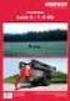 Projektori CP-AX2505/CP-AX3005/CP-AX3505 CP-AW2505/CP-AW3005 Käyttäjän ohjekirja (yksityiskohtainen) Käyttöohjeet Kiitämme tämän projektorin ostamisesta. VAROITUS Lue kaikki tämän tuotteen käyttöohjeet
Projektori CP-AX2505/CP-AX3005/CP-AX3505 CP-AW2505/CP-AW3005 Käyttäjän ohjekirja (yksityiskohtainen) Käyttöohjeet Kiitämme tämän projektorin ostamisesta. VAROITUS Lue kaikki tämän tuotteen käyttöohjeet
Tässä ohjekirjassa on käytetty useita eri tunnusmerkkejä. Merkkien merkitys on kuvattu alla.
 Projektori CP-TW2503/CP-TW3003 Käyttäjän ohjekirja (yksityiskohtainen) Käyttöohjeet Kiitämme tämän projektorin ostamisesta. VAROITUS Lue kaikki tämän tuotteen käyttöohjeet ennen tuotteen käyttöä. Lue "Turvallisuusohjeet"
Projektori CP-TW2503/CP-TW3003 Käyttäjän ohjekirja (yksityiskohtainen) Käyttöohjeet Kiitämme tämän projektorin ostamisesta. VAROITUS Lue kaikki tämän tuotteen käyttöohjeet ennen tuotteen käyttöä. Lue "Turvallisuusohjeet"
Digitaalinen projektori X56
 Digitaalinen projektori X56 Käyttäjän ohjekirja Kiitämme tämän projektorin ostamisesta. Tärkeä huomautus Lue kaikki tämän tuotteen käyttöohjeet ennen tuotteen käyttöä. Lue Tuotetakuu ja turvallisuusopas
Digitaalinen projektori X56 Käyttäjän ohjekirja Kiitämme tämän projektorin ostamisesta. Tärkeä huomautus Lue kaikki tämän tuotteen käyttöohjeet ennen tuotteen käyttöä. Lue Tuotetakuu ja turvallisuusopas
Kiitämme tämän projektorin ostamisesta. Lue tämä käyttöohje ennen tuotteen käyttämistä, jotta opit käyttämään sitä oikein ja turvallisesti.
 LCD-projektori CP-X30LWN/CP-WX30LWN Käyttäjän ohjekirja (suppea) Kiitämme tämän projektorin ostamisesta. Lue tämä käyttöohje ennen tuotteen käyttämistä, jotta opit käyttämään sitä oikein ja turvallisesti.
LCD-projektori CP-X30LWN/CP-WX30LWN Käyttäjän ohjekirja (suppea) Kiitämme tämän projektorin ostamisesta. Lue tämä käyttöohje ennen tuotteen käyttämistä, jotta opit käyttämään sitä oikein ja turvallisesti.
Tässä ohjekirjassa on käytetty useita eri tunnusmerkkejä. Merkkien merkitys on kuvattu alla.
 Projektori CP-TW2505/CP-TW3005 Käyttäjän ohjekirja (yksityiskohtainen) Käyttöohjeet Kiitämme tämän projektorin ostamisesta. VAROITUS Lue kaikki tämän tuotteen käyttöohjeet ennen tuotteen käyttöä. Lue "Turvallisuusohjeet"
Projektori CP-TW2505/CP-TW3005 Käyttäjän ohjekirja (yksityiskohtainen) Käyttöohjeet Kiitämme tämän projektorin ostamisesta. VAROITUS Lue kaikki tämän tuotteen käyttöohjeet ennen tuotteen käyttöä. Lue "Turvallisuusohjeet"
Digitaalinen projektori WX66
 Digitaalinen projektori WX66 Käyttäjän ohjekirja Kiitämme tämän projektorin ostamisesta. VAROITUS Lue kaikki tämän tuotteen käyttöohjeet ennen tuotteen käyttöä. Lue "Laitteen turvaohjeet" ensimmäiseksi.
Digitaalinen projektori WX66 Käyttäjän ohjekirja Kiitämme tämän projektorin ostamisesta. VAROITUS Lue kaikki tämän tuotteen käyttöohjeet ennen tuotteen käyttöä. Lue "Laitteen turvaohjeet" ensimmäiseksi.
Kiitämme tämän projektorin ostamisesta. Lue tämä käyttöohje ennen tuotteen käyttämistä, jotta opit käyttämään sitä oikein ja turvallisesti.
 Projektori CP-WU8451/CP-WU8461 Käyttäjän ohjekirja (suppea) Kiitämme tämän projektorin ostamisesta. Lue tämä käyttöohje ennen tuotteen käyttämistä, jotta opit käyttämään sitä oikein ja turvallisesti. VAROITUS
Projektori CP-WU8451/CP-WU8461 Käyttäjän ohjekirja (suppea) Kiitämme tämän projektorin ostamisesta. Lue tämä käyttöohje ennen tuotteen käyttämistä, jotta opit käyttämään sitä oikein ja turvallisesti. VAROITUS
Kannettava DVD soitin Daewoo DPC-7200PD
 Kannettava DVD soitin Daewoo DPC-7200PD Laitteeseen tutustuminen: Yläkuva laitteesta 1. LCD panelin sammutus kytkin 2. Laajakuva 3. Pysäytys 4. Edellinen 5. Seuraava 6. Toista 7. Valikko painike Nuolinäppäimet:
Kannettava DVD soitin Daewoo DPC-7200PD Laitteeseen tutustuminen: Yläkuva laitteesta 1. LCD panelin sammutus kytkin 2. Laajakuva 3. Pysäytys 4. Edellinen 5. Seuraava 6. Toista 7. Valikko painike Nuolinäppäimet:
Käyttäjän ohjekirja Käyttöohjeet CP-RX60
 Projektori Käyttäjän ohjekirja Käyttöohjeet CP-RX60 Kiitämme tämän projektorin ostamisesta. VAROITUS Lue Käyttäjän ohjekirja Turvallisuusohjeet ja nämä ohjeet ennen käyttöä, jotta ymmärrät ohjeet ja osaat
Projektori Käyttäjän ohjekirja Käyttöohjeet CP-RX60 Kiitämme tämän projektorin ostamisesta. VAROITUS Lue Käyttäjän ohjekirja Turvallisuusohjeet ja nämä ohjeet ennen käyttöä, jotta ymmärrät ohjeet ja osaat
ViewSonic. PJL9371 XGA LCD Projector. - User Guide. - Guide de l utilisateur. - Bedienungsanleitung. - Guía del usuario. - Guida dell utente
 ViewSonic XGA LCD Projector - User Guide - Guide de l utilisateur - Bedienungsanleitung - Guía del usuario - Guida dell utente - Guia do usuário - Användarhandbok - Käyttöopas - Руководство пользователя
ViewSonic XGA LCD Projector - User Guide - Guide de l utilisateur - Bedienungsanleitung - Guía del usuario - Guida dell utente - Guia do usuário - Användarhandbok - Käyttöopas - Руководство пользователя
LWU420. Käyttäjän ohjekirja (yksityiskohtainen) - Käyttöohjeet 020-000309-01
 LWU420 Käyttäjän ohjekirja (yksityiskohtainen) - Käyttöohjeet 020-000309-01 Projektori LWU420 Käyttäjän ohjekirja (yksityiskohtainen) - Käyttöohjeet Kiitämme tämän projektorin ostamisesta. VAROITUS Ennen
LWU420 Käyttäjän ohjekirja (yksityiskohtainen) - Käyttöohjeet 020-000309-01 Projektori LWU420 Käyttäjän ohjekirja (yksityiskohtainen) - Käyttöohjeet Kiitämme tämän projektorin ostamisesta. VAROITUS Ennen
Käyttöoppaasi. HITACHI CP-X4014WN
 Voit lukea suosituksia käyttäjän oppaista, teknisistä ohjeista tai asennusohjeista tuotteelle. Löydät kysymyksiisi vastaukset käyttöoppaasta ( tiedot, ohjearvot, turvallisuusohjeet, koko, lisävarusteet
Voit lukea suosituksia käyttäjän oppaista, teknisistä ohjeista tai asennusohjeista tuotteelle. Löydät kysymyksiisi vastaukset käyttöoppaasta ( tiedot, ohjearvot, turvallisuusohjeet, koko, lisävarusteet
CP-AX2505/CP-AX3005/CP-AX3505/ CP-AW2505/CP-AW3005
 Projektori CP-AX2505/CP-AX3005/CP-AX3505/ CP-AW2505/CP-AW3005 Käyttäjän ohjekirja (suppea) Kiitämme tämän projektorin ostamisesta. Lue tämä käyttöohje ennen tuotteen käyttämistä, jotta opit käyttämään
Projektori CP-AX2505/CP-AX3005/CP-AX3505/ CP-AW2505/CP-AW3005 Käyttäjän ohjekirja (suppea) Kiitämme tämän projektorin ostamisesta. Lue tämä käyttöohje ennen tuotteen käyttämistä, jotta opit käyttämään
Käyttäjän ohjekirja (yksityiskohtainen) Käyttöohjeet
 DLP -projektori LP-WU3500/LP-WX3500 Käyttäjän ohjekirja (yksityiskohtainen) Käyttöohjeet Kiitämme tämän projektorin ostamisesta. VAROITUS Lue kaikki tämän tuotteen käyttöohjeet ennen tuotteen käyttöä.
DLP -projektori LP-WU3500/LP-WX3500 Käyttäjän ohjekirja (yksityiskohtainen) Käyttöohjeet Kiitämme tämän projektorin ostamisesta. VAROITUS Lue kaikki tämän tuotteen käyttöohjeet ennen tuotteen käyttöä.
Käyttäjän ohjekirja (yksityiskohtainen) Käyttöohjeet
 LCD-projektori CP-WU5500/CP-WX5500/CP-X5550 CP-WU5505/CP-WX5505/CP-X5555 Käyttäjän ohjekirja (yksityiskohtainen) Käyttöohjeet Kiitämme tämän projektorin ostamisesta. VAROITUS Lue kaikki tämän tuotteen
LCD-projektori CP-WU5500/CP-WX5500/CP-X5550 CP-WU5505/CP-WX5505/CP-X5555 Käyttäjän ohjekirja (yksityiskohtainen) Käyttöohjeet Kiitämme tämän projektorin ostamisesta. VAROITUS Lue kaikki tämän tuotteen
S15i. Multimediaprojektori Käyttäjän ohjekirja. Tästä ohjekirjasta. Kiitämme tämän projektorin ostamisesta.
 S15i Multimediaprojektori Käyttäjän ohjekirja Kiitämme tämän projektorin ostamisesta. VAROITUS Lue Laitteen turvaohjeet ja nämä ohjeet ennen käyttöä, jotta ymmärrät ohjeet ja osaat käyttää laitetta oikein.
S15i Multimediaprojektori Käyttäjän ohjekirja Kiitämme tämän projektorin ostamisesta. VAROITUS Lue Laitteen turvaohjeet ja nämä ohjeet ennen käyttöä, jotta ymmärrät ohjeet ja osaat käyttää laitetta oikein.
SingStar -mikrofonipaketti Käyttöohje. SCEH-0001 7010524 2010 Sony Computer Entertainment Europe
 SingStar -mikrofonipaketti Käyttöohje SCEH-0001 7010524 2010 Sony Computer Entertainment Europe Kiitos siitä, että olet ostanut SingStar -mikrofonipaketin. Lue tämä käyttöohje huolellisesti ennen tuotteen
SingStar -mikrofonipaketti Käyttöohje SCEH-0001 7010524 2010 Sony Computer Entertainment Europe Kiitos siitä, että olet ostanut SingStar -mikrofonipaketin. Lue tämä käyttöohje huolellisesti ennen tuotteen
Tässä ohjekirjassa on käytetty useita eri tunnusmerkkejä. Merkkien merkitys on kuvattu alla.
 Projektori CP-X2520/CP-X3020 Käyttäjän ohjekirja (yksityiskohtainen) Käyttöohjeet Kiitämme tämän projektorin ostamisesta. VAROITUS Lue kaikki tämän tuotteen käyttöohjeet ennen tuotteen käyttöä. Lue "Turvallisuusohjeet"
Projektori CP-X2520/CP-X3020 Käyttäjän ohjekirja (yksityiskohtainen) Käyttöohjeet Kiitämme tämän projektorin ostamisesta. VAROITUS Lue kaikki tämän tuotteen käyttöohjeet ennen tuotteen käyttöä. Lue "Turvallisuusohjeet"
X15i. Multimediaprojektori Käyttäjän ohjekirja. Tästä ohjekirjasta. Kiitämme tämän projektorin ostamisesta.
 X15i Multimediaprojektori Käyttäjän ohjekirja Kiitämme tämän projektorin ostamisesta. VAROITUS Lue Laitteen turvaohjeet ja nämä ohjeet ennen käyttöä, jotta ymmärrät ohjeet ja osaat käyttää laitetta oikein.
X15i Multimediaprojektori Käyttäjän ohjekirja Kiitämme tämän projektorin ostamisesta. VAROITUS Lue Laitteen turvaohjeet ja nämä ohjeet ennen käyttöä, jotta ymmärrät ohjeet ja osaat käyttää laitetta oikein.
CITATION SUB KÄYTTÖOHJE
 CITATION SUB KÄYTTÖOHJE / TÄRKEITÄ TURVALLI- SUUSTIETOJA Tarkista verkkojännite ennen käyttöä Citation-subwoofer on suunniteltu käytettäväksi 100 240 V:n, 50/60 Hz:n vaihtovirralla. Tuotteen liittäminen
CITATION SUB KÄYTTÖOHJE / TÄRKEITÄ TURVALLI- SUUSTIETOJA Tarkista verkkojännite ennen käyttöä Citation-subwoofer on suunniteltu käytettäväksi 100 240 V:n, 50/60 Hz:n vaihtovirralla. Tuotteen liittäminen
HP Mobile -kaukosäädin (vain tietyt mallit) Käyttöopas
 HP Mobile -kaukosäädin (vain tietyt mallit) Käyttöopas Copyright 2008 Hewlett-Packard Development Company, L.P. Windows ja Windows Vista ovat Microsoft Corporationin tavaramerkkejä tai rekisteröityjä tavaramerkkejä
HP Mobile -kaukosäädin (vain tietyt mallit) Käyttöopas Copyright 2008 Hewlett-Packard Development Company, L.P. Windows ja Windows Vista ovat Microsoft Corporationin tavaramerkkejä tai rekisteröityjä tavaramerkkejä
CITATION SURROUND KÄYTTÖOHJE
 CITATION SURROUND KÄYTTÖOHJE / TÄRKEITÄ TURVALLI- SUUSTIETOJA Tarkista verkkojännite ennen käyttöä Citation-kaiutin on suunniteltu käytettäväksi 100 240 V:n, 50/60 Hz:n vaihtovirralla. Tuotteen liittäminen
CITATION SURROUND KÄYTTÖOHJE / TÄRKEITÄ TURVALLI- SUUSTIETOJA Tarkista verkkojännite ennen käyttöä Citation-kaiutin on suunniteltu käytettäväksi 100 240 V:n, 50/60 Hz:n vaihtovirralla. Tuotteen liittäminen
1. 2. 3. 4. 5. 6. Näyttö. Laitteen osat 1. Kellonaika- / herätysaika- / kalenteri-ikkuna: Näyttää radiosignaalista päivittyvän kellon, 3. 4.
 Esittely Kiitos että valitsit Oregon Scientific TM tuotteen. Tämä tuote on suunniteltu huolettomaan ja ongelmattomaan käyttöön vuosiksi eteenpäin. Pakkauksessa on seuraavat osat: - Pääyksikkö (BAR283)
Esittely Kiitos että valitsit Oregon Scientific TM tuotteen. Tämä tuote on suunniteltu huolettomaan ja ongelmattomaan käyttöön vuosiksi eteenpäin. Pakkauksessa on seuraavat osat: - Pääyksikkö (BAR283)
Optoma EP758/9 Pikaohje
 Optoma EP758/9 Pikaohje SISÄLLYS 1 VAROITUKSET... 3 2 ESITTELY... 4 2.1 Tuotteen yleiskatsaus... 4 2.2 Liitännät... 5 2.3 Kaukosäädin hiiritoiminnoilla ja laser-osoittimella... 6 3 KÄYTTÖÖNOTTO... 7 3.1
Optoma EP758/9 Pikaohje SISÄLLYS 1 VAROITUKSET... 3 2 ESITTELY... 4 2.1 Tuotteen yleiskatsaus... 4 2.2 Liitännät... 5 2.3 Kaukosäädin hiiritoiminnoilla ja laser-osoittimella... 6 3 KÄYTTÖÖNOTTO... 7 3.1
Tässä ohjekirjassa on käytetty useita eri tunnusmerkkejä. Merkkien merkitys on kuvattu alla.
 Projektori CP-RX79 Käyttäjän ohjekirja (yksityiskohtainen) Käyttöohjeet Kiitämme tämän projektorin ostamisesta. VAROITUS Lue kaikki tämän tuotteen käyttöohjeet ennen tuotteen käyttöä. Lue "Turvallisuusohjeet"
Projektori CP-RX79 Käyttäjän ohjekirja (yksityiskohtainen) Käyttöohjeet Kiitämme tämän projektorin ostamisesta. VAROITUS Lue kaikki tämän tuotteen käyttöohjeet ennen tuotteen käyttöä. Lue "Turvallisuusohjeet"
Telakka-asema vahvistimella ipodille/iphonelle
 Telakka-asema vahvistimella ipodille/iphonelle D2 Käyttöohje Telakka-asema vahvistimella ipodille/iphonelle VAROITUS: Välttääksesi sähköiskun, älä käytä tätä (polarisoitua) pistoketta jatkojohdon, pistorasian
Telakka-asema vahvistimella ipodille/iphonelle D2 Käyttöohje Telakka-asema vahvistimella ipodille/iphonelle VAROITUS: Välttääksesi sähköiskun, älä käytä tätä (polarisoitua) pistoketta jatkojohdon, pistorasian
CP-X4020 Käyttäjän ohjekirja (yksityiskohtainen) Käyttöohjeet
 Projektori CP-X4020 Käyttäjän ohjekirja (yksityiskohtainen) Käyttöohjeet Kiitämme tämän projektorin ostamisesta. VAROITUS Lue kaikki tämän tuotteen käyttöohjeet ennen tuotteen käyttöä. Lue Turvallisuusohjeet
Projektori CP-X4020 Käyttäjän ohjekirja (yksityiskohtainen) Käyttöohjeet Kiitämme tämän projektorin ostamisesta. VAROITUS Lue kaikki tämän tuotteen käyttöohjeet ennen tuotteen käyttöä. Lue Turvallisuusohjeet
X62. Multimediaprojektori Käyttäjän ohjekirja. Tästä ohjekirjasta. Kiitämme tämän projektorin ostamisesta.
 X62 Multimediaprojektori Käyttäjän ohjekirja Kiitämme tämän projektorin ostamisesta. VAROITUS Lue Laitteen turvaohjeet ja nämä ohjeet ennen käyttöä, jotta ymmärrät ohjeet ja osaat käyttää laitetta oikein.
X62 Multimediaprojektori Käyttäjän ohjekirja Kiitämme tämän projektorin ostamisesta. VAROITUS Lue Laitteen turvaohjeet ja nämä ohjeet ennen käyttöä, jotta ymmärrät ohjeet ja osaat käyttää laitetta oikein.
Ulkoiset laitteet. Asiakirjan osanumero: Tässä oppaassa kerrotaan lisävarusteena saatavien ulkoisten laitteiden käytöstä.
 Ulkoiset laitteet Asiakirjan osanumero: 419462-351 Tammikuu 2007 Tässä oppaassa kerrotaan lisävarusteena saatavien ulkoisten laitteiden käytöstä. Sisällysluettelo 1 USB-laitteen käyttäminen USB-laitteen
Ulkoiset laitteet Asiakirjan osanumero: 419462-351 Tammikuu 2007 Tässä oppaassa kerrotaan lisävarusteena saatavien ulkoisten laitteiden käytöstä. Sisällysluettelo 1 USB-laitteen käyttäminen USB-laitteen
Käyttö. Virtakytkin Näyttö ja painikkeet Kaukosäädin
 . Tämä on sähköinen henkilökohtainen lämmitin loimuavalla liekkiefektillä. Lämmittimen toimintaperiaate on kierrättää ilma lämmityselementtien läpi ja puhaltaa ulos lämmintä ilmaa. Turvallisuusohjeet 1.
. Tämä on sähköinen henkilökohtainen lämmitin loimuavalla liekkiefektillä. Lämmittimen toimintaperiaate on kierrättää ilma lämmityselementtien läpi ja puhaltaa ulos lämmintä ilmaa. Turvallisuusohjeet 1.
1. Seinäkiinnike 2. Pöytätuki 3. Paristokotelo 4. RESET -näppäin 5. C/ F -näppäin (paristokotelossa) 6. Tuuletusaukko
 Esittely Kiitos että valitsit Oregon Scientific TM tuotteen. Tämä tuote on suunniteltu huolettomaan ja ongelmattomaan käyttöön vuosiksi eteenpäin. Pakkauksessa on seuraavat osat: - Pääyksikkö (BAR289)
Esittely Kiitos että valitsit Oregon Scientific TM tuotteen. Tämä tuote on suunniteltu huolettomaan ja ongelmattomaan käyttöön vuosiksi eteenpäin. Pakkauksessa on seuraavat osat: - Pääyksikkö (BAR289)
Digitaalinen projektori X95 Käyttäjän ohjekirja
 Digitaalinen projektori X95 Käyttäjän ohjekirja Kiitämme tämän projektorin ostamisesta. VAROITUS Ennen käyttöä lue huolellisesti "Laitteen turvaohjeet" ja muut asiaan kuuluvat ohjekirjat tuotteen asianmukaisen
Digitaalinen projektori X95 Käyttäjän ohjekirja Kiitämme tämän projektorin ostamisesta. VAROITUS Ennen käyttöä lue huolellisesti "Laitteen turvaohjeet" ja muut asiaan kuuluvat ohjekirjat tuotteen asianmukaisen
Plantronics DA -sarjan vahvistin. Käyttöopas
 Plantronics DA -sarjan vahvistin Käyttöopas Sisällysluettelo Tervetuloa 3 Virta 4 Plantronics-ohjelmisto 5 Sovelluksen asentaminen 5 Aloita ohjelmistot 5 Hub-sovelluksen välilehdet 5 Kuulokkeen käyttäminen
Plantronics DA -sarjan vahvistin Käyttöopas Sisällysluettelo Tervetuloa 3 Virta 4 Plantronics-ohjelmisto 5 Sovelluksen asentaminen 5 Aloita ohjelmistot 5 Hub-sovelluksen välilehdet 5 Kuulokkeen käyttäminen
Tässä ohjekirjassa on käytetty useita eri tunnusmerkkejä. Merkkien merkitys on kuvattu alla.
 Projektori ED-X26 Käyttäjän ohjekirja (yksityiskohtainen) Käyttöohjeet Kiitämme tämän projektorin ostamisesta. VAROITUS Lue kaikki tämän tuotteen käyttöohjeet ennen tuotteen käyttöä. Lue "Turvallisuusohjeet"
Projektori ED-X26 Käyttäjän ohjekirja (yksityiskohtainen) Käyttöohjeet Kiitämme tämän projektorin ostamisesta. VAROITUS Lue kaikki tämän tuotteen käyttöohjeet ennen tuotteen käyttöä. Lue "Turvallisuusohjeet"
Ulkoiset laitteet Käyttöopas
 Ulkoiset laitteet Käyttöopas Copyright 2008 Hewlett-Packard Development Company, L.P. Tässä olevat tiedot voivat muuttua ilman ennakkoilmoitusta. Ainoat HP:n tuotteita ja palveluja koskevat takuut mainitaan
Ulkoiset laitteet Käyttöopas Copyright 2008 Hewlett-Packard Development Company, L.P. Tässä olevat tiedot voivat muuttua ilman ennakkoilmoitusta. Ainoat HP:n tuotteita ja palveluja koskevat takuut mainitaan
CP-X2021WN/CP-X2521WN/ CP-X3021WN
 Projektori CP-X2021WN/CP-X2521WN/ CP-X3021WN Käyttäjän ohjekirja (yksityiskohtainen) Käyttöohje Kiitämme tämän projektorin ostamisesta. VAROITUS Lue kaikki tämän tuotteen käyttöohjeet ennen tuotteen käyttöä.
Projektori CP-X2021WN/CP-X2521WN/ CP-X3021WN Käyttäjän ohjekirja (yksityiskohtainen) Käyttöohje Kiitämme tämän projektorin ostamisesta. VAROITUS Lue kaikki tämän tuotteen käyttöohjeet ennen tuotteen käyttöä.
CP-X2514WN/CP-X3014WN/ CP-X4014WN/CP-WX3014WN
 Projektori CP-X2514WN/CP-X3014WN/ CP-X4014WN/CP-WX3014WN Käyttäjän ohjekirja (yksityiskohtainen) Käyttöohje Kiitämme tämän projektorin ostamisesta. VAROITUS Lue kaikki tämän tuotteen käyttöohjeet ennen
Projektori CP-X2514WN/CP-X3014WN/ CP-X4014WN/CP-WX3014WN Käyttäjän ohjekirja (yksityiskohtainen) Käyttöohje Kiitämme tämän projektorin ostamisesta. VAROITUS Lue kaikki tämän tuotteen käyttöohjeet ennen
Vahvistava kaulasilmukka sisäänrakennetulla äänen vahvistimella. Sopii käytettäväksi puhelimien ja audiolaitteiden kanssa.
 Vahvistava kaulasilmukka sisäänrakennetulla äänen vahvistimella. Sopii käytettäväksi puhelimien ja audiolaitteiden kanssa. Lue tämä ohje huolella ennen kuin käytät Classicia. Lue myös sen laitteen ohjeet,
Vahvistava kaulasilmukka sisäänrakennetulla äänen vahvistimella. Sopii käytettäväksi puhelimien ja audiolaitteiden kanssa. Lue tämä ohje huolella ennen kuin käytät Classicia. Lue myös sen laitteen ohjeet,
Käyttäjän ohjekirja (yksityiskohtainen) Käyttöohje
 Projektori CP-X8170/CP-WX8265/CP-WU8460 Käyttäjän ohjekirja (yksityiskohtainen) Käyttöohje Kiitämme tämän projektorin ostamisesta. VAROITUS Lue kaikki tämän tuotteen käyttöohjeet ennen tuotteen käyttöä.
Projektori CP-X8170/CP-WX8265/CP-WU8460 Käyttäjän ohjekirja (yksityiskohtainen) Käyttöohje Kiitämme tämän projektorin ostamisesta. VAROITUS Lue kaikki tämän tuotteen käyttöohjeet ennen tuotteen käyttöä.
Sangean PR-D4 Käyttöohjeet
 Sangean PR-D4 Käyttöohjeet Kytkimet 1. Taajuuden valintanäppäimet 2. Radioasemien selailun ja kellonajan asetus 3. Muistipaikan valintanäppäimet 4. Äänenvoimakkuuden säätö 5. LCD-näyttö 6. Herätyksen asetus
Sangean PR-D4 Käyttöohjeet Kytkimet 1. Taajuuden valintanäppäimet 2. Radioasemien selailun ja kellonajan asetus 3. Muistipaikan valintanäppäimet 4. Äänenvoimakkuuden säätö 5. LCD-näyttö 6. Herätyksen asetus
Digitaalinen projektori X95i
 Digitaalinen projektori X95i Käyttäjän ohjekirja Kiitämme tämän projektorin ostamisesta. VAROITUS Ennen käyttöä lue huolellisesti "Tuotetakuu ja turvallisuusopas" ja muut asiaan kuuluvat ohjekirjat tuotteen
Digitaalinen projektori X95i Käyttäjän ohjekirja Kiitämme tämän projektorin ostamisesta. VAROITUS Ennen käyttöä lue huolellisesti "Tuotetakuu ja turvallisuusopas" ja muut asiaan kuuluvat ohjekirjat tuotteen
LX501/LW401/LWU421/ LX601i/LW551i/LWU501i Käyttäjän ohjekirja (yksityiskohtainen) - Käyttöohje
 LX501/LW401/LWU421/ LX601i/LW551i/LWU501i Käyttäjän ohjekirja (yksityiskohtainen) - Käyttöohje 020-000473-02 Projektori LX501/LW401/LWU421/ LX601i/LW551i/LWU501i Käyttäjän ohjekirja (yksityiskohtainen)
LX501/LW401/LWU421/ LX601i/LW551i/LWU501i Käyttäjän ohjekirja (yksityiskohtainen) - Käyttöohje 020-000473-02 Projektori LX501/LW401/LWU421/ LX601i/LW551i/LWU501i Käyttäjän ohjekirja (yksityiskohtainen)
Nokia minikaiuttimet MD /1
 Nokia minikaiuttimet MD-6 3 5 4 2 9205724/1 2007 Nokia. Kaikki oikeudet pidätetään. Nokia ja Nokia Connecting People ovat Nokia Oyj:n rekisteröityjä tavaramerkkejä. Johdanto Onnittelut ostoksesi johdosta.
Nokia minikaiuttimet MD-6 3 5 4 2 9205724/1 2007 Nokia. Kaikki oikeudet pidätetään. Nokia ja Nokia Connecting People ovat Nokia Oyj:n rekisteröityjä tavaramerkkejä. Johdanto Onnittelut ostoksesi johdosta.
Käyttöoppaasi. HITACHI CP-X3014WN http://fi.yourpdfguides.com/dref/4121549
 Voit lukea suosituksia käyttäjän oppaista, teknisistä ohjeista tai asennusohjeista tuotteelle. Löydät kysymyksiisi vastaukset käyttöoppaasta ( tiedot, ohjearvot, turvallisuusohjeet, koko, lisävarusteet
Voit lukea suosituksia käyttäjän oppaista, teknisistä ohjeista tai asennusohjeista tuotteelle. Löydät kysymyksiisi vastaukset käyttöoppaasta ( tiedot, ohjearvot, turvallisuusohjeet, koko, lisävarusteet
Ulkoiset laitteet. Asiakirjan osanumero: Tässä oppaassa kerrotaan lisävarusteina saatavien ulkoisten laitteiden käytöstä.
 Ulkoiset laitteet Asiakirjan osanumero: 430221-351 Tammikuu 2007 Tässä oppaassa kerrotaan lisävarusteina saatavien ulkoisten laitteiden käytöstä. Sisällysluettelo 1 USB-laitteen käyttäminen USB-laitteen
Ulkoiset laitteet Asiakirjan osanumero: 430221-351 Tammikuu 2007 Tässä oppaassa kerrotaan lisävarusteina saatavien ulkoisten laitteiden käytöstä. Sisällysluettelo 1 USB-laitteen käyttäminen USB-laitteen
Projektori IN5542/IN5542c/IN5544/IN5544c Käyttäjän ohjekirja (yksityiskohtainen) - Käyttöohjeet
 Projektori IN5542/IN5542c/IN5544/IN5544c Käyttäjän ohjekirja (yksityiskohtainen) - Käyttöohjeet Kiitämme tämän projektorin ostamisesta. VAROITUS Ennen käyttöä lue huolellisesti "Käyttäjän ohjekirja (suppea)"
Projektori IN5542/IN5542c/IN5544/IN5544c Käyttäjän ohjekirja (yksityiskohtainen) - Käyttöohjeet Kiitämme tämän projektorin ostamisesta. VAROITUS Ennen käyttöä lue huolellisesti "Käyttäjän ohjekirja (suppea)"
LX501/LW401/LWU421/ LX601i/LW551i/LWU501i Käyttäjän ohjekirja (yksityiskohtainen) - Päällekkäinasennusopas
 LX501/LW401/LWU421/ LX601i/LW551i/LWU501i Käyttäjän ohjekirja (yksityiskohtainen) - Päällekkäinasennusopas 020-000501-02 Projektori LX501/LW401/LWU421/ LX601i/LW551i/LWU501i Käyttäjän ohjekirja (yksityiskohtainen)
LX501/LW401/LWU421/ LX601i/LW551i/LWU501i Käyttäjän ohjekirja (yksityiskohtainen) - Päällekkäinasennusopas 020-000501-02 Projektori LX501/LW401/LWU421/ LX601i/LW551i/LWU501i Käyttäjän ohjekirja (yksityiskohtainen)
BH280/BH380 Panoraamanäyttö Käyttöohje
 BH280/BH380 Panoraamanäyttö Käyttöohje Vastuuvapauslauseke BenQ Corporation ei anna mitään suoraa tai epäsuoraa takuuta tämän julkaisun sisällöstä. BenQ Corporation varaa oikeuden tämän julkaisun korjaamiseen
BH280/BH380 Panoraamanäyttö Käyttöohje Vastuuvapauslauseke BenQ Corporation ei anna mitään suoraa tai epäsuoraa takuuta tämän julkaisun sisällöstä. BenQ Corporation varaa oikeuden tämän julkaisun korjaamiseen
KREATEL IPTV-STB 1510 ASENNUSOHJE
 1 (9) KREATEL IPTV-STB 1510 Mikä IPTV-boksi on? Pystyäksesi katsomaan normaalilla TV-vastaanottimellasi digitaalisia -lähetyksiä, tarvitset IPTV-boksin, joka muuntaa laajakaistaverkossa välitettävän digitaalisesti
1 (9) KREATEL IPTV-STB 1510 Mikä IPTV-boksi on? Pystyäksesi katsomaan normaalilla TV-vastaanottimellasi digitaalisia -lähetyksiä, tarvitset IPTV-boksin, joka muuntaa laajakaistaverkossa välitettävän digitaalisesti
ELiT View HD LED-projektori 1200lumen
 Käyttöopas laitteelle Tuotekuvaus ELiT View HD LED-projektori 1200lumen Huom! Sisältää myös varotoimet tulipalon ja sähköiskun varalta! Luethan huolellisesti käyttöohjeet ennen laitteen käyttöönottoa.
Käyttöopas laitteelle Tuotekuvaus ELiT View HD LED-projektori 1200lumen Huom! Sisältää myös varotoimet tulipalon ja sähköiskun varalta! Luethan huolellisesti käyttöohjeet ennen laitteen käyttöönottoa.
Kiitämme tämän projektorin ostamisesta.
 X62w Multimediaprojektori Käyttäjän ohjekirja Kiitämme tämän projektorin ostamisesta. VAROITUS Lue Laitteen turvaohjeet ja nämä ohjeet ennen käyttöä, jotta ymmärrät ohjeet ja osaat käyttää laitetta oikein.
X62w Multimediaprojektori Käyttäjän ohjekirja Kiitämme tämän projektorin ostamisesta. VAROITUS Lue Laitteen turvaohjeet ja nämä ohjeet ennen käyttöä, jotta ymmärrät ohjeet ja osaat käyttää laitetta oikein.
Esittely Kiitos että valitsit Oregon Scientific TM tuotteen. Tämä tuote on suunniteltu huolettomaan ja ongelmattomaan käyttöön vuosiksi eteenpäin.
 Esittely Kiitos että valitsit Oregon Scientific TM tuotteen. Tämä tuote on suunniteltu huolettomaan ja ongelmattomaan käyttöön vuosiksi eteenpäin. Tässä tuotteessa on seuraavat ominaisuudet: - Radiosignaalista
Esittely Kiitos että valitsit Oregon Scientific TM tuotteen. Tämä tuote on suunniteltu huolettomaan ja ongelmattomaan käyttöön vuosiksi eteenpäin. Tässä tuotteessa on seuraavat ominaisuudet: - Radiosignaalista
Ulkoiset laitteet Käyttöopas
 Ulkoiset laitteet Käyttöopas Copyright 2009 Hewlett-Packard Development Company, L.P. Tässä olevat tiedot voivat muuttua ilman ennakkoilmoitusta. Ainoat HP:n tuotteita ja palveluja koskevat takuut mainitaan
Ulkoiset laitteet Käyttöopas Copyright 2009 Hewlett-Packard Development Company, L.P. Tässä olevat tiedot voivat muuttua ilman ennakkoilmoitusta. Ainoat HP:n tuotteita ja palveluja koskevat takuut mainitaan
Ulkoiset laitteet Käyttöopas
 Ulkoiset laitteet Käyttöopas Copyright 2008 Hewlett-Packard Development Company, L.P. Tässä olevat tiedot voivat muuttua ilman ennakkoilmoitusta. Ainoat HP:n tuotteita ja palveluja koskevat takuut mainitaan
Ulkoiset laitteet Käyttöopas Copyright 2008 Hewlett-Packard Development Company, L.P. Tässä olevat tiedot voivat muuttua ilman ennakkoilmoitusta. Ainoat HP:n tuotteita ja palveluja koskevat takuut mainitaan
Käyttöoppaasi. HITACHI ED-A220N
 Voit lukea suosituksia käyttäjän oppaista, teknisistä ohjeista tai asennusohjeista tuotteelle. Löydät kysymyksiisi vastaukset käyttöoppaasta ( tiedot, ohjearvot, turvallisuusohjeet, koko, lisävarusteet
Voit lukea suosituksia käyttäjän oppaista, teknisistä ohjeista tai asennusohjeista tuotteelle. Löydät kysymyksiisi vastaukset käyttöoppaasta ( tiedot, ohjearvot, turvallisuusohjeet, koko, lisävarusteet
Ulkoiset laitteet Käyttöopas
 Ulkoiset laitteet Käyttöopas Copyright 2008 Hewlett-Packard Development Company, L.P. Tässä olevat tiedot voivat muuttua ilman ennakkoilmoitusta. Ainoat HP:n tuotteita ja palveluja koskevat takuut mainitaan
Ulkoiset laitteet Käyttöopas Copyright 2008 Hewlett-Packard Development Company, L.P. Tässä olevat tiedot voivat muuttua ilman ennakkoilmoitusta. Ainoat HP:n tuotteita ja palveluja koskevat takuut mainitaan
Ulkoiset laitteet Käyttöopas
 Ulkoiset laitteet Käyttöopas Copyright 2009 Hewlett-Packard Development Company, L.P. Tässä olevat tiedot voivat muuttua ilman ennakkoilmoitusta. Ainoat HP:n tuotteita ja palveluja koskevat takuut mainitaan
Ulkoiset laitteet Käyttöopas Copyright 2009 Hewlett-Packard Development Company, L.P. Tässä olevat tiedot voivat muuttua ilman ennakkoilmoitusta. Ainoat HP:n tuotteita ja palveluja koskevat takuut mainitaan
Ulkoiset laitteet. Käyttöopas
 Ulkoiset laitteet Käyttöopas Copyright 2007 Hewlett-Packard Development Company, L.P. Windows on Microsoft Corporationin Yhdysvalloissa rekisteröimä tavaramerkki. Tässä olevat tiedot voivat muuttua ilman
Ulkoiset laitteet Käyttöopas Copyright 2007 Hewlett-Packard Development Company, L.P. Windows on Microsoft Corporationin Yhdysvalloissa rekisteröimä tavaramerkki. Tässä olevat tiedot voivat muuttua ilman
ViewSonic. PJ758/PJ759/PJ760 LCD Projector. - User Guide. - Guide de l utilisateur. - Bedienungsanleitung. - Guía del usuario. - Guida dell utente
 ViewSonic PJ758/PJ759/PJ760 LCD Projector - User Guide - Guide de l utilisateur - Bedienungsanleitung - Guía del usuario - Guida dell utente - Guia do usuário - Användarhandbok - Käyttöopas - Руководство
ViewSonic PJ758/PJ759/PJ760 LCD Projector - User Guide - Guide de l utilisateur - Bedienungsanleitung - Guía del usuario - Guida dell utente - Guia do usuário - Användarhandbok - Käyttöopas - Руководство
Nokia DT-600 -laturi. Painos 1.2
 Nokia DT-600 -laturi 6 1 2 2 5 4 3 7 Painos 1.2 8 9 10 11 2010 Nokia. Kaikki oikeudet pidätetään. Johdanto Nokia DT-600 -laturilla voit ladata viiden yhteensopivan laitteen akun samanaikaisesti. DT-600-laitteessa
Nokia DT-600 -laturi 6 1 2 2 5 4 3 7 Painos 1.2 8 9 10 11 2010 Nokia. Kaikki oikeudet pidätetään. Johdanto Nokia DT-600 -laturilla voit ladata viiden yhteensopivan laitteen akun samanaikaisesti. DT-600-laitteessa
LX750/LW650/LS+700/LW720
 LX750/LW650/LS+700/LW720 KÄYTTÖOHJE 020-000182-02 Projektori LW650/LS+700/LX750/LW720 Käyttäjän ohjekirja (yksityiskohtainen) - Käyttöohjeet Kiitämme tämän projektorin ostamisesta. VAROITUS Ennen käyttöä
LX750/LW650/LS+700/LW720 KÄYTTÖOHJE 020-000182-02 Projektori LW650/LS+700/LX750/LW720 Käyttäjän ohjekirja (yksityiskohtainen) - Käyttöohjeet Kiitämme tämän projektorin ostamisesta. VAROITUS Ennen käyttöä
Bluetooth-kaiuttim en sisä- ja ulkokäyttöön
 BTS-50 Bluetooth-kaiuttim en sisä- ja ulkokäyttöön LUE ENNEN TÄMÄN LAITTEEN KÄYTTÖÄ. www.facebook.com/denverelectronics KÄYTTÖOHJE Varoituksia Tämä tuote on suunniteltu ja valmistettu täyttämään tiukat
BTS-50 Bluetooth-kaiuttim en sisä- ja ulkokäyttöön LUE ENNEN TÄMÄN LAITTEEN KÄYTTÖÄ. www.facebook.com/denverelectronics KÄYTTÖOHJE Varoituksia Tämä tuote on suunniteltu ja valmistettu täyttämään tiukat
Käyttöohje CRL Ennen tämän tuotteen käyttöä lue tämä käyttöohje huolellisesti ja kokonaan.
 Käyttöohje Kelloradio CRL-340 www.denver-electronics.com Ennen tämän tuotteen käyttöä lue tämä käyttöohje huolellisesti ja kokonaan. 1. Toiminto 1.1 LED-aikanäyttö 12 tuntia tai 24 tuntia 1.2 Valkoinen
Käyttöohje Kelloradio CRL-340 www.denver-electronics.com Ennen tämän tuotteen käyttöä lue tämä käyttöohje huolellisesti ja kokonaan. 1. Toiminto 1.1 LED-aikanäyttö 12 tuntia tai 24 tuntia 1.2 Valkoinen
Ohjeistus Auditorion laitteiden käyttämiseksi.
 Ohjeistus Auditorion laitteiden käyttämiseksi. Jatkuu seuraavalla sivulla Huomioi ensimmäiseksi nämä asiat: Kuvassa näkyvissä liitinlaatikoissa tulisi olla kaikki johdot paikallaan. Mikäli jokin kuvassa
Ohjeistus Auditorion laitteiden käyttämiseksi. Jatkuu seuraavalla sivulla Huomioi ensimmäiseksi nämä asiat: Kuvassa näkyvissä liitinlaatikoissa tulisi olla kaikki johdot paikallaan. Mikäli jokin kuvassa
LUE KÄYTTÖOHJE KOKONAISUUDESSAAN ENNEN LAITTEEN KÄYTTÖÄ SÄILYTÄ NÄMÄ OHJEET
 TÄMÄ SISÄLTYY: Tuulettimen Virtapainike nopeuden merkkivalot Takasäleikkö EA I SK KE NEN I HA AL KO RK Etusäleikkö Vesisäiliö Tuulettimen nopeuspainike Valopainike USB-johto USB-virta-adapteri LUE KÄYTTÖOHJE
TÄMÄ SISÄLTYY: Tuulettimen Virtapainike nopeuden merkkivalot Takasäleikkö EA I SK KE NEN I HA AL KO RK Etusäleikkö Vesisäiliö Tuulettimen nopeuspainike Valopainike USB-johto USB-virta-adapteri LUE KÄYTTÖOHJE
ASENNUSOPAS. Digitaalinen painemittari BHGP26A1
 ASENNUSOPAS Digitaalinen painemittari BHGP6A BHGP6A Digitaalinen painemittari Asennusopas SISÄLLYS Sivu ASENNUS Varusteet... Asennus... Asennustoimenpiteet... Käyttötarkistus... 3 Vianetsintä... 3 LUE
ASENNUSOPAS Digitaalinen painemittari BHGP6A BHGP6A Digitaalinen painemittari Asennusopas SISÄLLYS Sivu ASENNUS Varusteet... Asennus... Asennustoimenpiteet... Käyttötarkistus... 3 Vianetsintä... 3 LUE
50 meter wireless phone line. User Manual
 50 meter wireless phone line User Manual 50 meter wireless phone line Käyttöopas kytke ja käytä -asennus HYVÄ ASIAKAS Kiitos, että olet hankkinut Wireless Phone Jack -puhelimen ja/tai lisälaajennusyksikön.
50 meter wireless phone line User Manual 50 meter wireless phone line Käyttöopas kytke ja käytä -asennus HYVÄ ASIAKAS Kiitos, että olet hankkinut Wireless Phone Jack -puhelimen ja/tai lisälaajennusyksikön.
Rekisteröi tuote ja hae tukitietoja osoitteessa CD250 CD255 SE250 SE255. Pikaopas. Kytke. Asenna. Nauti
 Rekisteröi tuote ja hae tukitietoja osoitteessa www.philips.com/welcome CD250 CD255 SE250 SE255 Pikaopas 1 Kytke 2 Asenna 3 Nauti Mitä laatikko sisältää? Tukiasema TAI Luuri Akkutilan kansi Tukiasema ja
Rekisteröi tuote ja hae tukitietoja osoitteessa www.philips.com/welcome CD250 CD255 SE250 SE255 Pikaopas 1 Kytke 2 Asenna 3 Nauti Mitä laatikko sisältää? Tukiasema TAI Luuri Akkutilan kansi Tukiasema ja
Installation instructions, accessories. Handsfree, bluetooth. Volvo Car Corporation Gothenburg, Sweden , ,
 Installation instructions, accessories Ohje nro 31337686 Versio 1.2 Osa nro 31337677, 31310791, 31357750 Handsfree, bluetooth Volvo Car Corporation Handsfree, bluetooth- 31337686 - V1.2 Sivu 1 / 74 Materiaali
Installation instructions, accessories Ohje nro 31337686 Versio 1.2 Osa nro 31337677, 31310791, 31357750 Handsfree, bluetooth Volvo Car Corporation Handsfree, bluetooth- 31337686 - V1.2 Sivu 1 / 74 Materiaali
ViewSonic. PJ359W LCD Projector. - User Guide. - Guide de l utilisateur. - Bedienungsanleitung. - Guía del usuario. - Guida dell utente
 ViewSonic LCD Projector - User Guide - Guide de l utilisateur - Bedienungsanleitung - Guía del usuario - Guida dell utente - Guia do usuário - Användarhandbok - Käyttöopas - Руководство пользователя -
ViewSonic LCD Projector - User Guide - Guide de l utilisateur - Bedienungsanleitung - Guía del usuario - Guida dell utente - Guia do usuário - Användarhandbok - Käyttöopas - Руководство пользователя -
HIVE BUDS BLUETOOTH-KUULOKKEET KÄYTTÖOPAS. kitsound.co.uk
 kitsound.co.uk VAROITUS: Vältä mahdolliset kuulovauriot olemalla kuuntelematta suurella äänenvoimakkuudella pitkiä aikoja. Ole oman turvallisuutesi vuoksi tietoinen ympäristöstäsi, kun käytät kuulokkeita.
kitsound.co.uk VAROITUS: Vältä mahdolliset kuulovauriot olemalla kuuntelematta suurella äänenvoimakkuudella pitkiä aikoja. Ole oman turvallisuutesi vuoksi tietoinen ympäristöstäsi, kun käytät kuulokkeita.
KÄYTTÖOHJE. CHEERLUX CL760 HD LED-projektori
 KÄYTTÖOHJE CHEERLUX CL760 HD LED-projektori Kiitos kun ostit Cheerlux CL760 HD LED-projektorin. Asiakastyytyväisyys on meille tärkeää, joten jos tuotteen käytössä on jotain epäselvyyksiä tai ilmaantuu
KÄYTTÖOHJE CHEERLUX CL760 HD LED-projektori Kiitos kun ostit Cheerlux CL760 HD LED-projektorin. Asiakastyytyväisyys on meille tärkeää, joten jos tuotteen käytössä on jotain epäselvyyksiä tai ilmaantuu
HP Roar Plus -kaiutin. Muut ominaisuudet
 HP Roar Plus -kaiutin Muut ominaisuudet Copyright 2014 Hewlett-Packard Development Company, L.P. Microsoft, Windows ja Windows Vista ovat Microsoft-konsernin Yhdysvalloissa rekisteröimiä tavaramerkkejä.
HP Roar Plus -kaiutin Muut ominaisuudet Copyright 2014 Hewlett-Packard Development Company, L.P. Microsoft, Windows ja Windows Vista ovat Microsoft-konsernin Yhdysvalloissa rekisteröimiä tavaramerkkejä.
Contour Mouse Wireless käyttöohje. /1 Contour Mouse Wireless käyttöohje
 Käyttöohje 4 Pakkauksen sisältö 1. Contour Mouse 2. Langaton vastaanotin 3. USB 2.0 -kaapeliadapteri 4. USB/Micro-USB-kaapeli 5. Käyttöohje 2 3 Yläosan toiminnot Oikea painike 5 5 Contour Mouse Keskipainike
Käyttöohje 4 Pakkauksen sisältö 1. Contour Mouse 2. Langaton vastaanotin 3. USB 2.0 -kaapeliadapteri 4. USB/Micro-USB-kaapeli 5. Käyttöohje 2 3 Yläosan toiminnot Oikea painike 5 5 Contour Mouse Keskipainike
LWU720i/LHD720i/LWU620i
 Käyttäjän ohjekirja (yksityiskohtainen) Käyttöohjeet 020-001291-01 Projektori Käyttäjän ohjekirja (yksityiskohtainen) Käyttöohjeet Kiitämme tämän projektorin ostamisesta. VAROITUS Lue kaikki tämän tuotteen
Käyttäjän ohjekirja (yksityiskohtainen) Käyttöohjeet 020-001291-01 Projektori Käyttäjän ohjekirja (yksityiskohtainen) Käyttöohjeet Kiitämme tämän projektorin ostamisesta. VAROITUS Lue kaikki tämän tuotteen
Kiitämme tämän projektorin ostamisesta.
 X20 Multimediaprojektori Käyttäjän ohjekirja Kiitämme tämän projektorin ostamisesta. VAROITUS Lue kaikki käyttöohjeet ennen laitteen käyttöä. Lue ensin Laitteen turvaohjeet. Kun olet lukenut ohjeet, tallenna
X20 Multimediaprojektori Käyttäjän ohjekirja Kiitämme tämän projektorin ostamisesta. VAROITUS Lue kaikki käyttöohjeet ennen laitteen käyttöä. Lue ensin Laitteen turvaohjeet. Kun olet lukenut ohjeet, tallenna
Monikanavainen AV-viritinvahvistin. Aloita tästä Tämä on pika-asetusopas
 Monikanavainen AV-viritinvahvistin STR-DN1020 Aloita tästä Tämä on pika-asetusopas 1 Kaiuttimien asentaminen 2 Television ja muiden laitteiden liittäminen 3 Muut liitännät 4 Kaiuttimien valitseminen ja
Monikanavainen AV-viritinvahvistin STR-DN1020 Aloita tästä Tämä on pika-asetusopas 1 Kaiuttimien asentaminen 2 Television ja muiden laitteiden liittäminen 3 Muut liitännät 4 Kaiuttimien valitseminen ja
Tervetuloa. Pikaopas. philips. Liitä. Asenna. Nauti
 Tervetuloa Pikaopas 1 2 3 Liitä Asenna Nauti philips + Pakkauksen sisältö CD640 tukiasema TAI - Connect Install Enjoy CD640/CD645 luuri CD645 tukiasema Tukiaseman verkkolaite Welcome Quick start guide
Tervetuloa Pikaopas 1 2 3 Liitä Asenna Nauti philips + Pakkauksen sisältö CD640 tukiasema TAI - Connect Install Enjoy CD640/CD645 luuri CD645 tukiasema Tukiaseman verkkolaite Welcome Quick start guide
BLUETOOTH- MUSIIKKISOVITIN
 Kaikki tavaramerkit ovat vastaavien omistajiensa omaisuutta. Ellei toisin mainita, niiden käyttö ei merkitse sitä, että tavaramerkin omistaja olisi KitSound-yhtiön tytäryhtiö tai hyväksyisi sen tuotteet.
Kaikki tavaramerkit ovat vastaavien omistajiensa omaisuutta. Ellei toisin mainita, niiden käyttö ei merkitse sitä, että tavaramerkin omistaja olisi KitSound-yhtiön tytäryhtiö tai hyväksyisi sen tuotteet.
Nokia musiikkikaiuttimet MD-3
 Nokia musiikkikaiuttimet MD-3 SUOMI MD-3-stereokaiuttimissa on hyvälaatuinen ääni kuunneltaessa musiikkia tai radiota yhteensopivalla Nokia-puhelimella tai äänilaitteella. Kaiuttimissa on 3,5 mm:n stereoääniliitin
Nokia musiikkikaiuttimet MD-3 SUOMI MD-3-stereokaiuttimissa on hyvälaatuinen ääni kuunneltaessa musiikkia tai radiota yhteensopivalla Nokia-puhelimella tai äänilaitteella. Kaiuttimissa on 3,5 mm:n stereoääniliitin
Äänipalkki. Aloitusopas HT-ST9
 Äänipalkki Aloitusopas HT-ST9 Sisällys 1 Pakkauksen sisältö 4 -----------------------------------------------------------------------------------------------------------------------------------------------------------------------------------------------------------------------------------------------------------------------------------------------------------------------------------------------------------------------------------------------------------------------------------------------------------------------
Äänipalkki Aloitusopas HT-ST9 Sisällys 1 Pakkauksen sisältö 4 -----------------------------------------------------------------------------------------------------------------------------------------------------------------------------------------------------------------------------------------------------------------------------------------------------------------------------------------------------------------------------------------------------------------------------------------------------------------------
ViewSonic. PJ1173 LCD Projector. - User Guide. - Guide de l utilisateur. - Bedienungsanleitung. - Guía del usuario. - Guida dell utente
 PJ1173 LCD Projector - User Guide - Guide de l utilisateur - Bedienungsanleitung - Guía del usuario - Guida dell utente - Guia do usuário - Användarhandbok - Käyttöopas - Руководство пользователя - 使 用
PJ1173 LCD Projector - User Guide - Guide de l utilisateur - Bedienungsanleitung - Guía del usuario - Guida dell utente - Guia do usuário - Användarhandbok - Käyttöopas - Руководство пользователя - 使 用
Paikantavan turvapuhelimen käyttöohje
 Paikantavan turvapuhelimen käyttöohje Stella Turvapuhelin ja Hoiva Oy Tämä ohje kertoo miten paikantavaa turvapuhelinta käytetään Stella Turvapuhelin ja Hoiva Oy Mannerheimintie 164 00300 Helsinki Sisällysluettelo
Paikantavan turvapuhelimen käyttöohje Stella Turvapuhelin ja Hoiva Oy Tämä ohje kertoo miten paikantavaa turvapuhelinta käytetään Stella Turvapuhelin ja Hoiva Oy Mannerheimintie 164 00300 Helsinki Sisällysluettelo
Kanava ylös / valikko ylös Kanava alas / valikko alas Laske äänenvoimakkuutta. Nosta äänenvoimakkuutta / valikon vahvistus
 Tuotetiedot Kytkennät Kytkentä VGA-TULO PC-ÄÄNITULO VGA-LÄHTÖ STEREO- LÄHTÖ TV-LÄHTÖ ANTENNI DC-TULO AUDIO-L-TULO AUDIO-R-TULO VIDEO-TULO Ohjauspaneeli S-VIDEO-TULO CH+/YLÖS CH-/ALAS VOL- VOL+/ENTER MENU/ESC
Tuotetiedot Kytkennät Kytkentä VGA-TULO PC-ÄÄNITULO VGA-LÄHTÖ STEREO- LÄHTÖ TV-LÄHTÖ ANTENNI DC-TULO AUDIO-L-TULO AUDIO-R-TULO VIDEO-TULO Ohjauspaneeli S-VIDEO-TULO CH+/YLÖS CH-/ALAS VOL- VOL+/ENTER MENU/ESC
Nokia langaton äänisovitin AD-47W
 Nokia langaton äänisovitin AD-47W 9247383/1 SUOMI AD-47W-sovittimen avulla voit kytkeä langatonta Bluetooth-tekniikkaa tukevan yhteensopivan HF-laitteen tietokoneeseen (tai muuhun yhteensopivaan laitteeseen).
Nokia langaton äänisovitin AD-47W 9247383/1 SUOMI AD-47W-sovittimen avulla voit kytkeä langatonta Bluetooth-tekniikkaa tukevan yhteensopivan HF-laitteen tietokoneeseen (tai muuhun yhteensopivaan laitteeseen).
Digitaalinen projektori X56
 Digitaalinen projektori X56 Käyttäjän ohjekirja Päällekkäinasennusopas Kiitämme tämän projektorin ostamisesta. Tämän oppaan tarkoituksena on ainoastaan Päällekkäinasennus-ominaisuuden kuvaaminen. Katso
Digitaalinen projektori X56 Käyttäjän ohjekirja Päällekkäinasennusopas Kiitämme tämän projektorin ostamisesta. Tämän oppaan tarkoituksena on ainoastaan Päällekkäinasennus-ominaisuuden kuvaaminen. Katso
Ulkoiset laitteet Käyttöopas
 Ulkoiset laitteet Käyttöopas Copyright 2008 Hewlett-Packard Development Company, L.P. Tässä olevat tiedot voivat muuttua ilman ennakkoilmoitusta. Ainoat HP:n tuotteita ja palveluja koskevat takuut mainitaan
Ulkoiset laitteet Käyttöopas Copyright 2008 Hewlett-Packard Development Company, L.P. Tässä olevat tiedot voivat muuttua ilman ennakkoilmoitusta. Ainoat HP:n tuotteita ja palveluja koskevat takuut mainitaan
Wi-Fi Direct -opas. Helppo määritys Wi-Fi Directin avulla. Vianmääritys. Liite
 Wi-Fi Direct -opas Helppo määritys Wi-Fi Directin avulla Vianmääritys Liite Sisällys Tietoja oppaasta... 2 Oppaassa käytetyt symbolit... 2 Vastuuvapauslauseke... 2 1. Helppo määritys Wi-Fi Directin avulla
Wi-Fi Direct -opas Helppo määritys Wi-Fi Directin avulla Vianmääritys Liite Sisällys Tietoja oppaasta... 2 Oppaassa käytetyt symbolit... 2 Vastuuvapauslauseke... 2 1. Helppo määritys Wi-Fi Directin avulla
HP Mobile -kaukosäädin (vain tietyt mallit) Käyttöopas
 HP Mobile -kaukosäädin (vain tietyt mallit) Käyttöopas Copyright 2008 Hewlett-Packard Development Company, L.P. Windows ja Windows Vista ovat Microsoft Corporationin tavaramerkkejä tai rekisteröityjä tavaramerkkejä
HP Mobile -kaukosäädin (vain tietyt mallit) Käyttöopas Copyright 2008 Hewlett-Packard Development Company, L.P. Windows ja Windows Vista ovat Microsoft Corporationin tavaramerkkejä tai rekisteröityjä tavaramerkkejä
Pikaopas. Powerline 1000 Malli PL1000v2
 Pikaopas Powerline 1000 Malli PL1000v2 Pakkauksen sisältö Joillain alueilla ohje-cd-levy toimitetaan tuotteen mukana. 2 Aloittaminen Powerline-sovittimet ovat vaihtoehtoinen tapa laajentaa verkkoa käyttämällä
Pikaopas Powerline 1000 Malli PL1000v2 Pakkauksen sisältö Joillain alueilla ohje-cd-levy toimitetaan tuotteen mukana. 2 Aloittaminen Powerline-sovittimet ovat vaihtoehtoinen tapa laajentaa verkkoa käyttämällä
Ulkoiset mediakortit Käyttöopas
 Ulkoiset mediakortit Käyttöopas Copyright 2009 Hewlett-Packard Development Company, L.P. SD-logo on omistajansa tavaramerkki. Tässä olevat tiedot voivat muuttua ilman ennakkoilmoitusta. Ainoat HP:n tuotteita
Ulkoiset mediakortit Käyttöopas Copyright 2009 Hewlett-Packard Development Company, L.P. SD-logo on omistajansa tavaramerkki. Tässä olevat tiedot voivat muuttua ilman ennakkoilmoitusta. Ainoat HP:n tuotteita
Ulkoiset mediakortit. Asiakirjan osanumero: Tässä oppaassa kerrotaan ulkoisten tallennusvälinekorttien käytöstä.
 Ulkoiset mediakortit Asiakirjan osanumero: 393506-351 Lokakuu 2005 Tässä oppaassa kerrotaan ulkoisten tallennusvälinekorttien käytöstä. Sisällysluettelo 1 Digitaalisten tallennusvälineiden korttipaikassa
Ulkoiset mediakortit Asiakirjan osanumero: 393506-351 Lokakuu 2005 Tässä oppaassa kerrotaan ulkoisten tallennusvälinekorttien käytöstä. Sisällysluettelo 1 Digitaalisten tallennusvälineiden korttipaikassa
Jos sinulla on kysyttävää 10. Vastaanotin toimi.
 Tärkeät turvallisuustiedot ennen käyttöönottoa 1 Onnea uuden Langattoman Baby Guardin johdosta. Ennen kuin otat langattoman Baby Guardin käyttöösi, lue kaikki turvallisuus- ja käyttööhjeet huolellisesti,
Tärkeät turvallisuustiedot ennen käyttöönottoa 1 Onnea uuden Langattoman Baby Guardin johdosta. Ennen kuin otat langattoman Baby Guardin käyttöösi, lue kaikki turvallisuus- ja käyttööhjeet huolellisesti,
ViewSonic. PJ358 LCD Projector. - User Guide. - Guide de l utilisateur. - Bedienungsanleitung. - Guía del usuario. - Guida dell utente
 LCD Projector - User Guide - Guide de l utilisateur - Bedienungsanleitung - Guía del usuario - Guida dell utente - Guia do usuário - Användarhandbok - Käyttöopas - Руководство пользователя - 使用手冊 ( 繁體
LCD Projector - User Guide - Guide de l utilisateur - Bedienungsanleitung - Guía del usuario - Guida dell utente - Guia do usuário - Användarhandbok - Käyttöopas - Руководство пользователя - 使用手冊 ( 繁體
Käyttösäätimet. ActivSound 75. (1) Virtakytkin Kytkee virran päälle tai pois päältä. (2) Virtailmaisin Palaa vihreänä, kun virta on päällä.
 ActivSound 75 (1) Virtakytkin Kytkee virran päälle tai pois päältä. () Virtailmaisin Palaa vihreänä, kun virta on päällä. () Infrapunamikrofonin äänenvoimakkuuden säätö [Teacher 1 ja (Opettaja 1 ja )]
ActivSound 75 (1) Virtakytkin Kytkee virran päälle tai pois päältä. () Virtailmaisin Palaa vihreänä, kun virta on päällä. () Infrapunamikrofonin äänenvoimakkuuden säätö [Teacher 1 ja (Opettaja 1 ja )]
Tässä ohjekirjassa on käytetty useita eri tunnusmerkkejä. Merkkien merkitys on kuvattu alla.
 Projektori ED-A220N (Tyyppi nro ED-A220NM) Käyttäjän ohjekirja (yksityiskohtainen) Käyttöohjeet Kiitämme tämän projektorin ostamisesta. VAROITUS Lue kaikki tämän tuotteen käyttöohjeet ennen tuotteen käyttöä.
Projektori ED-A220N (Tyyppi nro ED-A220NM) Käyttäjän ohjekirja (yksityiskohtainen) Käyttöohjeet Kiitämme tämän projektorin ostamisesta. VAROITUS Lue kaikki tämän tuotteen käyttöohjeet ennen tuotteen käyttöä.
Asennus. Powerline 500 Malli XAVB5221
 Asennus Powerline 500 Malli XAVB5221 Pakkauksen sisältö Joillain alueilla tuotteen mukana toimitetaan ohje-cd-levy. 2 Aloittaminen Powerline-verkkoratkaisut ovat vaihtoehto langattomille tai pelkille Ethernet-verkoille,
Asennus Powerline 500 Malli XAVB5221 Pakkauksen sisältö Joillain alueilla tuotteen mukana toimitetaan ohje-cd-levy. 2 Aloittaminen Powerline-verkkoratkaisut ovat vaihtoehto langattomille tai pelkille Ethernet-verkoille,
TRUST FLAT SCAN USB 19200
 TRUST FLAT SCAN USB 19200 Pika-asennusohje Versio 1.0 1 1. Johdanto Tämä käyttöohje on tarkoitettu Trust Flat Scan USB 19200 - tuotteen käyttäjille. Tuotteen asentamisessa ei tarvita mitään erityisiä ennakkotietoja
TRUST FLAT SCAN USB 19200 Pika-asennusohje Versio 1.0 1 1. Johdanto Tämä käyttöohje on tarkoitettu Trust Flat Scan USB 19200 - tuotteen käyttäjille. Tuotteen asentamisessa ei tarvita mitään erityisiä ennakkotietoja
GRIPO S331K Langaton näppäimistö
 GRIPO S33K Langaton näppäimistö Asennus- ja käyttöohje Esittely Tämä langaton näppäimistö toimii usean GRIPO hälytysjärjestelmän kanssa (esim. HA5, HA52, H302Y ja H302W). 5 6 7 pois päältä (paitsi silloin
GRIPO S33K Langaton näppäimistö Asennus- ja käyttöohje Esittely Tämä langaton näppäimistö toimii usean GRIPO hälytysjärjestelmän kanssa (esim. HA5, HA52, H302Y ja H302W). 5 6 7 pois päältä (paitsi silloin
